Page 1
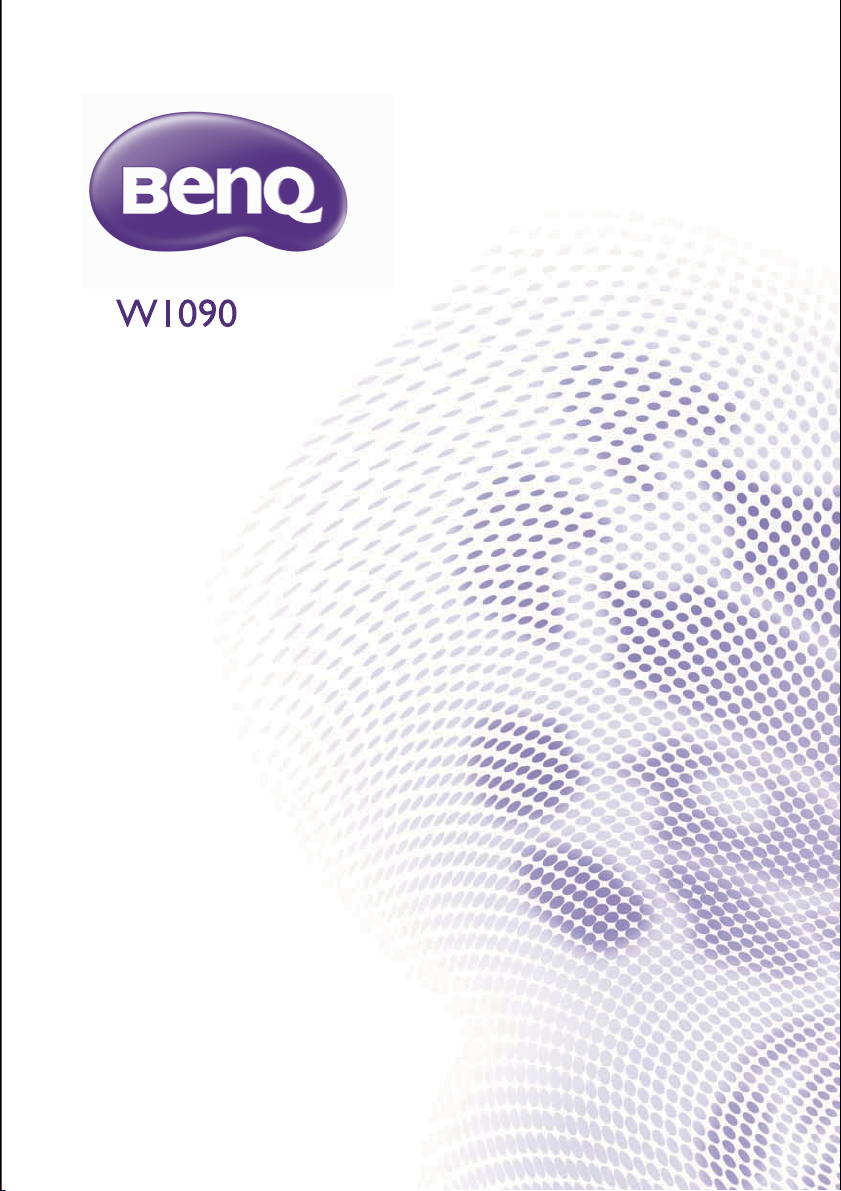
Digitaalinen projektori
Kotiteatterisarja
Käyttöopas
V1.01
Page 2
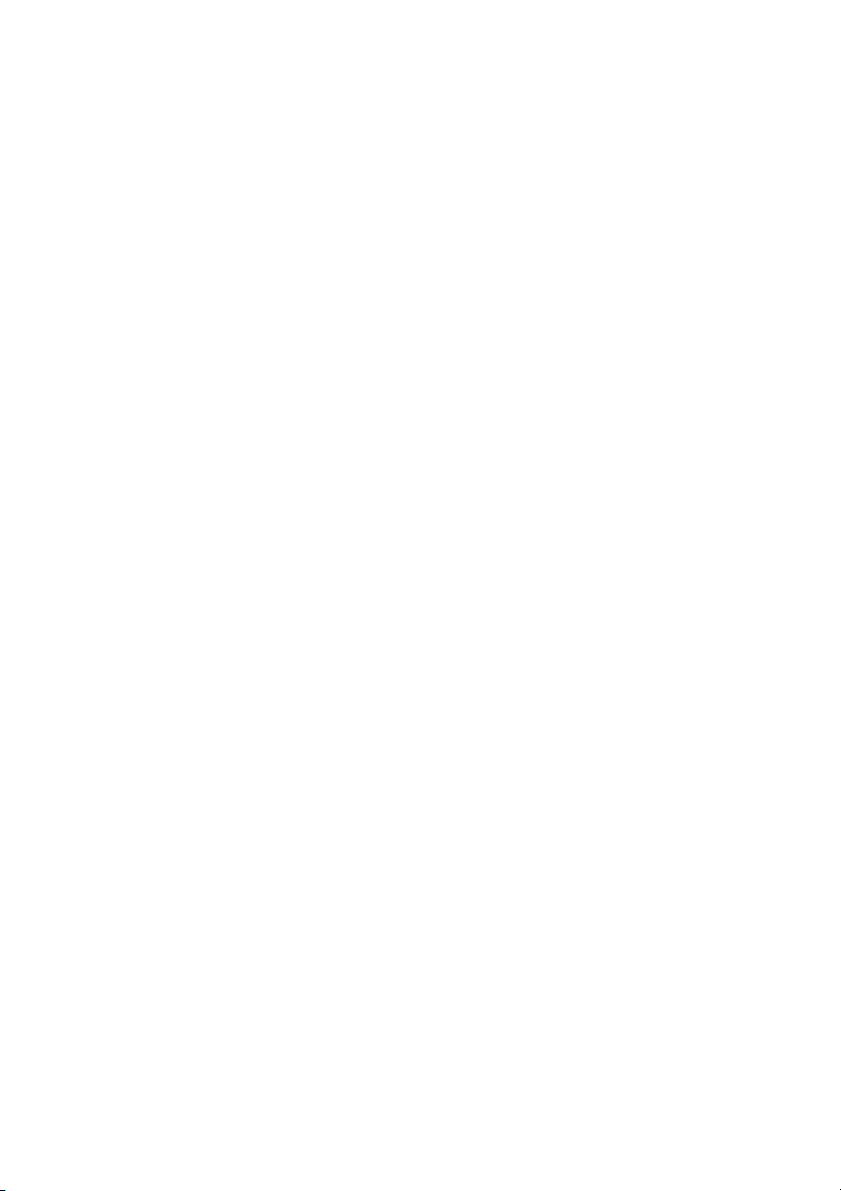
Sisalto
Tärkeitä
turvallisuusohjeita........ 3
Yleiskatsaus .................. 7
Projektorin ominaisuudet........................ 7
Toimituksen sisältö................................... 8
Projektori ulkoa......................................... 9
Ohjaimet ja toiminnot............................11
Projektorin
sijoittaminen............... 16
Sijainnin valitseminen..............................16
Halutun projisoidun kuvan koon
asettaminen ..............................................17
Liitäntä........................ 18
HDMI-liitäntä ...........................................19
Älylaitteiden yhdistäminen ....................20
Komponenttivideoyhteys ......................22
Videoyhteys ..............................................23
Tietokone/PC-yhteys .............................24
Videolähdelaitteiden liittäminen...........25
Äänen toistaminen projektorin
kautta. ........................................................26
Salasanatoiminnon käyttö ..................... 39
Tulosignaalin vaihtaminen ..................... 42
Kuvavalikko ............................................. 43
Audioasetusvalikko ............................... 48
Näyttövalikko ......................................... 49
Järjestelmäasetus: Perus-valikko ........51
Järjestelmäasetus:
Lisäasetukset-valikko ............................ 52
Tietovalikko ............................................54
Projektorin sammuttaminen ................55
Lisäasetukset-OSD-valikkorakenne.... 56
Kunnossapito .............. 59
Projektorin huolto.................................. 59
Lampputiedot .......................................... 60
Vianmääritys ............. 66
Tekniset tiedot........... 67
Projektorin tekniset tiedot................... 67
Mitat........................................................... 68
Ajoituskaavio ...........................................69
Takuu ja
tekijänoikeustiedot .... 75
Käyttö.......................... 27
Projektorin käynnistys ...........................27
Projisoidun kuvan säätäminen ..............30
Valikko-toiminnot...... 32
Tietoja ruutuvalikoista (OSD)..............32
Perus-OSD-valikon käyttö ....................34
Lisäasetukset-OSD-valikon käyttö ......38
Projektorin kiinnittäminen ....................39
2
Page 3
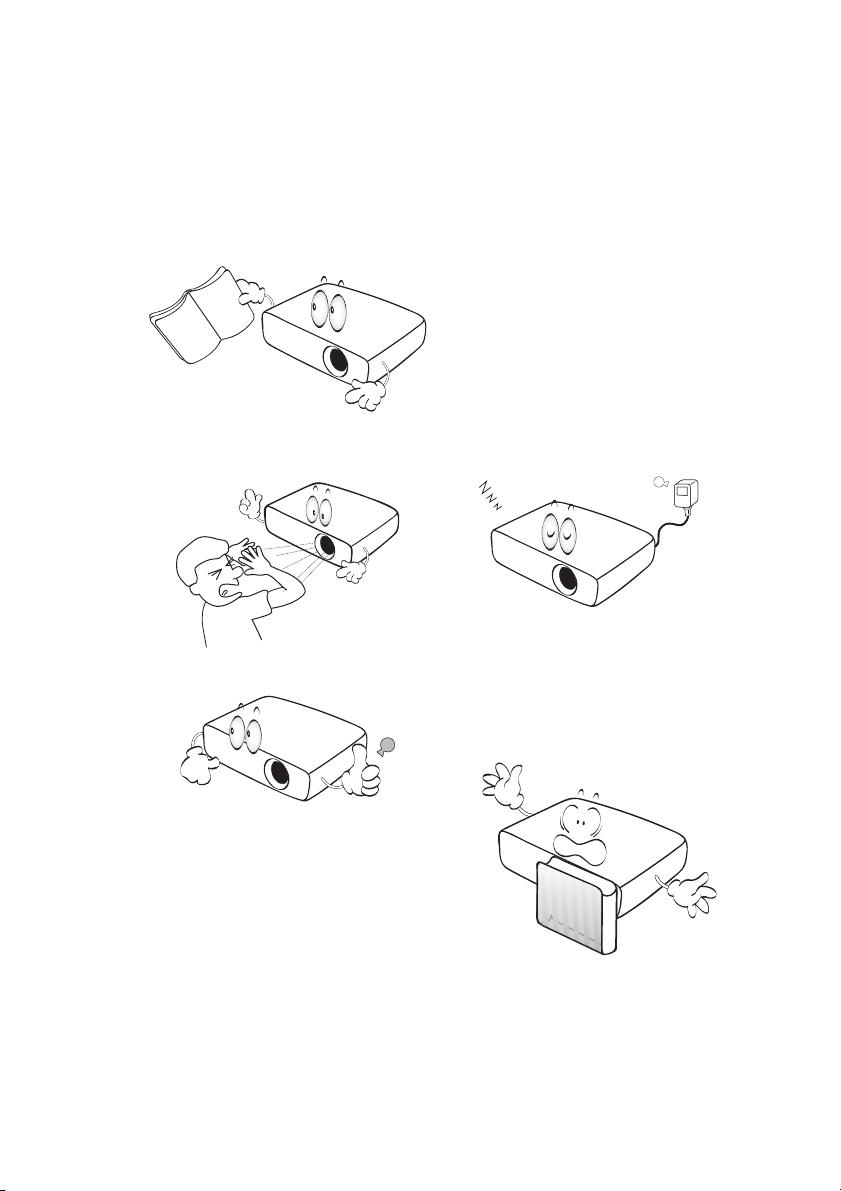
Tärkeitä turvallisuusohjeita
Projektorisi on suunniteltu ja testattu vastaamaan tietoteknisten laitteiden turvallisuuden
uusimpia standardeja. Kuitenkin tämän tuotteen turvallisen käytön varmistamiseksi on
tärkeää, että noudata tässä käyttöoppaassa mainittuja ja tuotteeseen merkittyjä ohjeita.
1. Lue tämä käyttöopas ennen kuin
käytät projektoria. Säilytä se
tulevaa käyttöä varten.
2. Älä katso suoraan projektorin
linssiin käytön aikana. Voimakas
valonsäde voi vahingoittaa silmiäsi.
3. Turvaudu laitteen huollossa
pätevään huoltohenkilöstöön.
4. Joissakin maissa sähköverkon jännite
EI ole vakaa. Tämä projektori on
suunniteltu toimimaan turvallisesti
100–240 voltin AC-verkkojännitteellä,
mutta se voi sammua, jos ilmenee
virtakatkos tai ±10 voltin virtapiikki.
Alueilla, joilla verkkojännite
vaihtelee tai katkaa välillä, on
suositeltavaa, että liität
projektorin virtastabilisaattorin,
ylivirtasuojan tai
katkeamattoman tehonsyötön
(UPS) kautta.
5. Älä estä projisointilinssiä millään
esineellä, kun projektori on käytössä,
tämä voi aiheuttaa projektorin
ylikuumenemisen ja vääntymisen tai
johtaa jopa tulipaloon. Kytkeäksesi
lampun tilapäisesti pois päältä, paina
kaukosäätimenTYHJÄ-painiketta.
Tärkeitä turvallisuusohjeita 3
Page 4
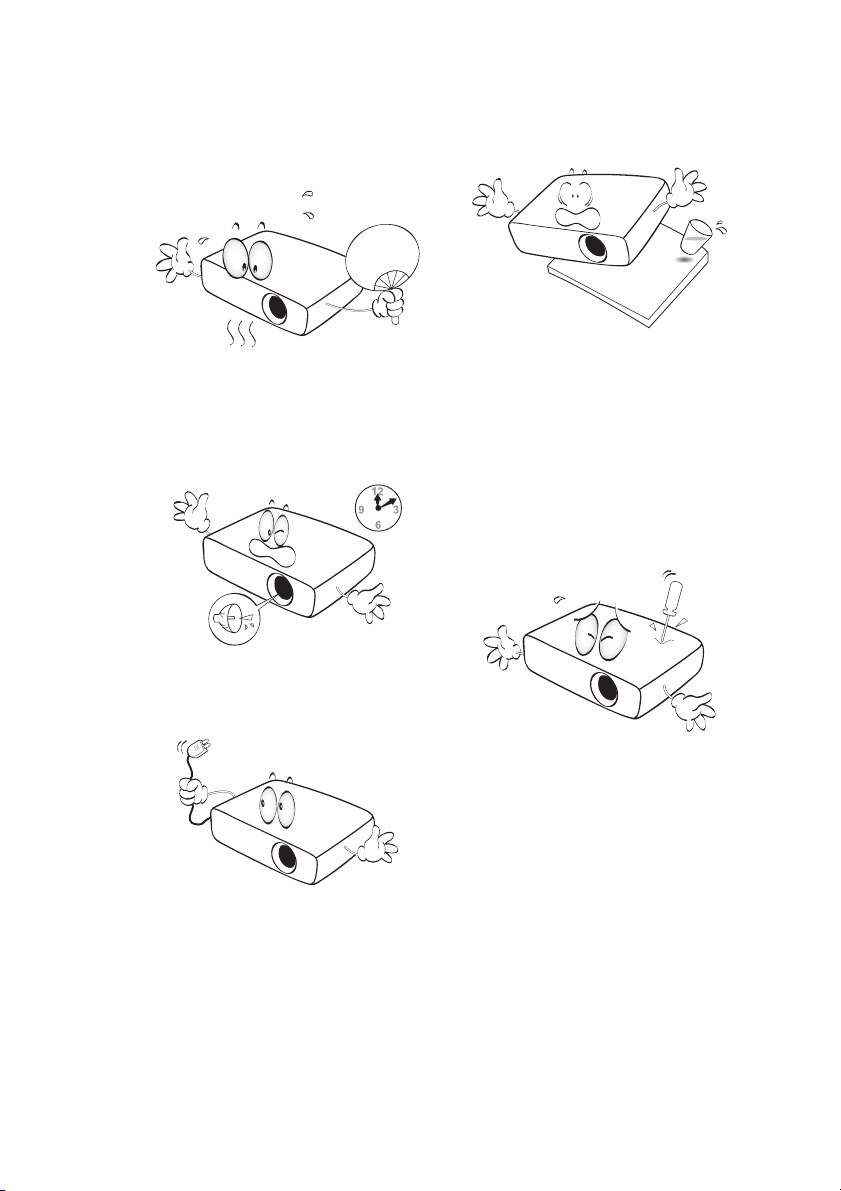
6. Lampusta tulee erittäin kuuma käytön
aikana. Anna projektorin jäähtyä noin
45 minuuttia ennen
lamppukokoonpanon irrottamista
vaihtoa varten.
7. Älä käytä lamppuja yli lampun
nimelliskäyttöiän. Lamppujen
nimelliskäyttöiän ylittävä liiallinen
käyttö voi johtaa niiden
rikkoutumiseen harvinaisissa
tilanteissa.
8. Älä koskaan vaihda
lamppukokoonpanoa tai mitään
elektronista osaa, jollei projektoria ole
irrotettu pistorasiasta.
9. Älä sijoita tuotetta epävakaille
kärryille, telineelle tai pöydälle. Tuote
voi kaatua ja aiheuttaa vakavaa
vahinkoa.
10. Älä yritä purkaa tätä projektoria.
Sisällä on vaarallisen jännitteisiä osia,
jotka voivat aiheuttaa kuoleman, jos
joudut kosketuksiin jännitteisten osien
kanssa. Ainoa käyttäjän huollettavissa
oleva osa on lamppu, jolla on oma
irrotettava kantensa.
Älä missään olosuhteissa avaa tai
irrota mitään muita kansia. Turvaudu
huollossa vain sopivasti pätevään
ammattilaishuoltohenkilöstöön.
11. Kun projektori on käytössä, voit
havaita, että sen tuuletussäleiköstä
tulee hieman kuumaa ilmaa ja hajua. Se
on normaali ilmiö eikä se ole merkki
tuotteen viasta.
Tärkeitä turvallisuusohjeita4
Page 5
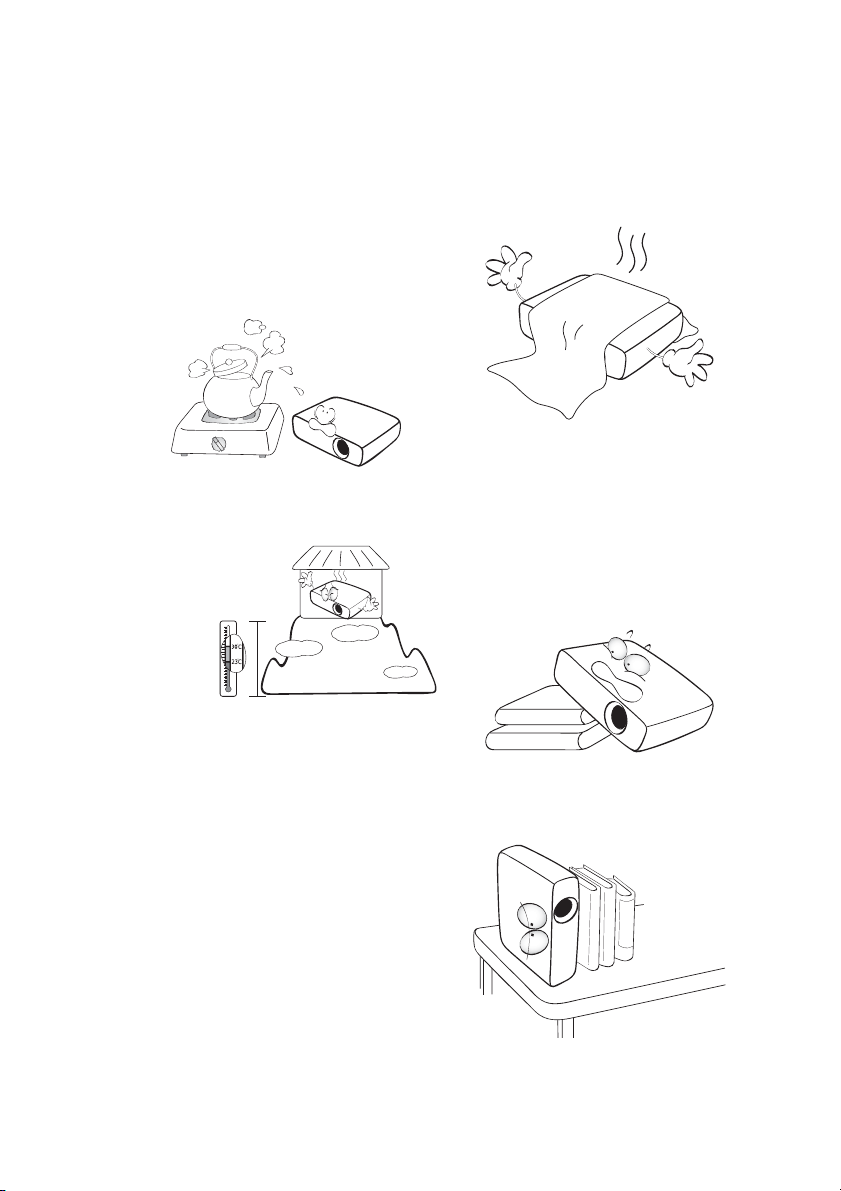
12. Älä sijoita tätä projektoria mihinkään
3000 m
(10000
jalkaa)
0 m
(0 jalkaa)
seuraavista ympäristöistä.
- Suljettuun tai huonosti tuuletettuun
tilaan. Jätä vähintään 50 cm väli seiniin ja
vapaasti virtaava ilmatila projektorin
ympärille.
- Sijainnit, joissa lämpötilat voivat kohota
liian korkeiksi, kuten auton sisällä
ikkunoiden ollessa suljettu.
- Sijainnit, joissa on liikaa kostetutta, pölyä
tai tupakansavua, voivat liata optisia osia
ja lyhentää projektorin käyttöikää ja
tummentaa kuvaa.
- Sijainnit lähellä palohälyttimiä
- Sijainnit, joiden lämpötila on yli 40 °C
- Sijainnit, joiden korkeus on yli 3000 m.
13. Elä tuki tuuletusaukkoja.
- Älä sijoita tätä projektoria huovan,
vuodevaatteiden tai muiden pehmeiden
pintojen päälle.
- Älä peitä tätä monitoria liinalla tai muilla
tekstiileillä.
- Älä sijoita syttyviä materiaaleja
projektorin lähelle.
Jos tuuletusaukot tukitaan,
ylikuumeneminen projektorin sisällä
voi johtaa tulipaloon.
14. Sijoita projektori aina tasaiselle
vaakasuoralle pinnalle käytön aikana.
- Älä käytä, jos kallistuskulma on yli 10
asetta vasemmalle tai oikealle, tai 15
asetetta eteen tai taakse. Projektorin
käyttö, kun se ei ole täysin
vaakasuorassa, voi aiheuttaa
toimintahäiriön tai vahingoittaa lamppua.
15. Älä aseta projektoria pystyasentoon.
Se voi aiheuttaa projektorin
kaatumisen ja aiheuttaa vamman tai
johtaa projektorin vahingoittumiseen.
Tärkeitä turvallisuusohjeita 5
Page 6
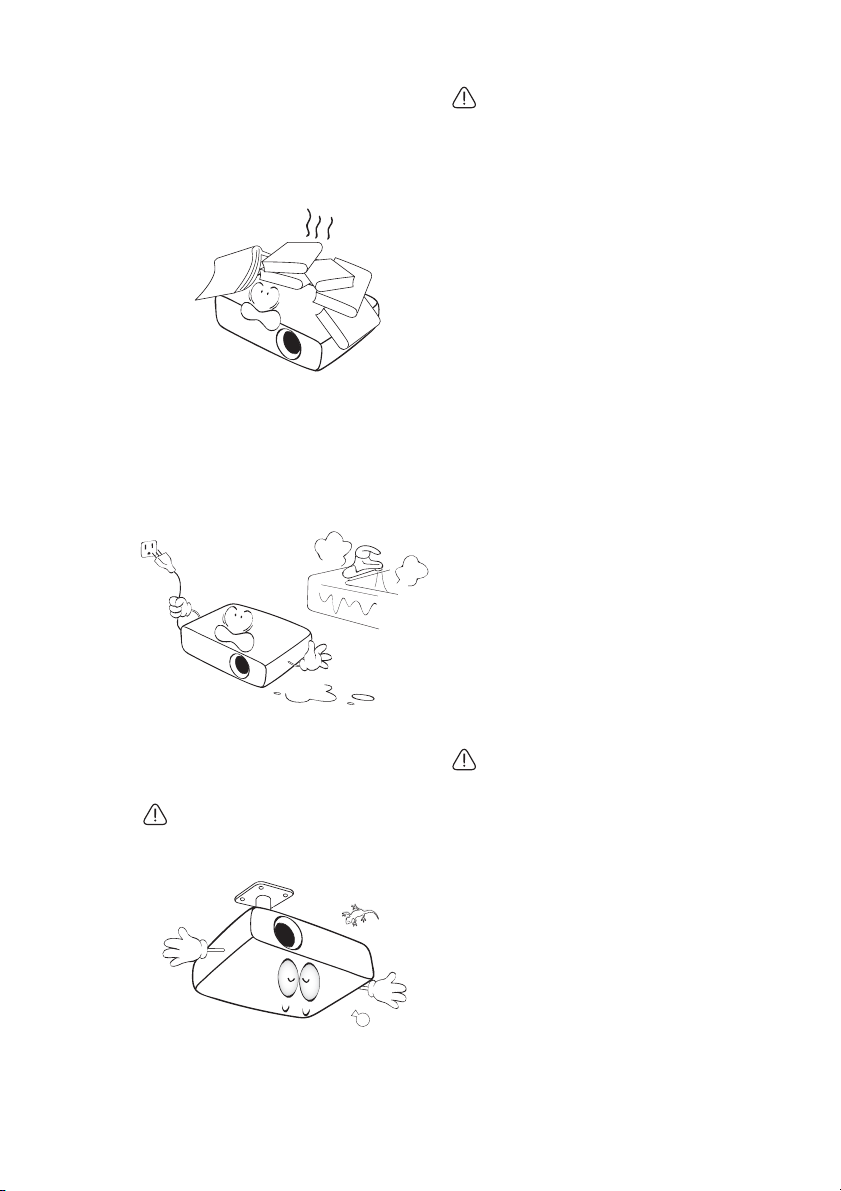
16. Älä astu projektorin päälle tai aseta
mitään esineitä sen päälle.
Todennäköisen projektorin fyysisen
vahingon lisäksi se voi johtaa
mahdolliseen onnettomuuteen ja
vammaan
17. Älä sijoita nesteitä projektorin lähelle
tai sen päälle. Projektorin sisään
vuotanut neste voi aiheuttaa sen
vioittumisen. Jos projektori kastuu,
irrota se pistorasiasta ja soita BenQedustajalle projektorin toimittamiseksi
huoltoon.
18. Tällä projektorilla voi näyttää
käännettyjä kuvia
kattokiinnitysasennuksella.
Käytä ainoastaan BenQkattokiinnityssarjaa projektorin
kiinnittämiseen ja varmista, että se on
asennettu pitävästi.
Projektorin kattokiinnitys
Me toivomme, että saat miellyttävän
kokemuksen BenQ-projektorin
käyttämisestä, joten haluamme
kiinnittää huomiosi tähän
turvallisuusseikkaan henkilö- ja
omaisuusvahingon välttämiseksi.
Jos aiot kiinnittää projektorin kattoon,
on vahvasti suositeltavaa, että käytät
sopivaa BenQ-projektorin
kattokiinnityssarjaa, ja että varmistat,
että se on kiinnitetty pitävästi ja
turvallisesti.
Jos käytät muuta kuin BenQtuotemerkin kattokiinnityssarjaa, on
turvallisuusvaara, että projektori voi
pudota katosta epäsopivan
kiinnityksen vuoksi väärästä mitasta tai
ruuvin pittuksista johtuen.
Voit ostaa BenQ-projektorin
kattokiinnityssarjan samasta paikasta,
josta ostit BenQ-projektorin. BenQ
suosittelee, että ostat myös erillisen
Kensington-lukon kanssa
yhteensopivat turvavaijerin ja kiinnitä
sen pitävästi sekä projektorin
Kensington -lukkopaikkaan että
kattokiinnityskannakkeen alustaan.
Tällä on myös toissijainen merkitys
estää projektoria putoamasta, jos sen
kiinnitys kiinnityskannattimeen löystyy.
Hg – Lamppu sisältää elohopeaa.
Käsittele lamppua paikallisten
hävitystä koskevien säädösten
mukaisesti. Katso
www.lamprecycle.org.
Tärkeitä turvallisuusohjeita6
Page 7
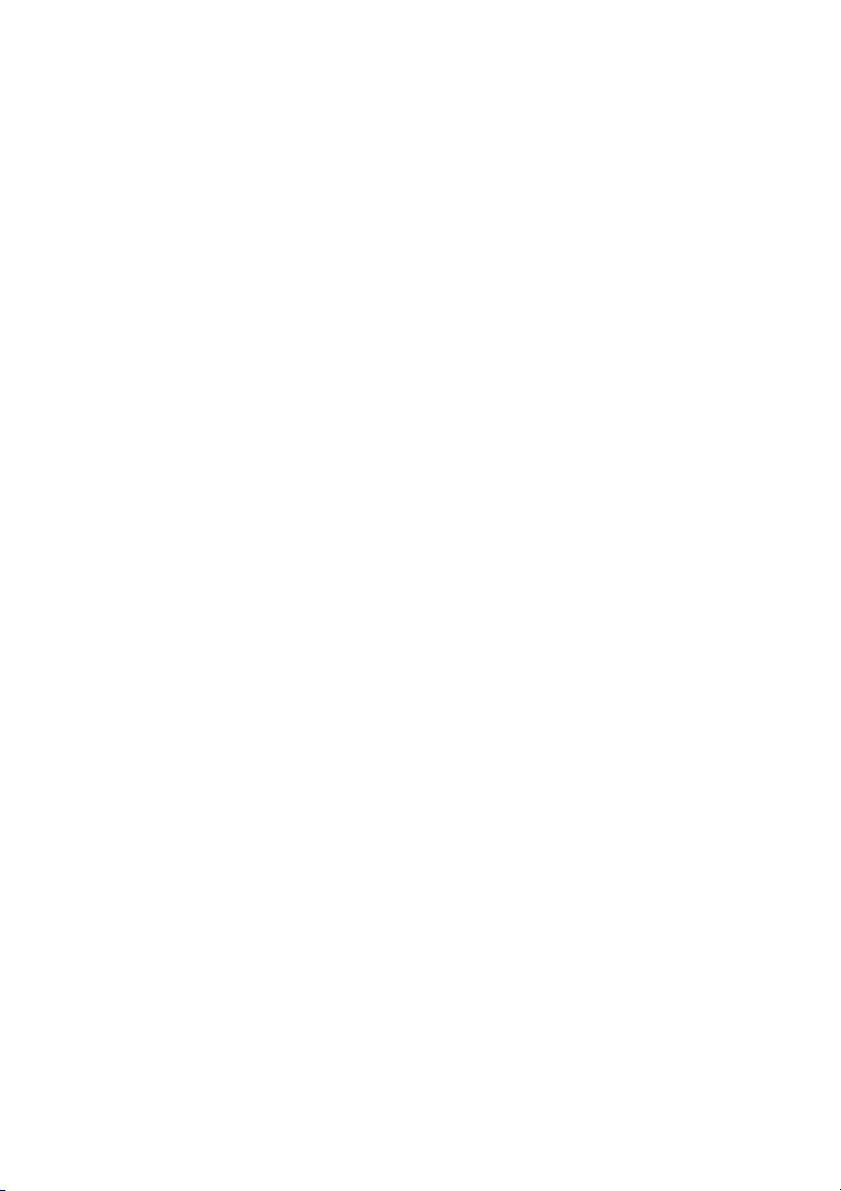
Yleiskatsaus
Projektorin ominaisuudet
• Full HD -yhteensopiva
Tämä projektori on yhteensopiva muotojen Standard Definition TV (SDTV) 480i, 576i,
Enhanced Definition television (EDTV) 480p, 576p ja High Definition TV (HDTV) 720p,
1080i/p 60 Hz kanssa, 1080p-muodon tarjotessa todellisen 1:1-kuvantoiston.
• Korkea kuvanlaatu
Projektori tarjoaa erinomaisen kuvanlaadun korkealla resoluutiollaan. erinomaisella
kotiteatterikirkkaudella, korkealla kontrastisuhteella, eloisilla väreillä ja rikkaalla
harmaasävytoistolla.
• Korkea kirkkaus
Projektorin ominaisuutena on super-korkea kirkkaus erinomaisen kuvanlaadun
saavuttamiseksi ympäristön valaistusolosuhteissa paremmin kuin tavalliset projektorit.
• Eloisa värintoisto
Projektorissa on ominaisuutena 6-segmenttinen väripyörä, jolla tuotetaan realistinen
värisyvyys ja värialue, johon ei ylletä projektoreilla, joilla on vähemmän väripyöriä.
• Rikas harmaasävy
Katsottaessa pimennetyssä ympäristössä, automaattinen gamma-ohjaus tarjoaa
erinomaisen harmaasävynäytön, joka näyttää yksityiskohtia varjoissa ja yö- tai
pimennetyissä näkymissä.
• Kaksois-OSD
Kaksi erityyppistä OSD-valikkoa on suunniteltu eri käyttötapoihin: Perus-OSD on
intuitiivinen ja kuluttajakäyttöön sopiva,kun taasEdistynyt OSD tarjoaa perinteisen
käytettävyyden.
• Laaja valikoima tuloja ja videomuotoja
Projektori tukee laajaa valikoimaa tuloja, joilla voi liittää video- ja tietokonelaitteita,
mukaan lukien komponentti- ja komposiittivideo, sekä kaksois-HDMI, PC.
• 3D-toiminto
3D-elokuvista, videosta ja urheilutapahtumista nauttimiseen realistisemmalla tavalla
esittämällä kuvien syvyys HDMI:llä.
• Sisäiset kaiuttimet
Sisäiset kaiuttimet tarjoavat sekoitetun monoaudion, kun audiotulo on liitetty.
• SmartEco
SmartEco™-tekniikka säästää lampun tehonkulutusta jopa 70 % sisällön kirkkauden
mukaan, kun SmartEco-tila on valittu.
• SmartEco™ aloittaa dynaamisen virransäästösi
SmartEco™-tekniikka tarjoaa uuden tavan käyttää projektorin lamppujärjestelmää ja se
säästää lampun tehoa sisällön kirkkaustason mukaan.
• Pisin lampun kesto SmartEco™-tekniikalla
SmartEco™-tekniikka vähentää virrankulutusta ja lisää lampun kestoa.
• ECO BLANK säästää lampun tehoa
ECO BLANK -painikkeen painaminen kuvan piilottamiseksi ja samanaikaisesti lampun
tehon vähentämiseksi välittömästi.
Yleiskatsaus 7
Page 8
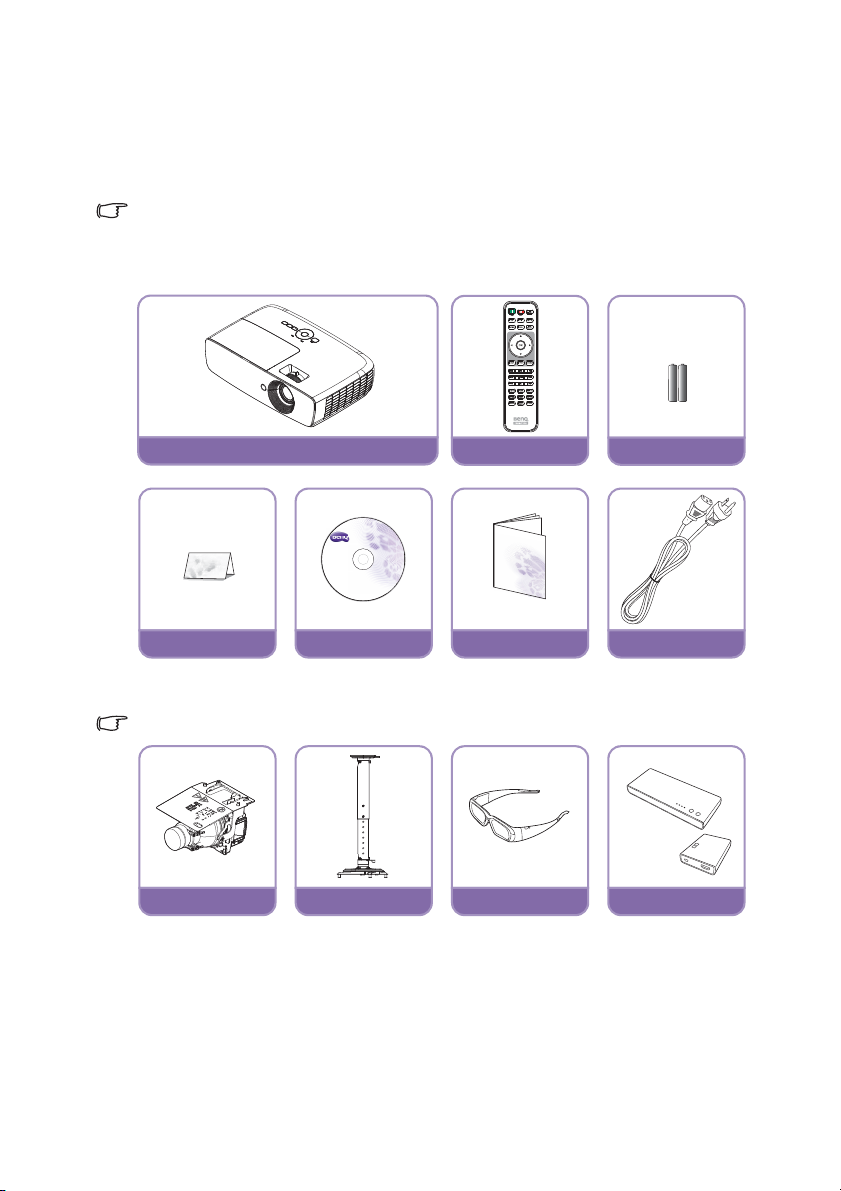
Toimituksen sisältö
Paristot
Takuukortti Käyttöohje CD
Pikaopas
Virtakaapelia
KaukosäädinProjektori
Varalamppupaketti
Kattoasennuspaketti
3D-lasit
Langaton FHD-paketti
(WDP02)
Pura pakkaus huolellisesti ja varmista, että kaikki alla olevat kohteet ovat mukana. Jos jokin
näistä kohteista puuttuu, ota yhteys liikkeeseen, josta ostit tuotteen.
Vakiovarusteet
Toimitukseen kuuluvat varusteet ovat alueellesi soveltuvia ja ne voivat olla erilaisia kuin
kuvituksessa.
*Takuukortti kuuluu toimitukseen vai määrätyillä alueilla. Kysy lisätietoja jälleenmyyjältä.
VGA-kaapeli ei kuulu Euroopan varastointiyksikön vakiolisävarusteisiin.
Muut lisävarusteet
Kysy lisätietoja jälleenmyyjältä seuraavista lisävarusteista.
Yleiskatsaus8
Page 9
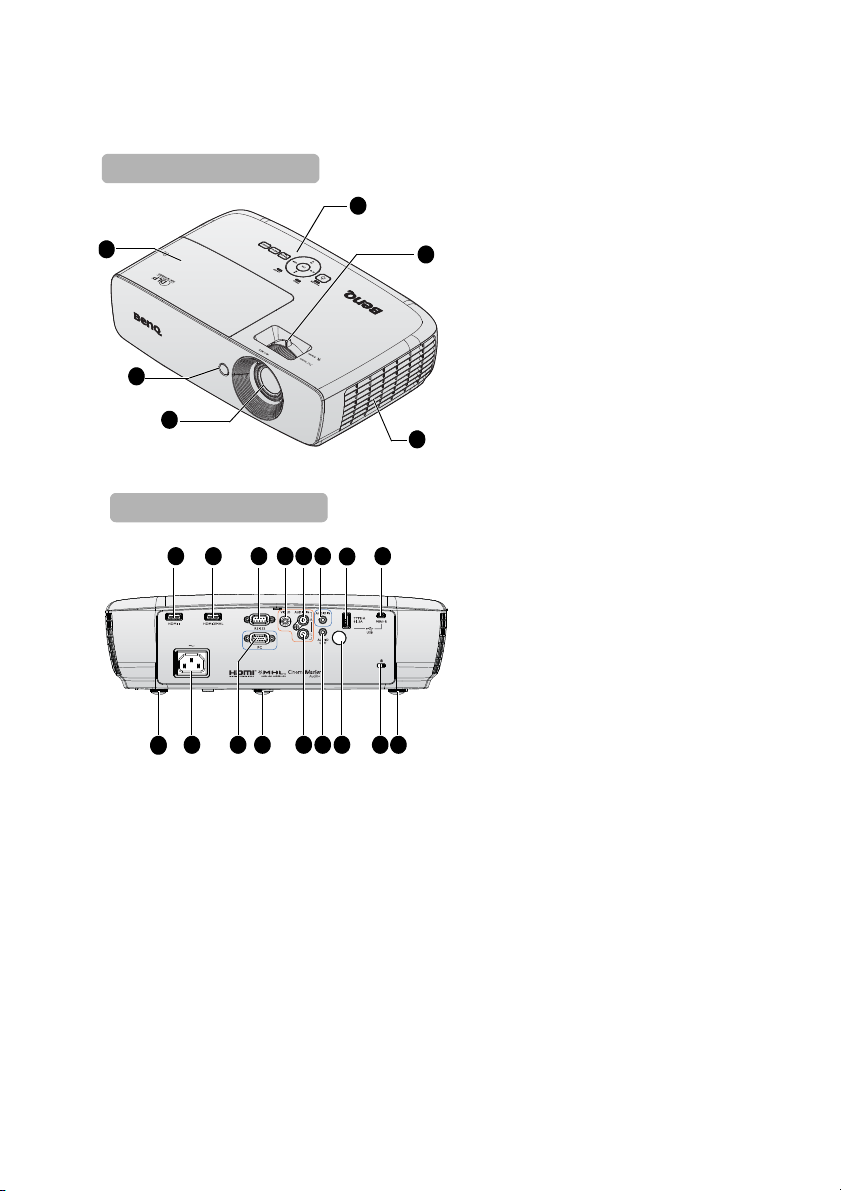
Projektori ulkoa
4
2
6
3
Etu-/yläpuoli
1
5
Tau s ta / al e m p i p u ol i
11 12
22
147 8 9 10
13
2215 20 1521 19 18 17 16
1. Lamppulokeron kansi
2. Etu-infrapuna-kaukosäädinanturi
3. Projisointilinssi
4. Ulkoinen ohjauspaneeli
(Katso lisätietoja kohdasta
"Käyttöpaneeli" sivulla 11.)
5. Tarkennusrengas ja zoomausrengas
6. Tuuletusaukko (viileän ilman otto)
7. HDMI 1 -tuloliitin
8. HDMI 2 / MHL -kaksoistilaportti
Voidaan ladata myös liitettyä MHLyhteensopivaa älylaitetta, kun virtaa
syötetään projektoriin.
9. RS-232-ohjausportti
Käytetään liittymänä PC:n tai
kotiteatterin ohjaus/
automaatiojärjestelmällä.
10. VIDEO-tuloliitin
11. AUDIO-tuloliitin (O)
12. AUDIO-tuloliitin
13. USB Type A 1,5 A
Käytetään Langattoman
vastaanotinlaatikon lataamiseen.
14. USB Mini B -tuloliitin
Huoltokäyttöön.
15. Takasäätöjalka
16. Kensingtonvarkaudenestolukkopaikka
17. Taka-infrapuna-kaukosäädinanturi
18. AUDIO-tuloliitin
19. AUDIO-tuloliitin (V)
20. Etusäätöjalka
21. COMPUTER PC -tuloliitin
22. Virtajohtotulo
Yleiskatsaus 9
Page 10
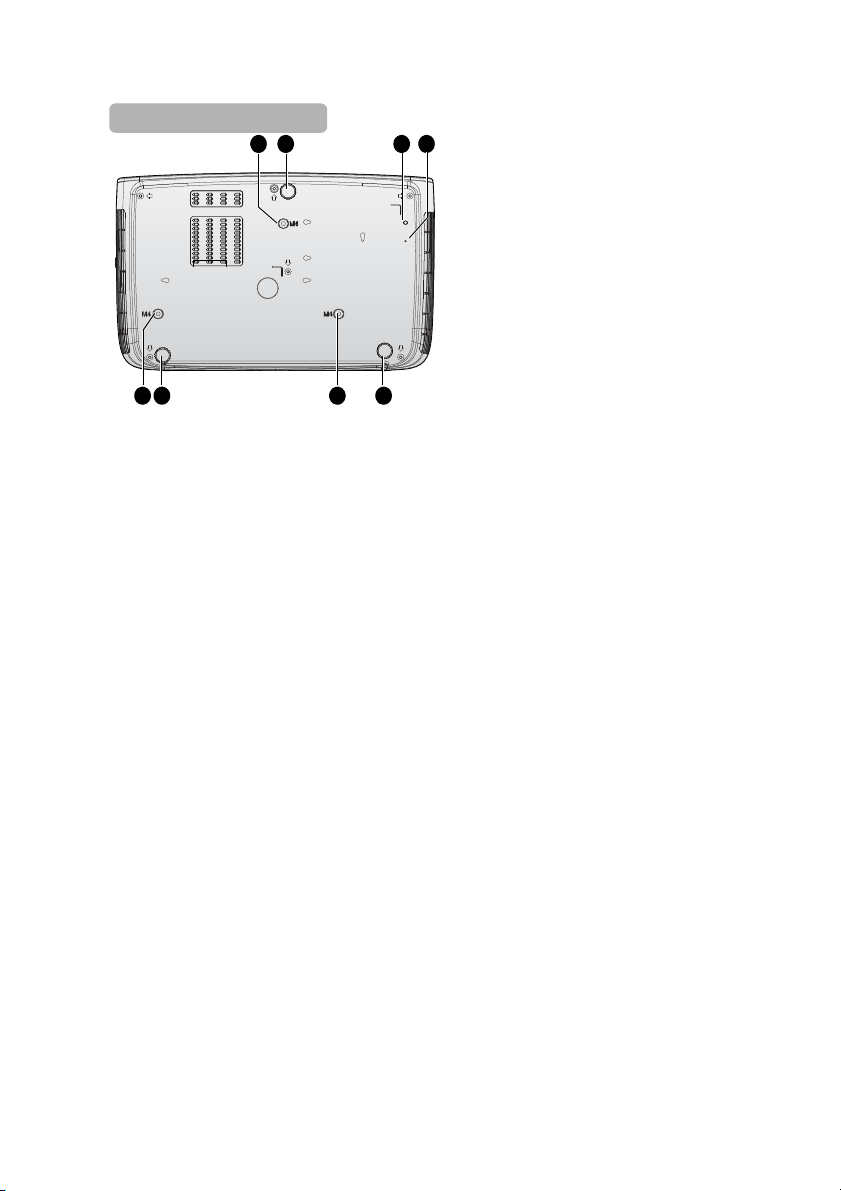
23. Kattoasennusreiät
Alapuoli
23
23 27 23 27
24 25 26
24. Etusäätöjalka
25. WDP02-kannakkeen ruuvinreikä
26. WDP02-kannakkeen kiinnitysreikä
27. Takasäätöjalka
Yleiskatsaus10
Page 11
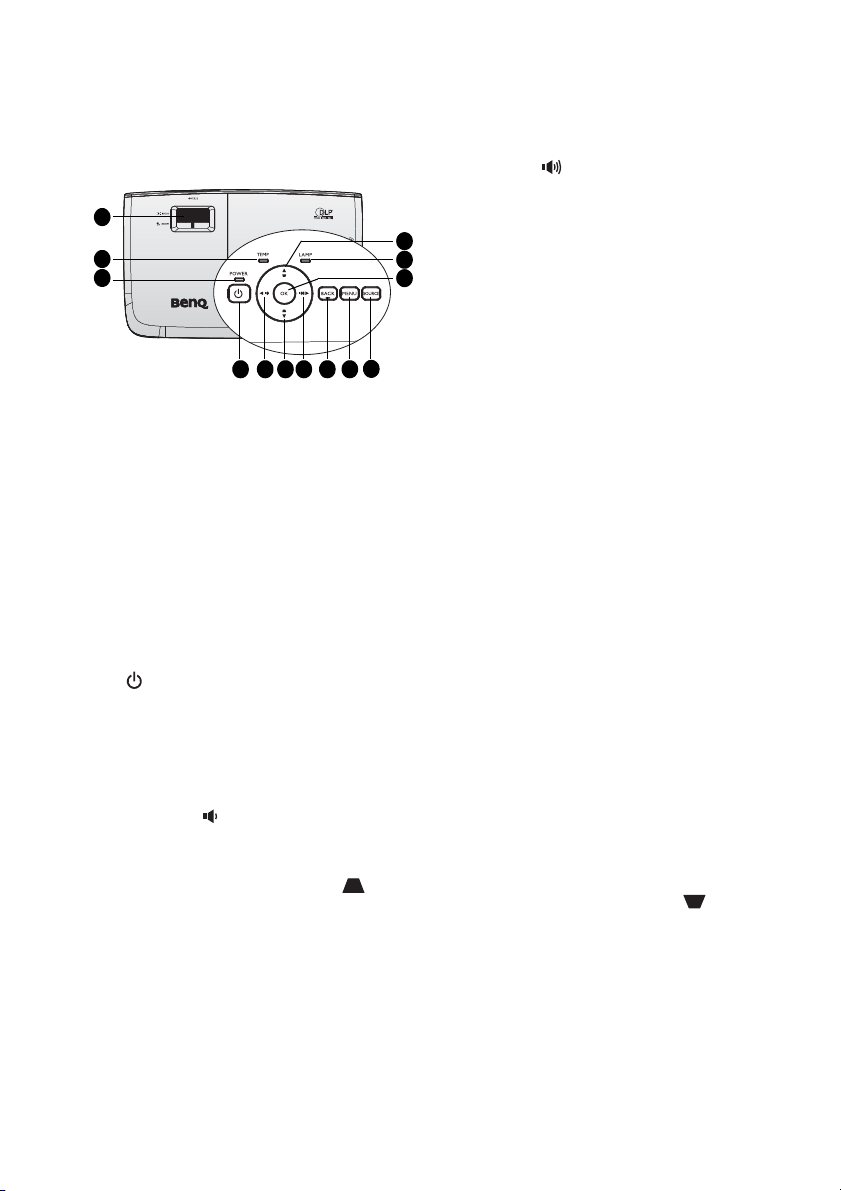
Ohjaimet ja toiminnot
1
10
2
3
4 5 6 987
13
11
12
Käyttöpaneeli
7. ► Oikea/ Lisää
äänenvoimakkuuden tasoa
Audion äänenvoimakkuuden säätö.
Kun kuvaruutunäyttö (OSD) -valikko on
aktivoitu, näppäimiä 5, 6, 7 ja 13 käytetään
suuntanuolina haluttujen valikkokohtien
valitsemiseen ja säätöjen tekemiseen.
Katso lisätietoja kohdasta "Lisäasetukset-
OSD-valikon käyttö" sivulla 38.
8. TAKAISIN
1. TARKENNUS/ZOOMI-rengas
Käytetään projisoidun kuvan ulkoasun
säätämiseen. Katso lisätietoja kohdasta
"Kuvan koon ja selkeyden hienosäätö"
sivulla 30.
2. LÄMPötilan merkkivalo
Palaa punaisena, jos projektori kuumenee
liikaa. Katso lisätietoja kohdasta
"Merkkivalot" sivulla 65.
3. VIRRAN merkkivalo
Palaa tai vilkkuu, kun projektori on
käytössä. Katso lisätietoja kohdasta
"Merkkivalot" sivulla 65.
4. VIRTA
Vaihtaa projektorin valmiustilan ja päällätilan välillä.
Katso lisätietoja kohdasta "Projektorin
käynnistys" sivulla 27 ja "Projektorin
sammuttaminen" sivulla 55 .
5. ◄ Vasen/ Vähennä
äänenvoimakkuutta
Audion äänenvoimakkuuden säätö.
6. Keystone/Nuolinäppäimet ( /▼
Alas)
Korjaa manuaalisesti kulmassa projisoinnista
johtuvat vääristyneet kuvat. Katso lisätietoja
kohdasta "Keystone-vääristymän
korjaaminen" sivulla 31.
Siirtää takaisin edelliseen
kuvaruutuvalikkoon, sulkee ja tallentaa
valikkoasetukset.
9. VALIKKO
Käynnistää kuvaruutuvalikon (OSD).
Siirtää takaisin edelliseen
kuvaruutuvalikkoon, sulkee ja tallentaa
valikkoasetukset.
"Lisäasetukset-OSD-valikon käyttö" sivulla 38.
10. LÄHDE
Näyttää lähteen valintapalkin. Katso
lisätietoja kohdasta "Tulosignaalin
vaihtaminen" sivulla 42.
11. OK
Valitsee käytettävissä olevan kuvaasetustilan. Vahvista valitun
kuvaruutuvalikon (OSD) valikkokohde.
Katso lisätietoja kohdasta "Lisäasetukset-
OSD-valikon käyttö" sivulla 38.
12. LAMPUN merkkivalo
Ilmaisee lampun tilan. Palaa tai vilkkuu, kun
lampussa ilmenee ongelma. Katso
lisätietoja kohdasta "Merkkivalot" sivulla
65.
13. Keystone/Nuolinäppäimet ( /▲
Ylös)
Korjaa manuaalisesti kulmassa
projisoinnista johtuvat vääristyneet kuvat.
Katso lisätietoja kohdasta "Keystone-
vääristymän korjaaminen" sivulla 31.
Katso lisätietoja kohdasta
Yleiskatsaus 11
Page 12
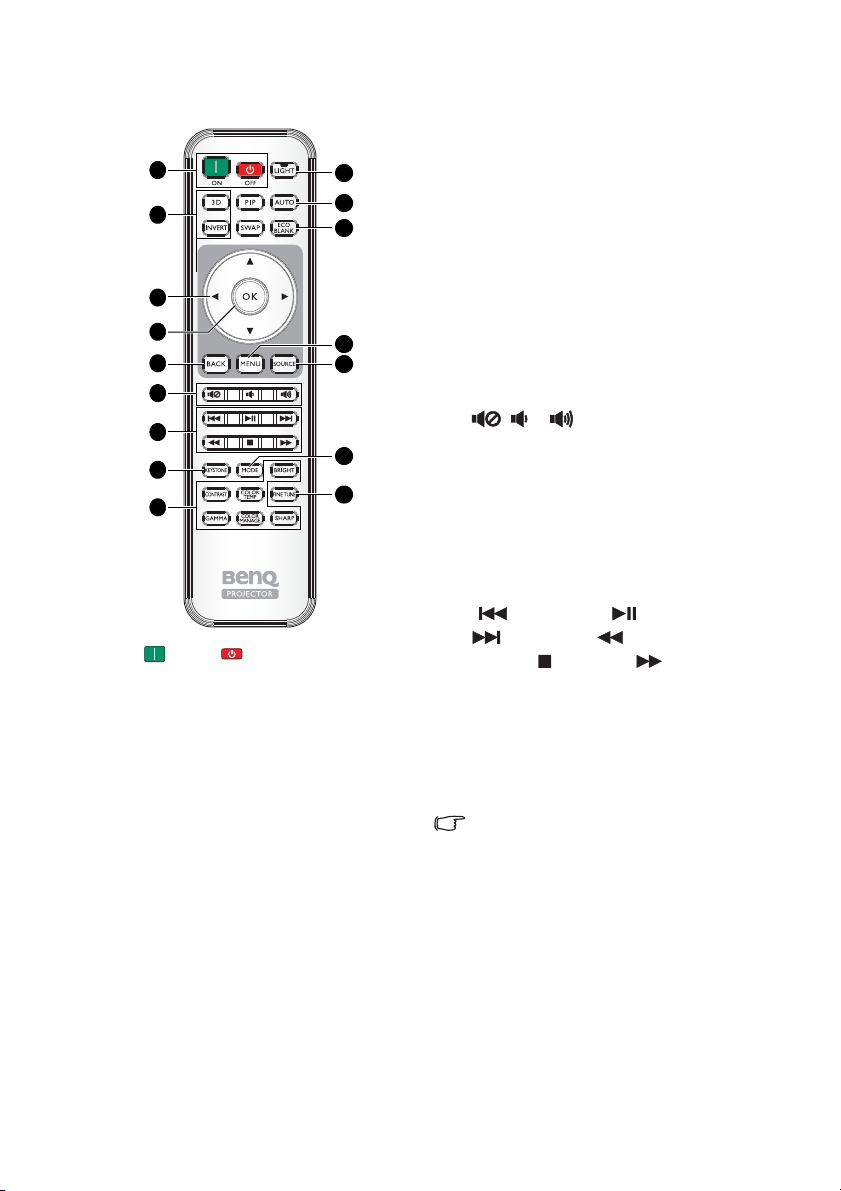
Kaukosäädin
1
2
4
6
5
7
8
9
3
10
11
12
13
14
15
16
1. ON, OFF (Päälle/Pois)
Vaihtaa projektorin päällä- ja pois-tilan
välillä.
2. 3D-KÄÄNTÖ
Käynnistää 3D-valikon ja vaihtaa
kääntötoiminnon päällä- ja pois-tilan
välillä.
3. Nuolinäppäimet (▲Ylös/▼ Alas/◄
Vasen/► Oikea)
Kun kuvaruutunäyttö (OSD) -valikko on
aktivoitu, näitä näppäimiä käytetään
suuntanuolina haluttujen valikkokohtien
valitsemiseen ja säätöjen tekemiseen.
Kun OSD-valikko on pois päältä ja olet
MHL-yhteystilassa, nämä nuolet ovat
käytettävissä älylaitteesi ohjaamiseen.
4. OK
Vahvistaa valitun
kuvaruutuvalikkokohteen.
Kun OSD-valikko on pois päältä ja olet
MHL-yhteystilassa, käytä näppäintä
älypuhelimen OSD-valikkovalinnan
vahvistamiseen.
5. TAKAISIN
Siirtää takaisin edelliseen
kuvaruutuvalikkoon, sulkee ja tallentaa
valikkoasetukset.
Kun OSD-valikko on pois päältä ja olet
MHL-yhteystilassa, käytä näppäintä
älypuhelimen OSD-valikkovalikkoon
palaamiseen tai siitä poistumiseen.
6. , ,
• Mykistä: Vaihtaa projektorin audion
päälle ja pois.
• Vähennä äänenvoimakkuutta:
Vähentää projektorin
äänenvoimakkuutta.
• Lisää äänenvoimakkuutta: Lisää
projektorin äänenvoimakkuutta.
7. MHL-ohjainpainikkeet
( Taaksepäin, Toista/Tauko,
Eteenpäin, Taaksepäin
kelaus, Pysäytä, Eteenpäin
kelaus
Siirtää edelliseen tiedostoon/Toistaa/
Keskeyttää/Siirtää seuraavaan
tiedostoon/Kelaa taaksepäin/Pysäyttää/
Kelaa eteenpäin median toiston aikana.
Käytettävissä vain, kun älylaitetta
ohjataan MHL-tilassa.
Kun olet MHL-yhteystilassa ja OSDvalikko on pois päältä, nämä painikkeet
ovat käytettävissä älylaitteesi
ohjaamiseen: nuolinäppäimet, OK,
TAKAISIN ja MHL-ohjauspainikkeet.
8. KEYSTONE-KORJAUS
Avaa Keystone-korjaus-ikkunan. Käytä
Nuolinäppäimiä kulmasta projisoinnin
aiheuttaman kuvanvääristymän
manuaaliseen korjaamiseen.
9. Kuvanlaadun säätönäppäimet
Nämä toimintanäppäimet suorittavat
samat tehtävät kuin OSD-valikossa
määritetyt.
Yleiskatsaus12
Page 13
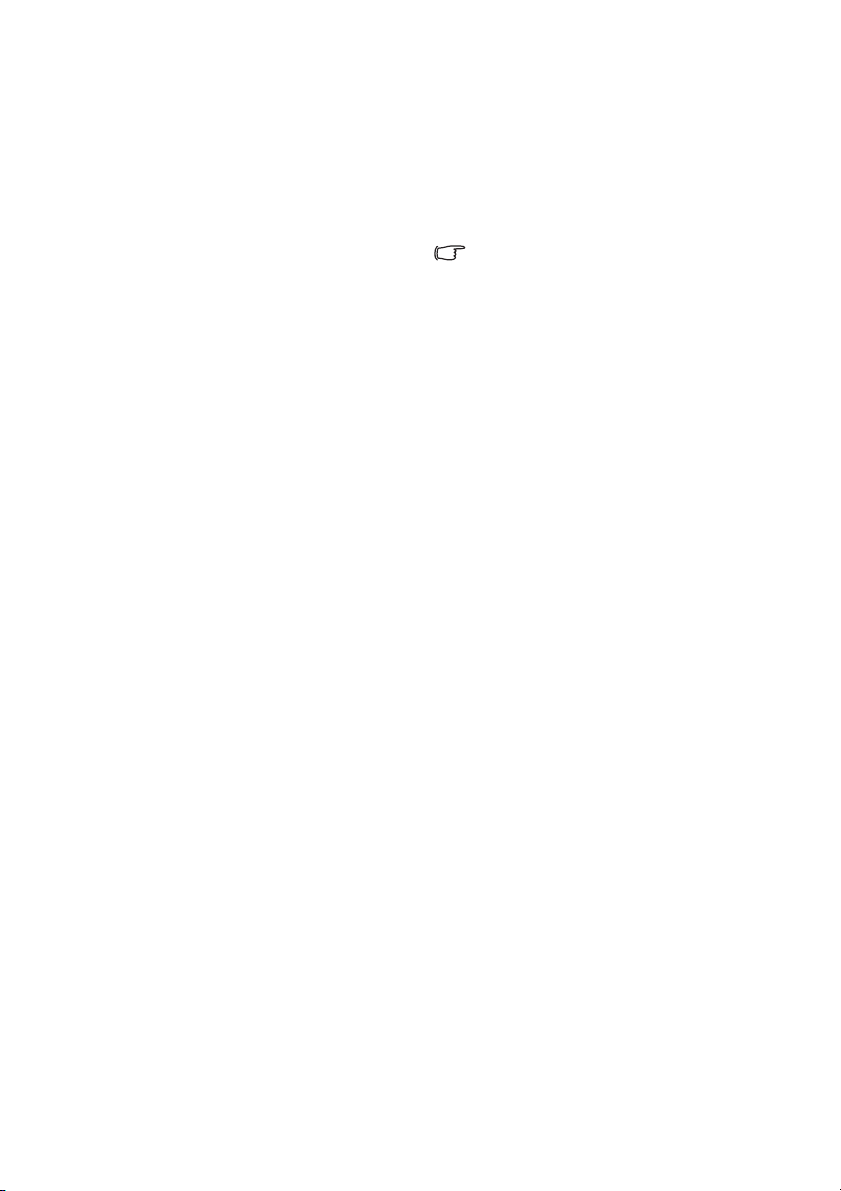
10. VALO
LED-taustavalo syttyy ja palaa noin 30
sekuntia, kun painetaan mitä tahansa
kaukosäätimen näppäintä. Minkä tahansa
näppäimen painaminen 10 sekunnin sisällä
uudelleen sammuttaa LED-taustavalon.
11. AUTOMAATTINEN
Määrittää näytetylle kuvalle
automaattisesti parhaat kuva-asetukset.
12. ECO BLANK
Käytetään näyttökuvan tyhjentämiseen.
13. VALIKKO
• Avaa kuvaruutuvalikon (OSD).
• Siirtää takaisin edelliseen
kuvaruutuvalikkoon, sulkee ja tallentaa
valikkoasetukset.
14. LÄHDE
Näyttää lähteen valintapalkin.
15. TILA
Valitsee käytettävissä olevan kuvatilan.
16. HIENOSÄÄDÄ
Tuo näkyviin Värilämpötilan
hienosäätö -ikkunan. Katso lisätietoja
kohdasta "Värilämpötilan hienosäätö"
sivulla 56.
PIP- ja SWAP-näppäimet eivät ole
käytettävissä.
Yleiskatsaus 13
Page 14
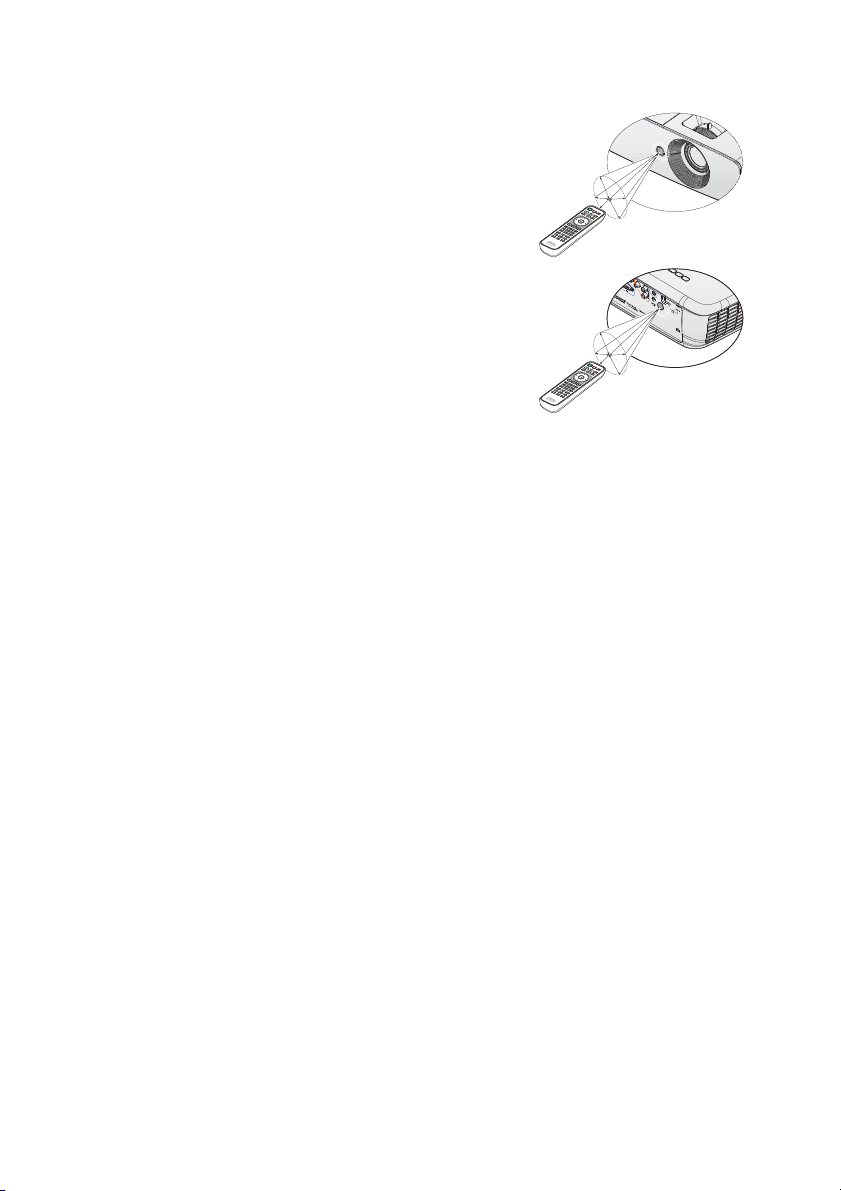
Kaukosäätimen toiminta-alue
N
o
i
n
±
3
0
°
N
o
i
n
±
3
0
°
Infrapuna (IR) -kaukosäädinanturi sijaitsee projektorin
etu- ja taustapuolella. Kaukosäädintä on pidettävä 30
asteen kulmassa kohtisuorassa projektorin infrapunakaukosäädinanturiin nähden toimiakseen oikein.
Kaukosäätimen ja anturin välinen etäisyys ei saa olla yli
8 metriä.
Varmista, ettei kaukosäätimen ja projektorin infrapunaanturin välillä ole esteitä, jotka voivat estää
infrapunasädettä.
Yleiskatsaus14
Page 15
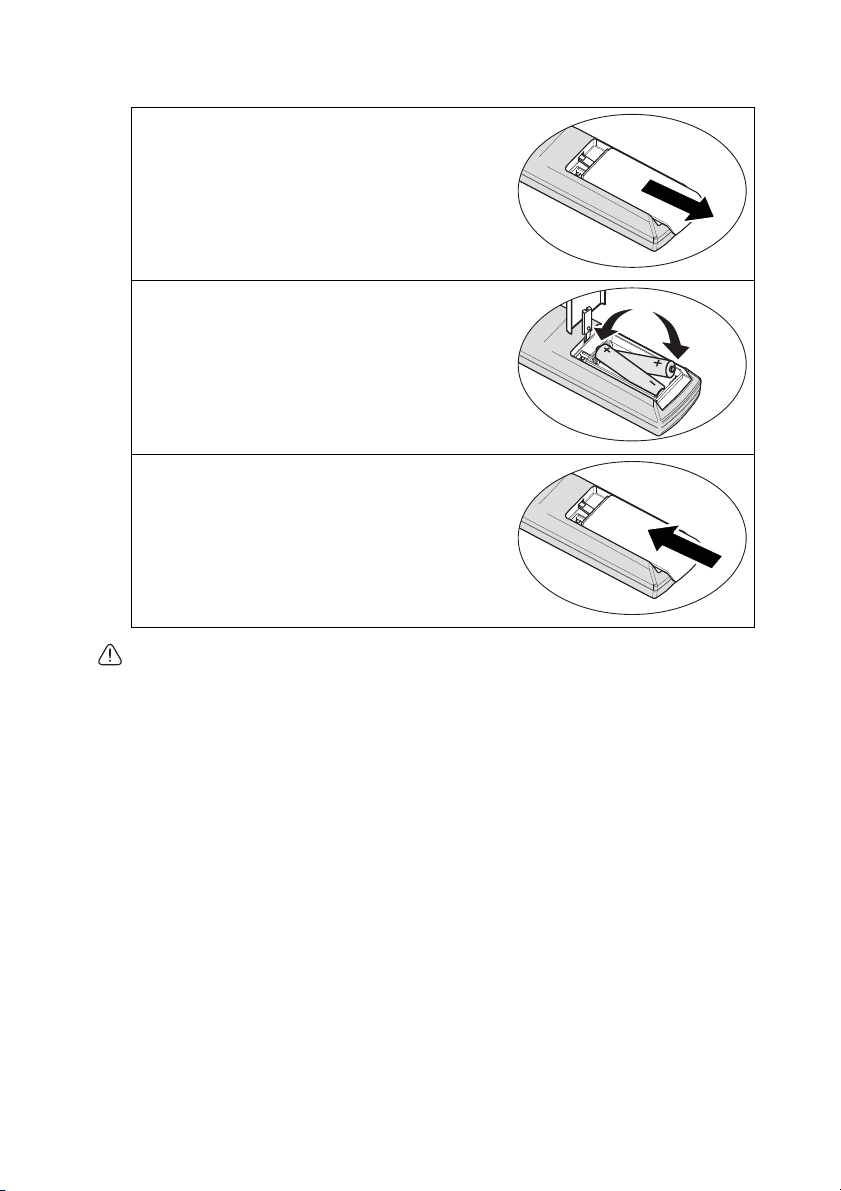
Kaukosäätimen pariston vaihtaminen
1. Irrota paristolokeron kansi siirtämällä kantta
nuolen suuntaan.
2. Liitä toimitukseen kuuluvat paristot niiden
napaisuus (+/-) huomioiden, kuten tässä on
näytetty.
3. Aseta kansi takaisin.
• Vältä liiallista kuumuutta ja kosteutta.
• Paristo voi vahingoittua, jos se vaihdetaan väärin.
• Korvaa vain samalla tai vastaavalla valmistajan suosittelemalla paristotyypillä.
• Hävitä käytetyt paristot valmistajan ohjeiden mukaisesti.
• Älä koskaan heitä paristoa tuleen. Räjähdysvaara.
• Jos paristo on tyhjä tai jollet käytä kaukosäädintä pitkään aikaan, poista paristo hapon
paristokoteloon vuotamisen estämiseksi.
Yleiskatsaus 15
Page 16
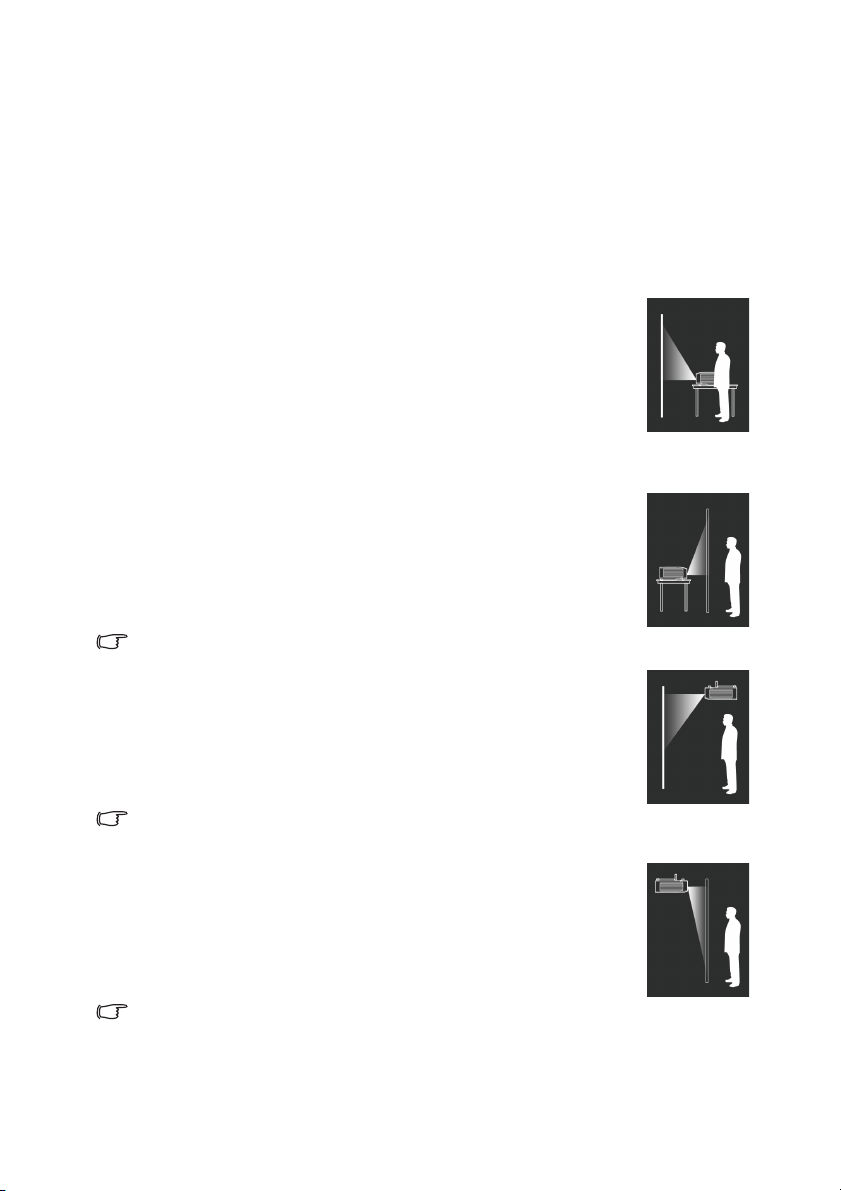
Projektorin sijoittaminen
Sijainnin valitseminen
Ennen kuin valitset projektorin asennussijainnin, ota huomioon seuraavat tekijät:
• Valkokankaan koko ja sijainti
• Pistorasian sijainti
• Projektorin ja muiden laitteiden sijainti ja etäisyys toisistaan
Voit asentaa projektorin seuraavilla tavoilla.
1. Etu-pöytä
Valitse tämä sijainti, kun projektori on asetettu lähelle lattiaa
valkokankaan eteen.
Tämä on tavallisin tapa sijoittaa projektori nopeaa asetusta ja
siirrettävyyttä silmällä pitäen.
Käynnistä projektori ja tee seuraavat asetukset:
VAL IKKO > Asetukset tai Järjestelmäasetus: Perus >
Projektorin sijainti > Etu
2. Taka-pöytä
Valitse tämä sijainti, kun projektori on asetettu lähelle lattiaa
valkokankaan taakse.
Käynnistä projektori ja tee seuraavat asetukset:
VAL IKKO > Asetukset tai Järjestelmäasetus: Perus >
Projektorin sijainti > Ta k a
Vaaditaan erikois-takavalkokangas
3. Etu-katto
Valitse tämä sijainti, kun projektori on ripustettu kattoon valkokankaan
eteen.
Käynnistä projektori ja tee seuraavat asetukset:
VAL IKKO > Asetukset tai Järjestelmäasetus: Perus >
Projektorin sijainti > Etukatto
Osta BenQ-projektorin kattokiinnityssarja kiinnittääksesi projektorin
kattoon.
4. Taka-katto
Valitse tämä sijainti, kun projektori on ripustettu kattoon valkokankaan
taakse.
Käynnistä projektori ja tee seuraavat asetukset:
VAL IKKO > Asetukset tai Järjestelmäasetus: Perus >
Projektorin sijainti > Takakatto
Erikois-takavalkokangas ja BenQ-projektorin kattokiinnityssarja vaaditaan.
Projektorin sijoittaminen16
Page 17
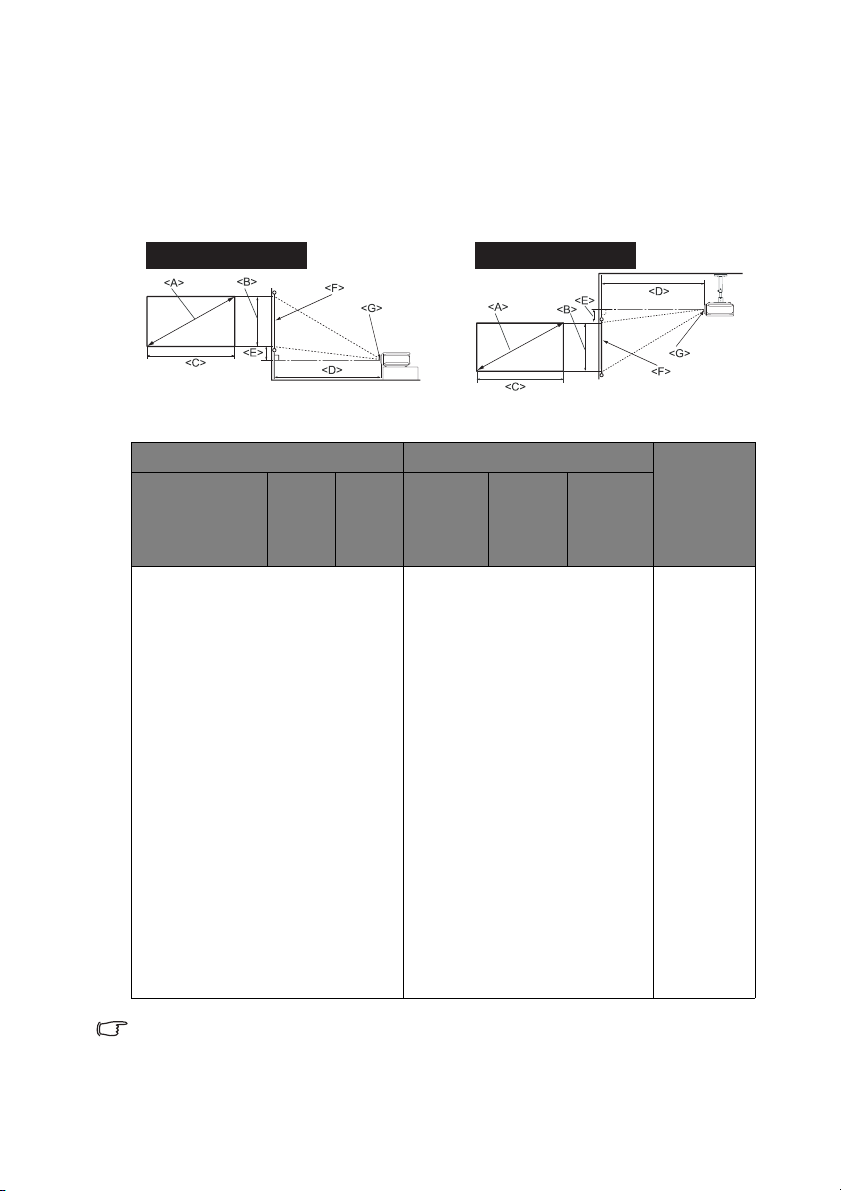
Halutun projisoidun kuvan koon asettaminen
Kattoasennus
<F>: Ruutu <G>: Linssin keskikohta
<F>: Ruutu <G>: Linssin keskikohta
Lattia-asennus
Projisoidun kuvan koko määräytyy projektorin linssin etäisyydestä valkokankaaseen,
zoomausasetuksesta ja videomuodosta.
Projektorin mitat
Katso osasta "Mitat" sivulla 68 tiedot tämän projektorin linssin keskikohdan mitoista ennen
asianmukaisen sijainnin laskemista.
Valkokankaan mitat Projisointietäisyys <D> [mm]
Halkaisija <A>
[tuumaa (mm)]
Korkeus
<B>
[mm]
Leveys
<C>
[mm]
Minimi
etäisyys
(maks.
zoomaukse
lla)
Keskimäär
äinen
Maksimi
etäisyys
(min.
zoomaukse
lla)
Siirtymä
(koko
korkeuden
määritelmä)
<E> [mm]
50 (1270) 623 1107 1273 1461 1649 93
60 (1524) 747 1328 1528 1753 1979 112
70 (1778) 872 1550 1782 2046 2309 131
80 (2032) 996 1771 2037 2338 2639 149
90 (2286) 1121 1992 2291 2630 2969 168
100 (2540) 1245 2214 2546 2922 3299 187
110 (2794) 1370 2435 2800 3214 3628 205
120 (3048) 1494 2657 3055 3507 3957 224
130 (3302) 1619 2878 3310 3799 4288 243
140 (3556) 1743 3099 3564 4091 4618 262
150 (3810) 1868 3321 3819 4383 4948 280
160 (4064) 1992 3542 4073 4676 5278 299
170 (4318) 2117 3763 4328 4968 5608 318
180 (4572) 2241 3985 4583 5260 5937 336
190 (4826) 2366 4206 4837 5552 6267 355
200 5080 2491 4428 5092 5844 6597 374
250 (6350) 3113 5535 6365 7306 8245 467
300 (7620) 3736 6641 7638 8767 9896 560
Näillä luvuilla on 5 %:n toleranssi optisten osien vaihtelun vuoksi. Jos aikomuksena on asentaa
projektori pysyvästi, BenQ suosittelee heijastuksen koon ja etäisyyden testausta käyttäen
todellista projektoria aiotusta kohdasta ennen sen pysyvää asentamista, jotta projektorin optisia
ominaisuuksia voidaan kokeilla asianmukaisesti. Tämä helpottaa täsmällisen, parhaiten
asennussijaintiin sopivan kiinnityskohdan määrittämistä.
Projektorin sijoittaminen 17
Page 18
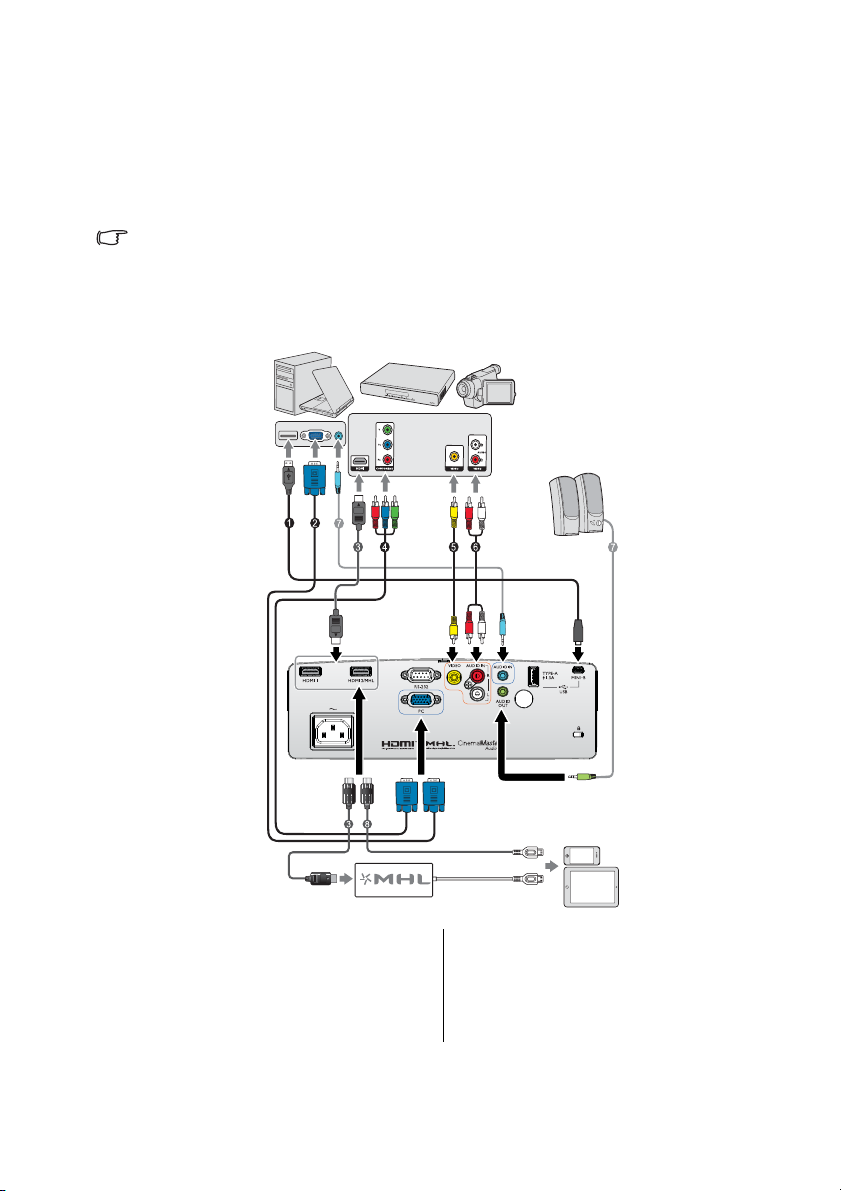
Liitäntä
Kannettava tai
pöytätietokone
A/V-laite
Kaiuttimet
Älypuhelin tai
tablettitietokone
Kun liität signaalilähteen projektoriin, varmista:
1. Kytke kaikki laitteet pois päältä ennen liitosten tekemistä.
2. Käytä kullakin lähteellä oikeaa signaalikaapelia.
3. Varmista, että kaapelit on liitetty tiukasti.
• Yllä näkyvien liitäntöjen kaikki kaapelit eivät kuulu projektorin toimitukseen (katso
"Toimituksen sisältö" sivulla 8). Niitä on yleisesti saatavana alan liikkeistä.
• Alla oleva liitäntöjen kuvitus on vain viitteellinen. Projektorin takana olevat liitännät ovat
mallikohtaisia.
1. USB-kaapeli*
2. VGA-kaapeli
3. HDMI-kaapeli
4. Komponenttivideo - VGA (D-Sub) sovitinkaapeli
*Laiteohjelmiston päivittämiseen.
Liitäntä18
5. Videokaapeli
6. Audio V/O -kaapeli
7. Audiokaapeli
8. HDMI - Micro-USB -kaapeli
Page 19

HDMI-liitäntä
A/V-laite
HDMI-kaapeli
HDMI (High-Definition Multimedia Interface) tukee pakkaamattoman videodatan
siirtämistä yhteensopivien laitteiden, kuten DTV-virittimien, DVD-soittimien, Blu-raysoittimien ja näyttöjen välillä yhdellä kaapelilla. Sinun tulisi käyttää HDMI-kaapelia, kun
muodostat yhteyden projektorin ja HDMI-laitteiden välille.
Liitäntä 19
Page 20
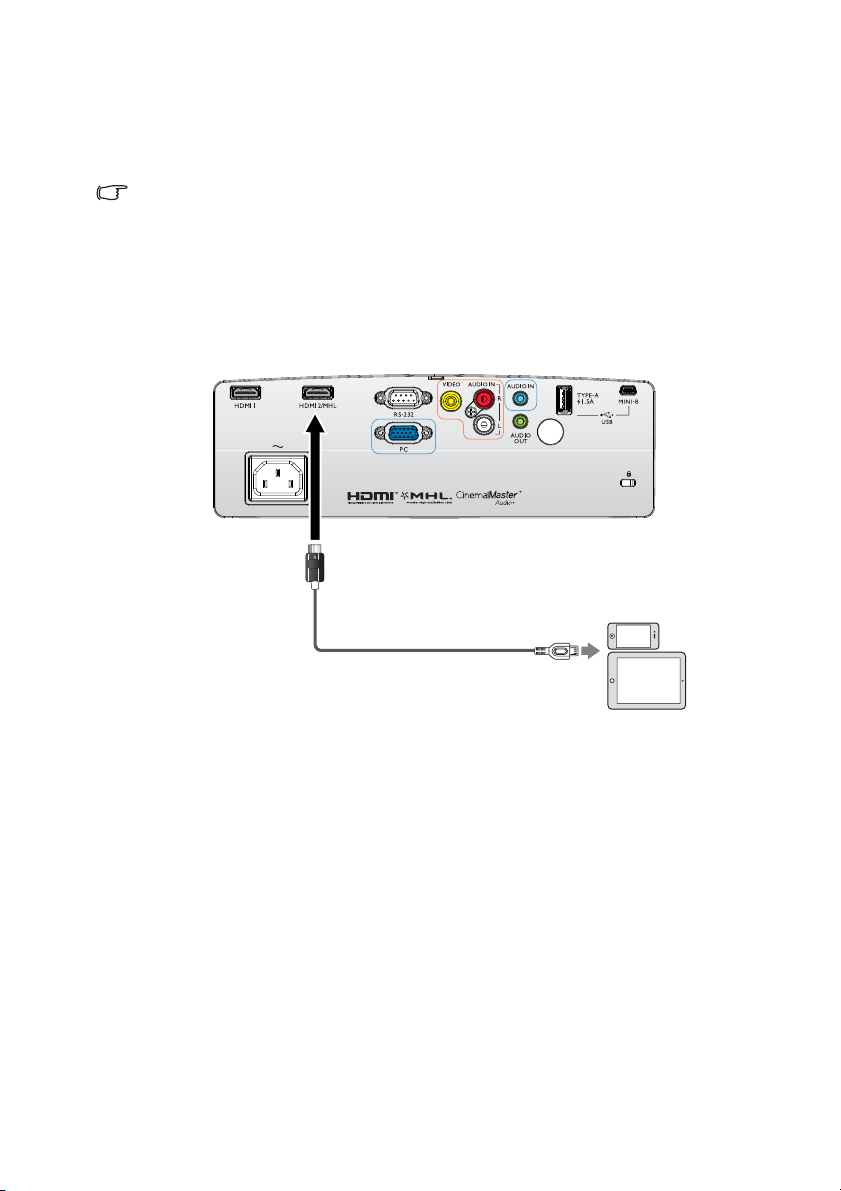
Älylaitteiden yhdistäminen
HDMI - Micro-USB -kaapeli
Projektorilla voi projisoida sisältöä suoraan MHL-yhteensopivasta älylaitteesta. Käyttämällä
HDMI - Micro-USB -kaapelia tai HDMI - Micro-USB -sovitinta, voit liittää älylaitteita
projektoriin ja nauttia sen jälkeen sisällöstä suurella näytöllä.
Jotkut älylaitteet eivät ehkä ole yhteensopivia käyttämäsi kaapelin kanssa. Pyydä
yksityiskohtaiset tiedot älylaitteesi valmistajalta.
HDMI - Micro-USB-kaapelin käyttäminen
1. Liitä HDMI - Micro-USB -kaapelin toinen pää projektorin HDMI-tuloliittimeen.
2. Liitä HDMI - Micro-USB -kaapelin toinen pää älypuhelimen Micro-USBlähtöliittimeen.
3. Vaihda HDMI/MHL-tulolähteeseen. Katso kohdasta "Tulosignaalin vaihtaminen" sivulla
42 lisätietoja tulosignaalin vaihtamisesta.
Liitäntä20
Page 21
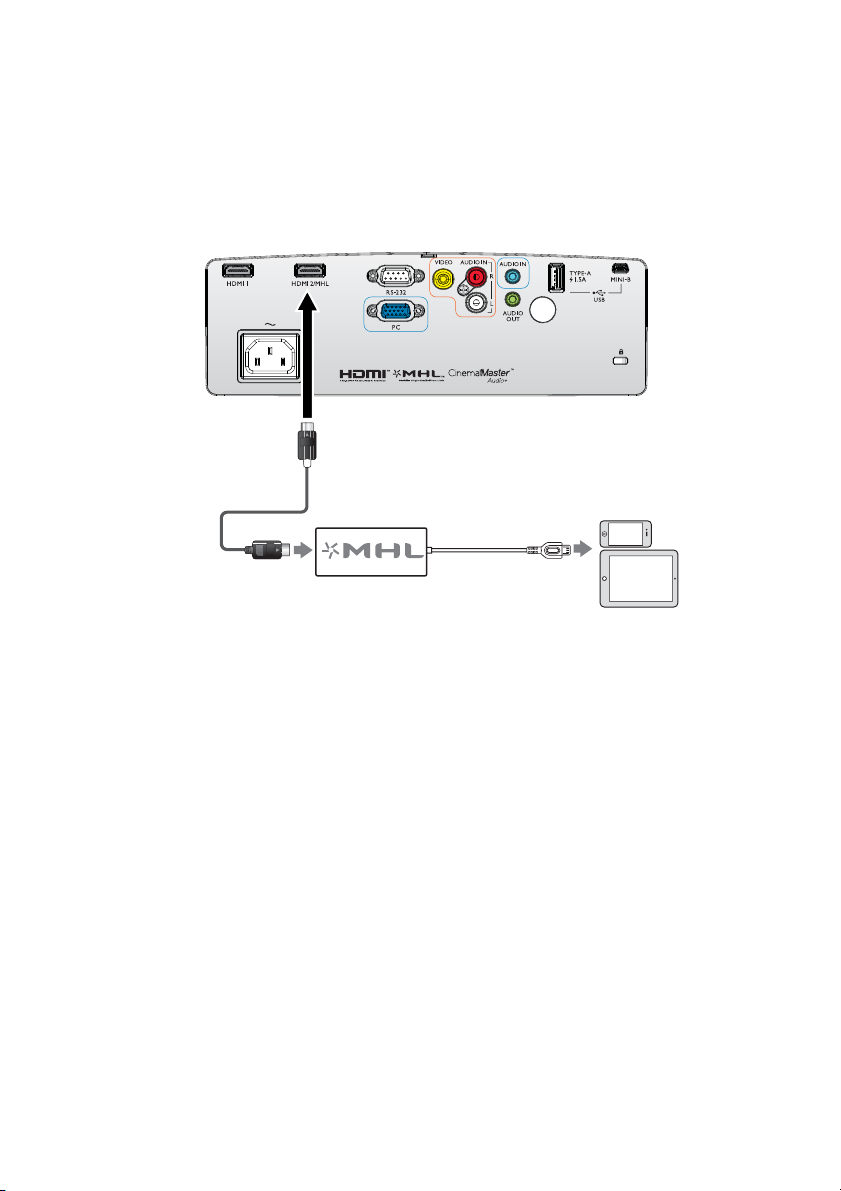
HDMI - Micro-USB -sovittimen ja HDMI-kaapelin
HDMI-kaapeli
käyttäminen
1. Liitä HDMI-kaapelin toinen pää projektorin HDMI-tuloliittimeen.
2. Liitä HDMI-kaapelin toinen pää sovittimen HDMI-tuloliittimeen.
3. Liitä sovittimen toinen pää älylaitteesi Micro-USB-lähtöliittimeen.
4. Vaihda HDMI/MHL-tulolähteeseen. Katso kohdasta "Tulosignaalin vaihtaminen" sivulla
42 lisätietoja tulosignaalin vaihtamisesta.
Liitäntä 21
Page 22

Komponenttivideoyhteys
A/V-laite
Kaiuttimet
4. Komponenttivideo - VGA (D-Sub) sovitinkaapeli
Liitäntä22
6. Audio V/O -kaapeli
7. Audiokaapeli
Page 23

Videoyhteys
A/V-laite
Kaiuttimet
5. Videokaapeli
6. Audio V/O -kaapeli
7. Audiokaapeli
Liitäntä 23
Page 24
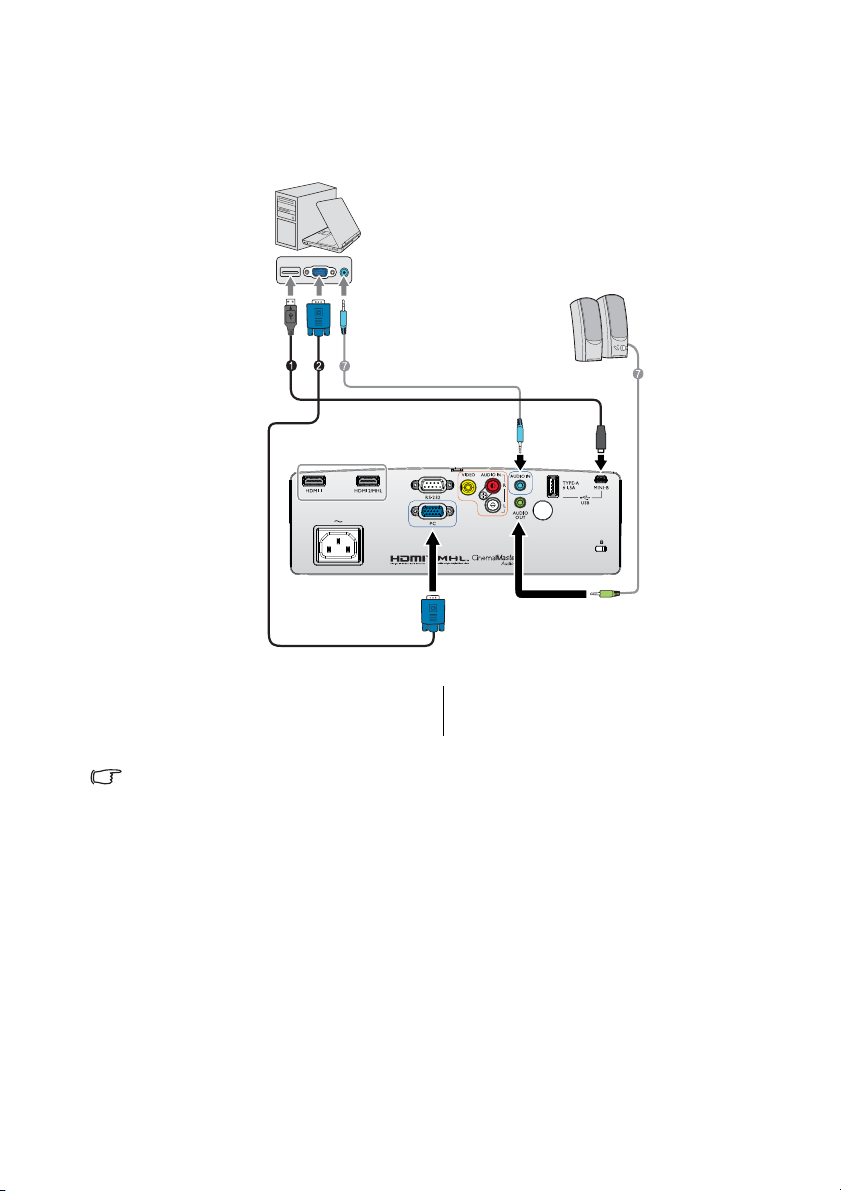
Tietokone/PC-yhteys
Kannettava tai
pöytätietokone
A/V-laite
Kaiuttimet
1. USB-kaapeli
2. VGA-kaapeli
Monet kannettavat eivät kytke ulkoisia videoportteja päälle, kun projektori liitetään. Tavallisesti
näppäinyhdistelmä FN + F3 tai CRT/LCD-näppäin kytkee ulkoisen näytön päälle ja pois.
Paikallista kannettavan CRT/LCD-toimintonäppäin tai toimintonäppäin, jossa on
monitorisymboli. Paina FN-näppäintä ja näyttömerkinnällä varustettua näppäintä
samanaikaisesti. Katso kannettavan asiakirjoista lisätietoja näppäinyhdistelmistä.
Liitäntä24
7. Audiokaapeli
Page 25

Videolähdelaitteiden liittäminen
Sinun on vain liitettävä projektori videolähdelaitteeseen käyttämällä vain yhtä
liitäntämenetelmistä, kukin niistä tarjoaa kuitenkin eritasoisen videolaadun. Menetelmään,
jonka valitset, vaikuttaa todennäköisesti vastaavien päätteiden käytettävyys sekä
projektorissa että videolähdelaitteessa, kuten alla on kuvattu:
Päätteen nimi Päätteen ulkoasu Viite Kuvanlaatu
HDMI 1
HDMI 2 /MHL
VIDEO "Videoyhteys" sivulla 23 Normaali
• "HDMI-liitäntä" sivulla 19
• "Älylaitteiden
yhdistäminen" sivulla 20
Paras
KOMPONENTTI/
PC (D-SUB)
Alla näkyvien liitäntöjen kaikki kaapelit eivät kuulu projektorin toimitukseen (katso
"Toimituksen sisältö" sivulla 8). Niitä on yleisesti saatavana alan liikkeistä.
"Komponenttivideoyhteys"
sivulla 22 / "Tietokone/PCyhteys" sivulla 24
Parempi
Audion liittäminen
Projektorissa on yksi sisäinen monokaiutin, joka on suunniteltu tarjoamaan
perusaudiotoiminnot dataesityksille vain liiketoimintatarkoituksiin. Niitä ei ole suunniteltu
eikä tarkoitettu stereoaudion toistoon, kuten voi odottaa kotiteatteri- tai
kotielokuvateatterisovelluksissa. Kaikki stereoaudio tulo (jos sellaista on) on miksattu
tavalliseen monoaudiotuloon projektorin kaiuttimesta.
Sisäinen kaiutin mykistetään, kun AUDIO OUT -liitin liitetään.
• Projektori pystyy toistamaan vain sekoitettua monoaudiota, vaikka stereoaudioliitin olisi
liitetty. Katso lisätietoja kohdasta "Audion liittäminen" sivulla 25.
• Jos valittua videokuvaa ei näy, kun projektori on kytketty päälle ja oikea videolähde on
valittu, tarkista että videolähdelaite on kytketty päälle ja toimii oikein. Tarkista myös, että
signaalikaapelit on liitetty oikein.
Liitäntä 25
Page 26

Äänen toistaminen projektorin kautta.
Voit käyttää projektorin (miksattu mono) kaiutinta esityksissäsi ja myös yhdistää erilliset
vahvistetut kaiuttimet projektorin AUDIO OUT -liitäntään.
Jos sinulla on erillinen äänijärjestelmä, haluat todennäköisesti liittää videolähdelaitteen
audiolähdön kyseiseen äänijärjestelmään projektorin monoaudion asemesta.
Kun liitetty, audiota voi ohjata projektorilla kuvaruutu (OSD) -valikoilla.
Alla olevassa taulukossa kuvataan liitäntämenetelmät erilaisille laitteille ja mistä ääni tulee.
Laite PC Komponentti/Video
Audiotuloportti AUDIO IN (miniliitin) AUDIO (V/O) HDMI
Projektori voi toistaa ääntä
kohteesta...
Audiolähtöportti AUDIO OUT AUDIO OUT AUDIO OUT
Valittu tulosignaali määrittää, mitä ääntä toistetaan projektorin kaiuttimesta ja mitä ääntä lähetetään
projektorista, kun AUDIO OUT on liitetty. Jos valitset PC-signaalin, projektori voi toistaa ääntä,
jota vastaanotetaan AUDIO IN -miniliittimestä. Jos valitset KOMPONENTTI/VIDEO-signaalin,
projektori voi toistaa ääntä, jota vastaanotetaan AUDIO (V/O) -liittimestä.
AUDIO IN (miniliitin) AUDIO (V/O) HDMI
HDMI 1
HDMI 2 /MHL
Liitäntä26
Page 27

Käyttö
Projektorin käynnistys
1. Liitä virtajohto projektoriin ja seinäpistorasiaan.
Kytke pistorasian kytkin päälle (jos sellainen on).
Varmista, että projektorin VIRRAN
merkkivalo palaa oranssina, kun virta on
kytketty päälle.
Käytä laitteen kanssa vain alkuperäisiä lisävarusteita (esim.
virtajohto) välttääksesi mahdolliset vaarat, kuten
sähköisku ja tulipalo.
2. Paina projektorin VIRTA-painiketta tai
kaukosäätimen - tai -painiketta käynnistääksesi projektorin ja
käynnistysäänet. VIRRAN merkkivalo vilkkuu vihreänä palaa vihreänä, kun
projektori on päällä.
Tuulettimet käynnistyvät ja käynnistyskuva tulee näkyviin näyttöön projektorin
lämmetessä. Projektori ei vastaa lisäkomentoihin lämmetessään.
(Jos on tarpeen) Kierrä tarkennusrengasta säätääksesi kuvan selvyyttä.
Katso lisätietoja soittoäänen kytkemisestä pois päältä kohdasta "Käynnistä/Sammuta -
soittoääni" sivulla 56.
Jos projektori on vielä kuuma edellisestä käytöstä, se käyttää jäähdytystuuletinta noin 90
sekuntia ennen lampun päälle kytkemistä.
3. Jos tämä on ensimmäinen kerta, kun kytket projektorin päälle, ohjattu asetus opastaa
sinua projektorin asetuksen läpi. Jos olet jo tehnyt tämän, ohita tämä vaihe ja siirry
vaiheeseen 5.
• Käytä projektorin tai kaukosäätimen nuolinäppäimiä (▲/▼/◄/►) siirtymiseen
valikkokohteiden välillä.
• Vahvista valittu valikkokohde painamalla OK.
Ohjatun asetuksen näyttökuvat alla ovat vain viitteellisiä ja ne voit olla erilaisia kuin laitteessasi.
i. Määritä Projektorin asento.
Katso lisätietoja projektorin
asennosta kohdasta "Sijainnin
valitseminen" sivulla 16.
Käyttö 27
Page 28

ii. Määritä OSD:nKieli.
iii. Määritä Keystone.
•Kun Automaattinen
pystysuuntainen keystonekorjaus on Päällä
•Paina ▲/▼-näppäimiä ottaaksesi
Automaattisen
pystysuuntainen keystonekorjauksen pois käytöstä
•Kun Automaattinen
pystysuuntainen keystonekorjaus on Pois
•Paina OK-painiketta 2 sekuntia
ottaaksesi Automaattisen
pystysuuntainen keystonekorjauksen käyttöön
•Paina BACK-painiketta 2
sekuntia nollataksesi
Automaattisen pystysuuntainen
keystone-korjauksen arvon
iv. Määritä Automaattinen lähde.
v. Määritä Valikkotyyppi.
Olet nyt suorittanut ensimmäisen
asetuksen loppuun.
4. Jos sinua kehotetaan antamaan salasana, käytä nuolinäppäimiä kuusinumeroisen
salasanan antamiseen. Katso lisätietoja kohdasta "Salasanatoiminnon käyttö" sivulla
39.
5. Kytke kaikki liitetyt laitteet päälle.
Käyttö28
Page 29

6. Projektori alkaa hakea tulosignaaleita. Parhaillaan haettava tulosignaali näkyy näytön
vasemmassa yläkulmassa. Jos projektori ei tunnista kelvollista signaalia, 'Ei signaalia'viesti pysyy näkyvissä, kunnes tulosignaali löytyy.
Voit myös painaa projektorin tai kaukosäätimen LÄHDE-painiketta valitaksesi
halutun tulosignaalin. Katso lisätietoja kohdasta "Tulosignaalin vaihtaminen" sivulla 42.
Jos tulosignaalin taajuus/resoluutio ylittää projektorin toiminta-alueen, 'Alueen ulkopuolella'viesti näkyy tyhjällä näytöllä. Vaihda tulosignaaliin, joka on yhteensopiva projektorin resoluution
kanssa tai aseta tulosignaali matalammalle asetukselle. Katso lisätietoja kohdasta
"Ajoituskaavio" sivulla 69.
Käyttö 29
Page 30

Projisoidun kuvan säätäminen
1
2 2
Projisointikulman säätäminen
Projektori on varustettu kolmella säätöjalalla. Näillä säätöjaloilla muutetaan kuvan
korkeutta ja projisointikulmaa. Projektorin säätäminen:
1. Kierrä etusäätöjalkaa, kunnes kuva on
kohdassa, jossa haluat sen olevan.
2. Kierrä takasäätöjalkaa hienosäätääksesi
vaakasuuntaista kulmaa.
Lyhentääksesi jalkaa, kierrä etu- ja takasäätöjalkaa
vastakkaiseen suuntaan.
Jos projektoria ei ole sijoitettu tasaiselle pinnalle,
tai jos projektori ja valkokangas eivät ole
kohtisuorassa toisiinsa nähden, projisoidusta
kuvasta tulee puolisuunnikkaan muotoinen. Katso
lisätietoja tämän tilanteen korjaamisesta kohdasta "Keystone-vääristymän korjaaminen"
sivulla 31.
• Älä katso linssiin lampun palaessa. Lampun voimakas valo saattaa vahingoittaa silmiäsi.
• Ole varovainen, kun painat säätöpainiketta. Se sijaitsee lähellä ilmanpoistoaukkoa, josta
tulee ulos kuumaa ilmaa.
Kuvan automaattinen säätäminen.
Joissakin tapauksissa kuvanlaatua on optimoitava. Tehdäksesi tämän, paina kaukosäätimen
AUTOMAATTINEN-painiketta. 3 sekunnin kuluessa Älykäs automaattinen
säätötoiminto säätää Taajuus- ja Kello-arvot uudelleen parhaan kuvanlaadun tarjoamiseksi.
Nykyisen lähteen tiedot näkyvät näytön vasemmassa yläkulmassa 3 sekuntia.
• Näyttö on tyhjä, kun AUTOMAATTINEN on toiminnassa.
• Tämä toiminto on käytettävissä vain, kun PC-signaali (analoginen RGB) on valittu.
Kuvan koon ja selkeyden hienosäätö
1. Säädä projisoidun kuvan koko haluamaksesi
ZOOMI-renkaalla.
2. Terävöitä sen jälkeen kuvaa kiertämällä
TARKENNUS-rengasta.
Käyttö30
Page 31

Keystone-vääristymän korjaaminen
Paina ▲/ .Paina ▼/ .
Keystone-korjaus viittaa tilanteeseen, jossa projisoitu kuva on havaittavasti leveämpi
ylhäältä tai alhaalta. Näin käy, kun projektori ja valkokangas eivät ole keskenään
kohtisuorassa.
Voit korjata tämän YHDELLÄ näistä tavoista.
• Kaukosäädintä käyttämällä
Paina KEYSTONE tuodaksesi näkyviin Keystone-ikkunan.
• Projektoria käyttämällä
Paina ▲/ tai ▼/ tuodaksesi näkyviin Keysto ne-ikkunan.
•Kun Automaattinen
pystysuuntainen keystone-korjaus
on Päällä
•Paina
▲/▼-näppäimiä ottaaksesi
Automaattisen pystysuuntainen
keystone-korjauksen pois käytöstä
• Kun Automaattinen
pystysuuntainen keystone-korjaus
on Pois
•Paina OK-painiketta 2 sekuntia
ottaaksesi Automaattisen
pystysuuntainen keystonekorjauksen käyttöön
•Paina BACK-painiketta 2 sekuntia
nollataksesi Automaattisen
pystysuuntainen keystone-korjauksen
arvon
• Korjataksesi keystone-vääristymän
kuvan yläosassa, käytä
nuolipainiketta.
• Korjataksesi keystone-vääristymän
kuvan alaosassa, käytä
nuolipainiketta.
Kun olet valmis, paina BACK tallentaaksesi
muutokset ja poistuaksesi.
▼/ -
▲/ .-
Käyttö 31
Page 32
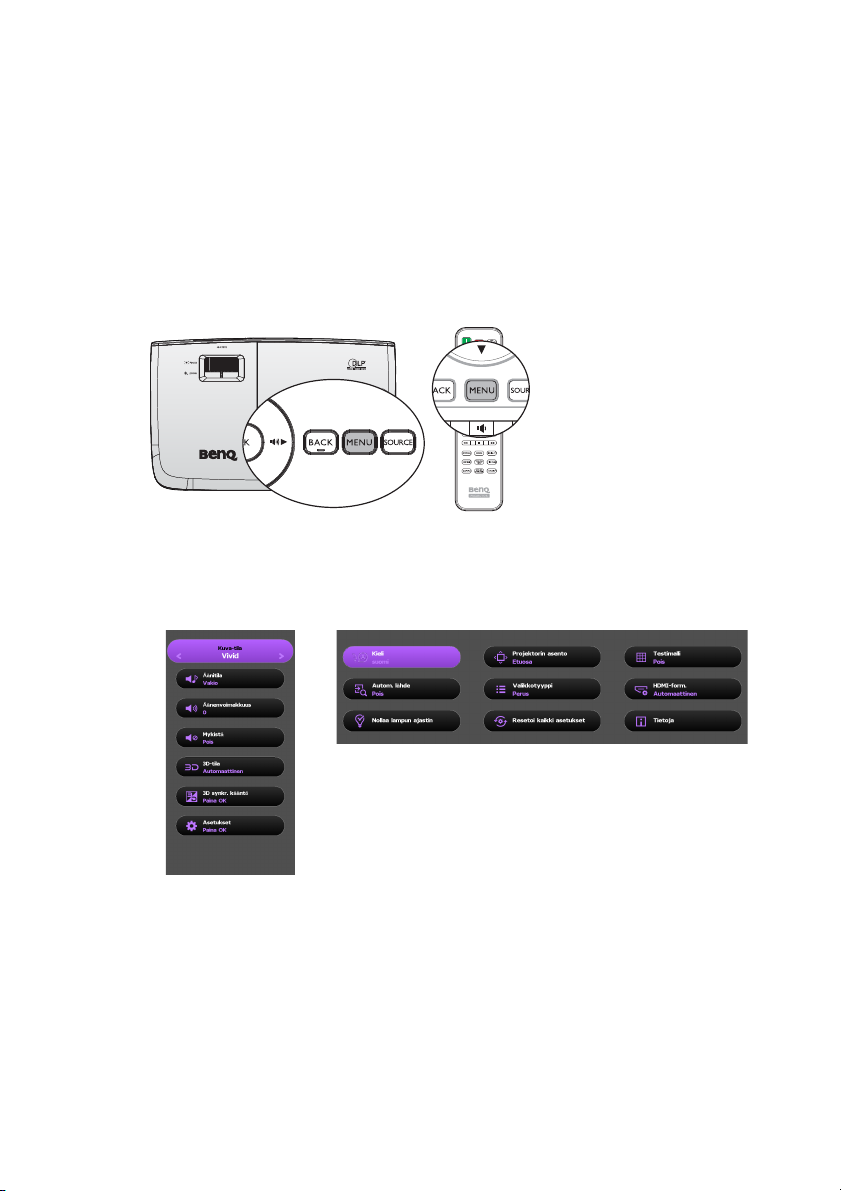
Valikko-toiminnot
Tietoja ruutuvalikoista (OSD)
Jotta voit tehdä erilaisia säätöjä tai asetuksia projektoriin ja projisoituun kuvaan, projektori
on varustettu kahdella monikielisellä ruutunäyttövalikkotyypillä (OSD):
• Perus-OSD-valikko: tarjoaa ensisijaiset valikkotoiminnot. (Katso "Perus-OSD-valikon
käyttö" sivulla 34)
• Lisäasetukset-OSD-valikko: tarjoaa täydet valikkotoiminnot. (Katso "Lisäasetukset-
OSD-valikon käyttö" sivulla 38)
Käyttääksesi OSD-valikkoa, paina projektorin tai kaukosäätimen VALIK KO-painiketta.
Kun käytät projektoria ensimmäistä kertaa (kun ensimmäinen asetus on valmis), yksi
seuraavista Peru s-OSD-valikkoyleiskatsauksista tulee näkyviin näyttöön sen mukaan, onko
yhtään videosignaalia yhdistetty.
• Tulosignaali yhdistetty • Tulosignaalia ei yhdistetty
Valikko-toiminnot32
Page 33

Jos aiot vaihtaa Perus-OSD-valikosta Lisäasetukset-OSD-valikkoon, toimi seuraavien
ohjeiden mukaisesti:
Käytä projektorin tai kaukosäätimen nuolinäppäimiä (▲/▼/◄/►) valikkokohteiden välillä
siirtymiseen ja vahvista valittu valikkokohde painamalla OK-painiketta.
• Kun videosignaali on yhdistetty projektoriin
i. Siirry Asetukset > Valikkotyyppi-valikkoon.
ii. Käytä ▲/▼-nuolinäppäimiä valitaksesi Lisäasetukset ja paina OK.
iii. Paina uudelleen VALI KKO käyttääksesi Lisäasetukset-OSD-valikkoa.
• Kun videosignaaleja EI ole yhdistetty projektoriin
i. Siirry Valikkotyyppi-valikkoon.
ii. Käytä ▲/▼-nuolinäppäimiä valitaksesi Lisäasetukset ja paina OK.
iii. Paina uudelleen VALI KKO käyttääksesi Lisäasetukset-OSD-valikkoa.
Kun seuraavan kerran käynnistät projektorin, voit käyttää Lisäasetukset-OSD-valikkoa
painamalla VALIKKO-painiketta.
Alla on yleiskatsaus Lisäasetukset-OSD-valikosta.
Samoin jos aiot vaihtaa Lisäasetukset -OSD-valikosta Peru s -OSD-valikkoon, toimi
seuraavien ohjeiden mukaisesti:
1. Siirry kohtaan Järjestelmäasetus: Perus > Valikkoasetukset > Valikkotyyppi -
valikko.
2. Käytä ◄/►-nuolinäppäimiä valitaksesi Perus-valinnan.
3. Paina uudelleen VAL IKKO käyttääksesi Perus-OSD-valikkoa.
Kun seuraavan kerran käynnistät projektorin, voit käyttää Per us-OSD-valikkoa painamalla
VAL IKKO-painiketta.
Valikko-toiminnot 33
Page 34

Perus-OSD-valikon käyttö
Sen mukaan, onko videosignaalia yhdistetty projektoriin, Perus-OSD-valikko tarjoaa
erilaisia käytettäviä toimintoja.
Saat lisätietoa napsauttamalla seuraavia linkkejä:
• "Perus-OSD-valikko - tulosignaaleja yhdistetty" sivulla 34
• "Perus-OSD-valikko - ilman yhdistettyjä tulosignaaleja" sivulla 37 (valikkoja käytettävissä
rajoitetusti)
Perus-OSD-valikko - tulosignaaleja yhdistetty
Per us-OSD-valikko tarjoaa ensisijaisia valikkotoimintoja. Käytettävissä olevat
valikkokohteet vaihtelevat yhdistettyjen videolähteiden tai määritettyjen asetusten mukaan.
Valikkovalinnat, jotka eivät ole käytettävissä, näkyvät himmennettyinä.
Käyttääksesi OSD-valikkoa, paina projektorin tai kaukosäätimen VALIK KO-painiketta.
• Käytä projektorin tai kaukosäätimen nuolinäppäimiä (▲/▼/◄/►) siirtymiseen
valikkokohteiden välillä.
• Vahvista valittu valikkokohde painamalla OK.
Vaihtaaksesi perus-OSD-valikosta Lisäasetukset-OSD-valikkoon, katso "Tietoja ruutuvalikoista
(OSD)" sivulla 32.
Valikko Alavalikot ja kuvaukset
Valitsee esiasetetun kuvatilan, joka sopii käyttöympäristöösi ja
tulosignaalin kuvatyyppiin.
Esiasetetut kuvatilat on kuvattu alla:
• Kirkas:Maksimoi projisoidun kuvan kirkkauden. Tämä tila on sopiva
ympäristöissä, joissa vaaditan erityisen korkeaa kirkkautta, kuten
käytettäessä projektoria hyvin valaistuissa huoneissa.
• Eloisa: Värikylläisillä väreillä, hienosäädetyllä terävyydellä ja
korkeammalla kirkkaustasolla tämä on täydellinen elokuvien
katsomiseen olohuoneessa, jossa on vain niukasti ympäristön valoa.
• Urheilu: Optimoitu urheilutapahtumien katsomiseen hyvin
Kuvatila
valaistussa ympäristössä.
Urheilukuvatilalla on vastaava äänitila, kuvatilan vaihtaminen vaihtaa
myös äänitilan.
• Elokuva: Hyvin tasapainotetulla värikylläisyydellä ja kontrastilla,
matalalla kirkkaustasolla, tämä on sopivin tila nauttia elokuvista täysin
pimeässä ympäristössä (aivan kuten elokuvateattereissa).
• Peli: Sopiva videopelien pelaamiseen kirkkaasti valaistussa
olohuoneessa.
• Käyttäjä: Palauttaa mukautetut asetukset. Käytä Lisäasetukset-
OSD-valikkoa ja katso lisätietoja kohdasta Käyttäjä-tilan hallinta.
Toiminto on käytettävissä kaukosäätimellä.
Valikko-toiminnot34
Page 35

Valikko Alavalikot ja kuvaukset
Valitsee haluamasi äänitehostetilan. Seuraavat esiasetetut äänitilat ovat
valittavissa: Vak io, Elokuvateatteri, Musiikki, Peli, Urheilu ja
Käyttäjä.
Urheiluäänitila on optimoitu urheiluohjelmien katseluun.
Äänitila
Äänenvoimakkuus
Mykistä
3D-tila
Elokuvateatteritila on optioitu elokuvien katsomiseen.
Määrittääksesi Käyttäjä-tilan asetukset, käytä Lisäasetukset-OSDvalikkoa ja katso lisätietoja kohdasta "User EQ" sivulla 48.
Jos Mykistä-toimino on aktivoitu, Äänitilan säätäminen kytkee
Mykistä-toiminnon pois päältä.
Säätää projektorin sisäisen kaiuttimen tai audiolähtöliittimestä
lähetettävän äänenvoimakkuuden tasoa.
Jos Mykistä-toiminto on aktivoitu, Äänenvoimakkuuden
säätäminen kytkee Mykistä-toiminnon pois päältä.
Toiminto on käytettävissä kaukosäätimellä.
Valitsee Päällä kytkeäkseen projektorin sisäisen kaiuttimen tilapäisesti
pois päältä tai äänen lähettämiseksi audiolähtöliittimestä.
Palauttaaksesi audion, valitse Pois.
Toiminto on käytettävissä kaukosäätimellä.
Tämä projektori tukee kolmiulotteista (3D) sisältöä, joka siirretään 3Dyhteensopivien videolaitteiden kautta ja sisältöjä, kuten PlayStationkonsolit (3D-pelilevyillä), 3D Blu-ray 3D soittimet (3D Blu-ray -levyillä),
3D TV (3D-kanavalla), jne. Kun olet liittänyt 3D-videolaitteen
projektoriin, käytä BenQ 3D -laseja ja varmista, että virta on päällä
katsoaksesi 3D-sisältöä.
Katsottaessa 3D-sisältöjä,
• Kuva voi vaikuttaa väärin sijoitetulta, tämä ei kuitenkaan ole
merkki tuotteen toimintahäiriöstä.
• Pidä ajoittain taukoja katsoessasi 3D-sisältöä.
• Lopeta 3D-sisällön katsominen, jos tunnet olosi väsyneeksi tai
epämukavaksi.
• Säilytä etäisyys näytöstä noin kolminkertaisena näytön
korkeudesta, kun katsot 3D-sisältöä.
• Lasten ja henkilöiden, joilla on valoyliherkkyyttä,
sydänongelmia, tai joilla on muita terveyteen liittyviä vaivoja,
tulisi välttää 3D-sisällön katsomista.
Oletusasetus on Automaattinen ja projektori valitsee automaattisesti
asianmukaisen 3D-muodon havaittuaan 3D-sisältöjä. Jos projektori ei
pysty tunnistamaan 3D-muotoa, valitse manuaalisesti haluamasi 3D-tila.
Kun tämä toiminto on pois käytöstä:
• Projisoidun kuvan kirkkaustaso pienenee.
• Kuvatilaa ei voi säätää.
• Lampputehon valinta on rajoitettu vaihtoehtoihin Normaali ja
Virransäästötila.
Toiminto on käytettävissä kaukosäätimellä.
Valikko-toiminnot 35
Page 36
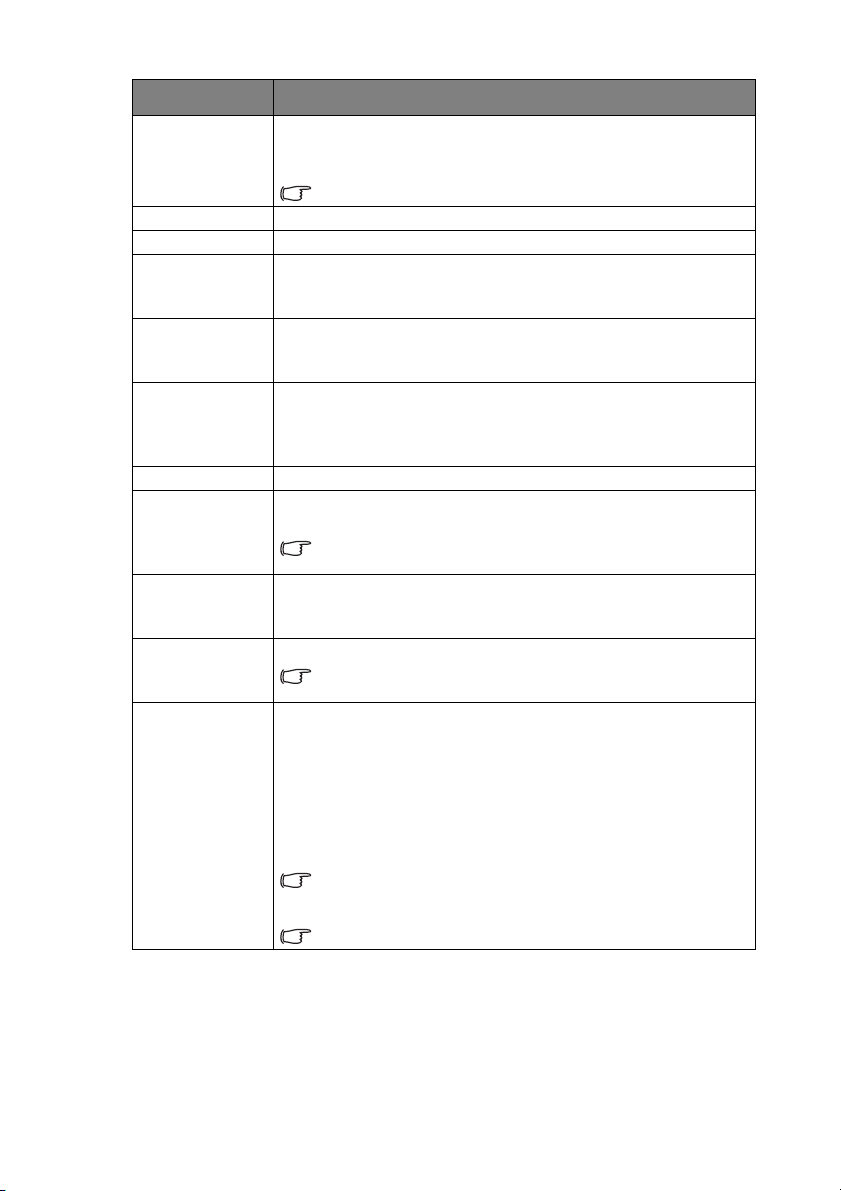
Valikko Alavalikot ja kuvaukset
Kun 3D-kuva on vääristynyt, ota tämä toiminto käyttöön vaihtaaksesi
3D Sync Invert
Asetukset Siirry sen alavalikkoon painamalla OK-painiketta. Katso alta lisätietoja.
• Kieli Asettaa kuvaruutunäyttövalikkojen (OSD) kielen.
• Projektorin
asento
•Testikuva
• Automaattinen
lähde
• Valikkotyyppi Vaihtaa Lisäasetukset-OSD-valikkoon.
•HDMI-muoto
• Lamppuajastimen nollaus
• Nollaa kaikki
asetukset
• Tietoja
vasemman ja oikean silmän kuvan saadaksesi mukavamman 3Dkatselukokemuksen.
Toiminto on käytettävissä kaukosäätimellä.
Projektori voidaan asentaa kattoon tai valkokankaan taakse tai yhdellä tai
useammalla peilillä. Katso lisätietoja kohdasta "Sijainnin valitseminen"
sivulla 16.
Mahdollistaa ristikkotestikuvion näyttämisen tällä toiminnolla. Se auttaa
säätämään kuvan kokoa ja kohdistusta, jotta voidaan tarkistaa, onko
projisoitu kuva vääristymätön.
Asettaa hakeeko projektori automaattisesti tulolähteitä. Valitse Päällä
ottaaksesi käyttöön projektorin tulolähteiden hakemisen, kunnes se alkaa
vastaanottaa signaalia. Jos toiminto on asetettu tilaan Pois , projektori
valitsee viimeksi käytetyn tulolähteen.
Valitsee HDMI-signaalin tulolähdetyypin. Voit valita lähdetyypin myös
manuaalisesti. Eri lähdetyypeillä on erilaiset standardit kirkkaustasolle.
HDMI-muodot ovat käytettävissä vain, kun HDMI-signaali on
valittu.
Aktivoi tämän toiminnon vasta, kun uusi lamppu on asennettu. Kun
valitset Nollaa, "Nollaus onnistui"-viesti tulee näkyviin ilmaisten, että
lampun ajaksi on nollattu "0".
Palauttaa kaikki asetukset tehtaan oletusasetuksiin.
Seuraavat asetukset säilyvät: Keystone, Kieli, Projektorin asento
ja Nollaa lampun ajastin.
Näyttää seuraavat tiedot projektoristasi.
• Lähde: Näyttää nykyisen signaalilähteen.
• Kuvatila: Näyttää nykyisen kuvatilan.
• Ta r k k u u s : Näyttää tulolähteen natiiviresoluution.
• Värijärjestelmä: Näyttää tulojärjestelmän muodon.
• Lampun käyttöaika: Näyttää tuntimäärän, jonka lamppu on ollut
käytössä.
• 3D-muoto: Näyttää nykyisen 3D-tilan.
3D-muoto on käytettävissä vain, kun 3D-tila on otettu käyttöön.
• Laiteohjelmistoversio: Näyttää projektorin laiteohjelmistoversion.
Jotkut tiedot annetaan vasta, kun tietyt tulolähteet ovat käytössä.
Valikko-toiminnot36
Page 37
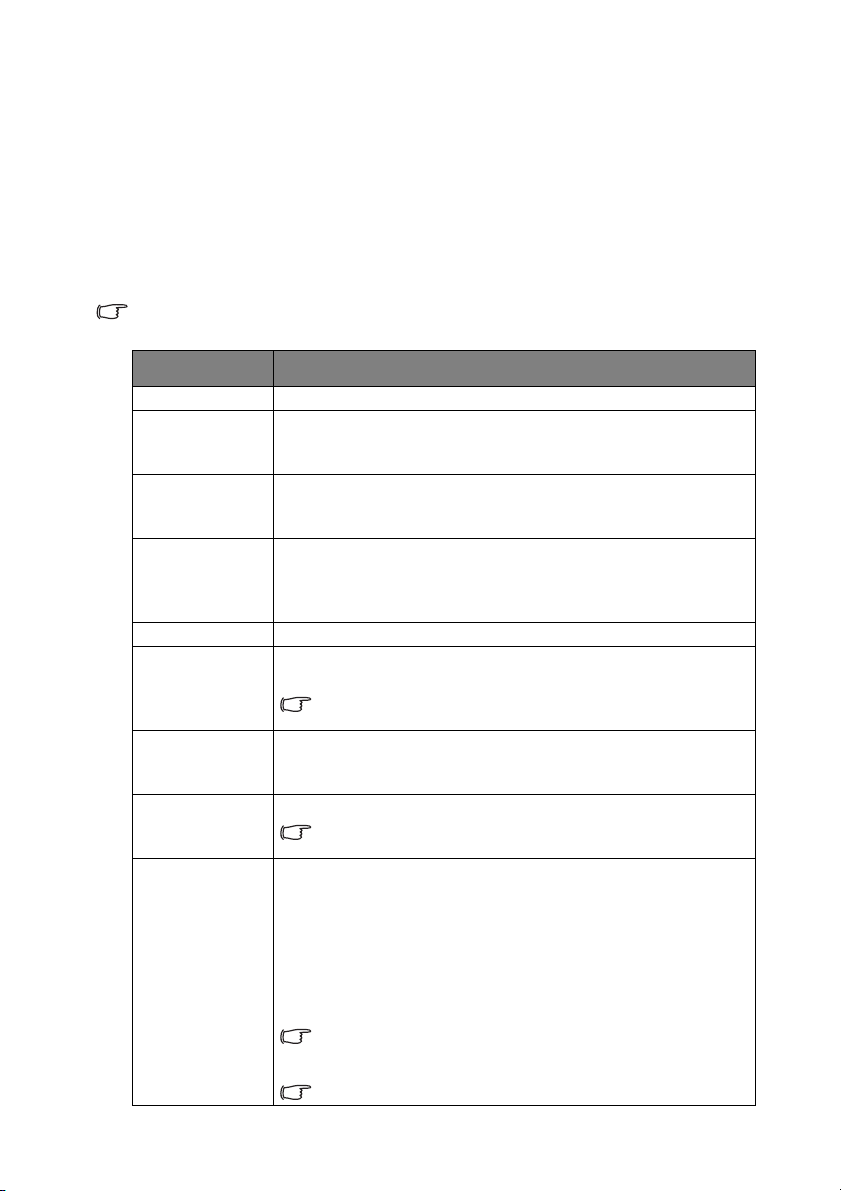
Perus-OSD-valikko - ilman yhdistettyjä tulosignaaleja
Koska projektoriin ei tule tulosignaaleja, vain Perus-OSD-valikon Asetukset-kohdan
alavalikot - yhdistetyillä tulosignaaleilla, ovat käytettävissä. Valikkovalinnat, jotka eivät ole
käytettävissä, näkyvät himmennettyinä.
Käyttääksesi OSD-valikkoa, paina projektorin tai kaukosäätimen VALIK KO-painiketta.
• Käytä projektorin tai kaukosäätimen nuolinäppäimiä (▲/▼/◄/►) siirtymiseen
valikkokohteiden välillä.
• Vahvista valittu valikkokohde painamalla OK.
Vaihtaaksesi perus-OSD-valikosta Lisäasetukset-OSD-valikkoon, katso "Tietoja ruutuvalikoista
(OSD)" sivulla 32.
Valikko Alavalikot ja kuvaukset
Kieli Asettaa kuvaruutunäyttövalikkojen (OSD) kielen.
Projektorin asento
Te s t i k u v a
Automaattinen
lähde
Valikkotyyppi Vaihtaa Lisäasetukset-OSD-valikkoon.
HDMI-muoto
Lamppuajastimen
nollaus
Nollaa kaikki
asetukset
Tietoja
Projektori voidaan asentaa kattoon tai valkokankaan taakse tai yhdellä tai
useammalla peilillä. Katso lisätietoja kohdasta "Sijainnin valitseminen"
sivulla 16.
Mahdollistaa ristikkotestikuvion näyttämisen tällä toiminnolla. Se auttaa
säätämään kuvan kokoa ja kohdistusta, jotta voidaan tarkistaa, onko
projisoitu kuva vääristymätön.
Asettaa hakeeko projektori automaattisesti tulolähteitä. Valitse Päällä
ottaaksesi käyttöön projektorin tulolähteiden hakemisen, kunnes se alkaa
vastaanottaa signaalia. Jos toiminto on asetettu tilaan Pois , projektori
valitsee viimeksi käytetyn tulolähteen.
Valitsee HDMI-signaalin tulolähdetyypin. Voit valita lähdetyypin myös
manuaalisesti. Eri lähdetyypeillä on erilaiset standardit kirkkaustasolle.
HDMI-muodot ovat käytettävissä vain, kun HDMI-signaali on
valittu.
Aktivoi tämän toiminnon vasta, kun uusi lamppu on asennettu. Kun
valitset Nollaa, "Nollaus onnistui"-viesti tulee näkyviin ilmaisten, että
lampun ajaksi on nollattu "0".
Palauttaa kaikki asetukset tehtaan oletusasetuksiin.
Seuraavat asetukset säilyvät: Keystone, Kieli, Projektorin asento
ja Nollaa lampun ajastin.
Näyttää seuraavat tiedot projektoristasi.
• Lähde: Näyttää nykyisen signaalilähteen.
• Kuvatila: Näyttää nykyisen kuvatilan.
• Ta r k k u u s : Näyttää tulolähteen natiiviresoluution.
• Värijärjestelmä: Näyttää tulojärjestelmän muodon.
• Lampun käyttöaika: Näyttää tuntimäärän, jonka lamppu on ollut
käytössä.
• 3D-muoto: Näyttää nykyisen 3D-tilan.
3D-muoto on käytettävissä vain, kun 3D-tila on otettu käyttöön.
•
Laiteohjelmistoversio:
Jotkut tiedot annetaan vasta, kun tietyt tulolähteet ovat käytössä.
Näyttää projektorin laiteohjelmistoversion.
Valikko-toiminnot 37
Page 38
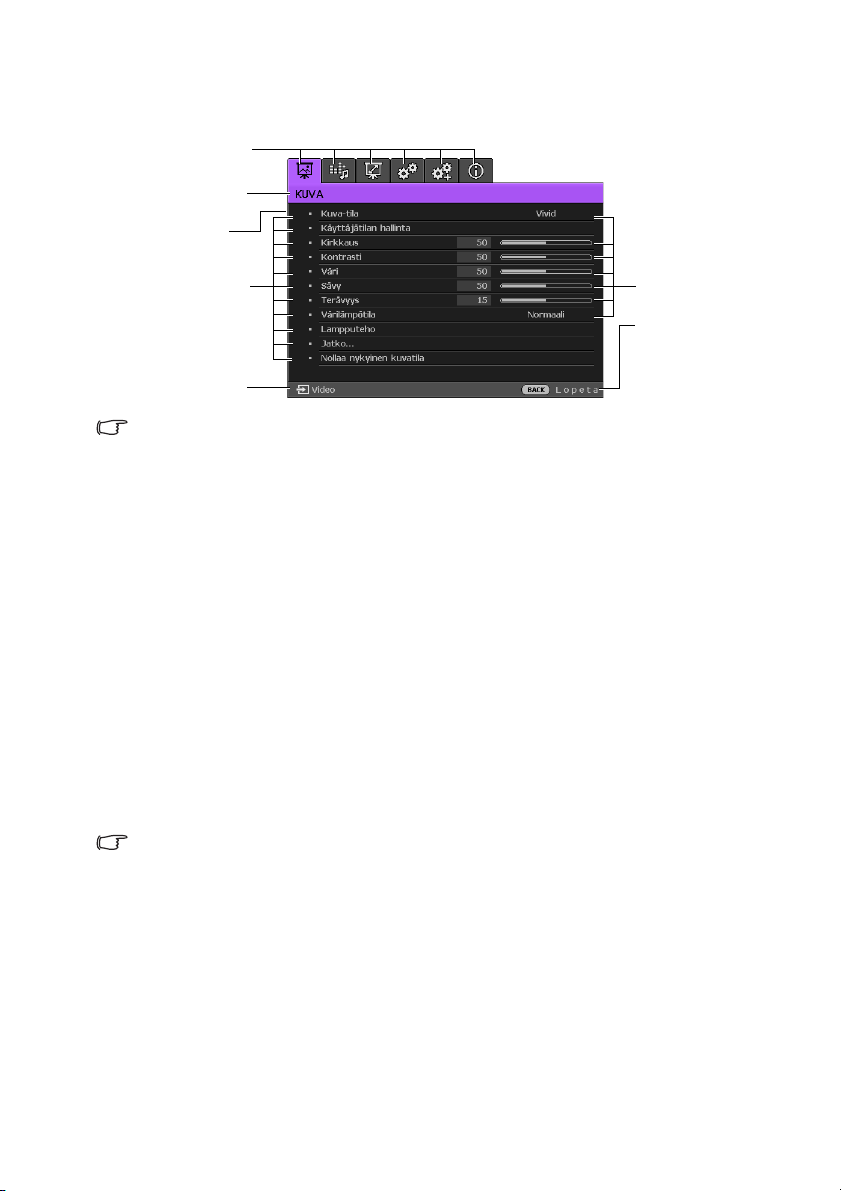
Lisäasetukset-OSD-valikon käyttö
Päävalikko
Alavalikko
Valit se
Paina BACK
siirtyäksesi
takaisin edelliseen
ikkunaan tai
lopettaaksesi.
Tila
Nykyinen
tulolähde
Päävalikkokuvake
Lisäasetukset-OSD-valikko tarjoaa täydelliset valikkotoiminnot.
Lisäasetukset-OSD-valikon yleiskatsaus yllä on vain viitteellinen ja se voi olla erilainen kuin
todellinen tilanne käyttämäsi projektorin mukaan.
Käyttääksesi OSD-valikkoa, paina projektorin tai kaukosäätimen VALIKKO-painiketta. Se
koostuu seuraavista päävalikoista. Katso lisätietoja linkeistä alla olevien valikkokohteiden
jälkeen.
1. Kuva-valikko (katso "Kuvavalikko" sivulla 43)
2. Audioasetus-valikko (katso "Audioasetusvalikko" sivulla 48)
3. Näyttö-valikko (katso "Näyttövalikko" sivulla 49)
4. Järjestelmäasetus: Perus-valikko (katso "Järjestelmäasetus: Perus-valikko" sivulla
51)
5. Järjestelmäasetus: Lisäasetukset-valikko
(katso "Järjestelmäasetus: Lisäasetukset-valikko" sivulla 52)
6. Tiedot-valikko (katso "Tietovalikko" sivulla 54)
Käytettävissä olevat valikkokohteet vaihtelevat yhdistettyjen videolähteiden tai
määritettyjen asetusten mukaan. Valikkokohteet, jotka eivät ole käytettävissä, näkyvät
himmennettyinä.
• Käytä projektorin tai kaukosäätimen nuolinäppäimiä (▲/▼/◄/►) siirtymiseen
valikkokohteiden välillä.
• Vahvista valittu valikkokohde painamalla OK.
Vaihtaaksesi Lisäasetukset-OSD-valikosta Perus-OSD-valikkoon, katso sivu "Tietoja
ruutuvalikoista (OSD)" sivulla 32.
Valikko-toiminnot38
Page 39

Projektorin kiinnittäminen
Turvallisuusvaijerilukon käyttö
Projektori on asennettava turvalliseen paikkaan varkauden ehkäisemiseksi. Muuten osta
lukko, kuten Kensington-lukko, projektorin suojaamiseksi. Kensington-lukkopaikka sijaitsee
projektorin vasemmalla puolella. Katso lisätietoja kohdasta "Kensington-
varkaudenestolukkopaikka" sivulla 9.
Kensington-turvallisuusvaijerilukko on yleensä yhdistelmä avaimista ja lukosta. Katso lukon
asiakirjoista ohjeet sen käytöstä.
Salasanatoiminnon käyttö
Suojaustarkoituksissa ja valtuuttamattoman käytön estämiseksi, projektorissa on valinta
salasanasuojauksen asettamiseen. Salasana voidaan asettaa kuvaruutunäyttö (OSD) valikolla. Katso lisätietoja OSD-valikon käytöstä kohdasta "Lisäasetukset-OSD-valikon
käyttö" sivulla 38.
Joudut hankaluuksiin, jos aktivoit käynnistyslukkotoiminnon ja unohdat salasanan. Tulosta tämä
käyttöopas (jos on tarpeen) ja kirjoita käyttämäsi salasan muistiin tähän käyttöoppaaseen ja
säilytä käyttöopasta turvallisessa paikassa myöhempää käyttöä varten.
Salasanan asettaminen
Kun salasana on asetettu, projektoria ei voi käyttää, jollei oikeaa salasanaa syötetä joka kerta,
kun projektori käynnistetään.
1. Avaa OSD-valikko ja siirry Järjestelmäasetus: Lisäasetukset > Salasana-
valikkoon. Paina OK. Salasana-sivu tulee näkyviin.
2. Korosta Käynnistä lukitus ja valitse Päällä painamalla ◄/►-nuolinäppäimiä.
3. Kuten kuvassa oikealla, neljä nuolinäppäintä (▲/
▼/◄/►) edustavat 4 numeroa (1, 2, 3, 4).
Asetettavan salasanan mukaan, paina
nuolinäppäimiä syöttääksesi kuusinumeroisen
salasanan.
4. Vahvista uusi salasana syöttämällä uusi salasana
uudelleen.
Kun salasana on asetettu, OSD-valikko palaa
Salasana-sivulle.
5. Aktivoidaksesi Käynnistä lukitus-toiminnon, paina ▲/▼ korostaaksesi kohdan
Käynnistä lukitus ja paina ◄/► valitaksesi Päällä.
Syötettävät numerot näkyvät näytöllä asteriskeina. Kirjoita valittu salasana muistiin tähän
käyttöoppaaseen etukäteen tai heti, kun salasana on syötetty, jotta se on saatavilla, jos satut
unohtamaan sen.
Salasana: __ __ __ __ __ __
Säilytä tätä käyttöopasta turvallisessa paikassa.
6. Poistuaksesi OSD-valikosta, paina TAKAISIN.
Valikko-toiminnot 39
Page 40

Jos unohdat salasanan
• Lisäasetukset-OSD-valikossa • Per us-OSD-valikossa
Jos salasanatoiminto on aktivoitu, sinua pyydetään
syöttämään kuusinumeroinen salasana joka kerta, kun
käynnistät projektorin. Jos syötät väärän salasanan,
salasanan virheviesti, kuten kuvassa oikealla, tulee
näkyviin kolmeksi sekunniksi ja sen jäkeen tulee
näkyviin viesti 'SYÖTÄ SALASANA'. Voit yrittää
uudelleen syöttämällä toisen kuusinumeroisen salasanan, tai jollet kirjoittanut salasanaa
muistiin tähän käyttöoppaaseen, etkä millään muista sitä, voit käyttää salasanan
palautusmenettelyä. Katso lisätietoja kohdasta "Siirtyminen salasanan palautusmenettelyyn"
sivulla 40.
Jos syötä väärän salasanan 5 kertaa peräkkäin, projektori sammuu automaattisesi lyhyeksi
aikaa.
Siirtyminen salasanan palautusmenettelyyn
1. Pidä nollauspainiketta AUTOMAATTINEN painettuna 3 sekuntia. Projektori
näyttää näytössä koodatun numeron.
2. Kirjoita numero muistiin ja sammuta projektori.
3. Pyydä paikallisesta BenQ-huoltokeskuksesta apua numeron dekoodaamiseksi. Sinulta
voidaan vaatia ostotositetta varmistamaan, että olet projektorin valtuutettu käyttäjä.
Valikko-toiminnot40
Page 41

Salasanan muuttaminen
Tehdäksesi tämän sinun ensiksi siirryttävä Lisäasetukset-OSD-valikkoon (katso lisätietoja
kohdasta "Tietoja ruutuvalikoista (OSD)" sivulla 32).
1. Avaa OSD-valikko ja siirry Järjestelmäasetus: Lisäasetukset > Salasana >
Muuta salasana-valikkoon.
2. Paina OK. Näkyviin tulee viesti 'SYÖTÄ NYKYINEN SALASANA'.
3. Syötä vanha salasana
• Jos salasana on oikea, näkyviin tulee toinen viesti 'SYÖTÄ UUSI
SALASANA'.
• Jos salasana on väärä, salasanavirheviesti tulee näkyviin kolmeksi sekunniksi ja
viesti 'SYÖTÄ NYKYINEN SALASANA' tulee näkyviin uudelleen yrittämistä
varten. Voit painaa TAKAISIN peruaksesi muutoksen tai yrittää toista salasanaa.
4. Syötä uusi salasana.
Syötettävät numerot näkyvät näytöllä asteriskeina. Kirjoita valittu salasana muistiin tähän
käyttöoppaaseen etukäteen tai heti, kun salasana on syötetty, jotta se on saatavilla, jos satut
unohtamaan sen.
Salasana: __ __ __ __ __ __
Säilytä tätä käyttöopasta turvallisessa paikassa.
5. Vahvista uusi salasana syöttämällä uusi salasana uudelleen.
6. Uuden salasanan määrittäminen projektoriin onnistui. Muistaa syöttää uusi salasana,
kun projektori käynnistetään seuraavan kerran.
7. Poistuaksesi OSD-valikosta, paina TAKAISIN.
Salasanatoiminnon ottaminen pois käytöstä
Ottaaksesi sasasanasuojauksen pois käytöstä, siirry takaisiin kohtaan Järjestelmäasetus:
Lisäasetukset > Salasana > Käynnistöslukko-valikko avattuasi OSD-
valikkojärjestelmän. Valitse Pois painamalla
◄/►. Viesti 'SYÖTÄ SALASANA' tulee näkyviin. Anna nykyinen salasana.
i. Jos salasana on oikea, OSD-valikko palaa Salasana-sivulle ja Poi s näkyy
Käynnistyslukko -rivillä. Sinun ei tarvitse seuraavalla kerralla projektoria
käynnistäessäsi syöttää salasanaa.
ii. Jos salasana on väärä, salasanavirheviesti tulee näkyviin kolmeksi sekunniksi ja
viesti 'SYÖTÄ SALASANA' tulee näkyviin uudelleen yrittämistä varten. Voit
painaa TAKAISIN peruaksesi muutoksen tai yrittää toista salasanaa.
Vaikka salasanatoiminto on otettu pois käytöstä, sinun on säilytettävä vanha salasana saatavilla,
jos haluat aktivoida salasanatoiminnon uudelleen syöttämällä vanhan salasanan.
Valikko-toiminnot 41
Page 42

Tulosignaalin vaihtaminen
Projektorin voi liittää useisiin laitteisiin samanaikaisesti. Se voi kuitenkin näyttää vain yhden
kokonäytön kerrallaan.
Jos haluat projektorin aina hakevan signaalit automaattisesti:
• Siirry Lisäasetukset-OSD-valikossa kohtaan Järjestelmäasetus: Perus-valikko ja
ota käyttöön Automaattinen lähde. (Katso "Automaattinen lähde" sivulla 36)
• Siirry Perus-OSD-valikossa, jos projektoriin ei ole yhdistetty signaalia, kohtaan
Automaattinen lähde ja ota se käyttöön; jos signaaleita on yhdistetty, siirry
Asetukset-valikkoon ja ota Automaatiinen lähde käyttöön. (katso "Automaattinen
lähde" sivulla 36 ja 37)
Voit selata käytettävissä olevia tulosignaaleita manuaalisesti.
1. Paina projektorin LÄHDE-painiketta tai paina paina
tulolähdettä suoraan kaukosäätimellä. Lähteen
valintapalkki tulee näkyviin.
2. Paina ▲/▼, kunnes haluttu signaali on valittu ja paina OK.
Kun tunnistettu, valitun lähteen tiedot tulvat näkyviin
näyttöön muutamaksi sekunniksi. Jos projektoriin on
liitetty useita laitteita, toista vaiheet 1–2 hakeaksesi toista
signaalia.
• Projisoidun kuvan kirkkaustaso muuttuu, kun vaihdat eri
tulosignaalien välillä. Data (graafinen) "PC" -esitykset käyttävät
enimmäkseen staattisia kuvia, jotka ovat yleensä kirkkaampia
kuin "Video", joka käyttää useimmiten liikkuvia kuvia (elokuvat).
• Tämän projektorin natiiviresoluutio on 16:9-kuvasuhde. Parhaat näyttökuvatulokset
saadaksesi, sinun tulee valita ja käyttää tulosignaalia, joka lähettää tällä resoluutiolla.
Projektori skaalaa kaikki muut resoluutiot kuvasuhdeasetuksen mukaan, mikä voi aiheuttaa
kuvan vääristymää tai selkeyden heikentymistä. Katso lisätietoja kohdasta "Kuvasuhde"
sivulla 49.
Voit myös nimetä lähteen uudelleen:
1. Paina VAL IKKO ja paina sitten ◄/► kunnes Järjestelmäasetus: Perus-valikko
on korostettu.
2. Paina ▼ korostaaksesi kohdan Nimeä lähde uudelleen ja paina OK. Nimeä
lähde uudelleen -sivu tulee näkyviin.
3. Paina ▲/▼/◄/►, kunnes haluttu merkki on valittu ja paina sitten OK.
Valikko-toiminnot42
Page 43

Kuvavalikko
Alavalikko Toiminnot ja kuvaukset
Valitsee esiasetetun kuvatilan, joka sopii käyttöympäristöösi ja tulosignaalin
kuvatyyppiin.
Esiasetetut kuvatilat on kuvattu alla:
• Kirkas:Maksimoi projisoidun kuvan kirkkauden. Tämä tila on sopiva
ympäristöissä, joissa vaaditan erityisen korkeaa kirkkautta, kuten käytettäessä
projektoria hyvin valaistuissa huoneissa.
• Eloisa: Värikylläisillä väreillä, hienosäädetyllä terävyydellä ja korkeammalla
kirkkaustasolla tämä on täydellinen elokuvien katsomiseen olohuoneessa,
jossa on vain niukasti ympäristön valoa.
Kuvatila
Käyttäjätilan hallinta
• Urheilu: Optimoitu urheilutapahtumien katsomiseen hyvin valaistussa
ympäristössä.
Urheilukuvatilalla on vastaava äänitila, kuvatilan vaihtaminen vaihtaa myös
äänitilan.
• Elokuva: Hyvin tasapainotetulla värikylläisyydellä ja kontrastilla, matalalla
kirkkaustasolla, tämä on sopivin tila nauttia elokuvista täysin pimeässä
ympäristössä (aivan kuten elokuvateattereissa).
• Peli: Sopiva videopelien pelaamiseen kirkkaasti valaistussa olohuoneessa.
• Käyttäjä: Palauttaa mukautetut asetukset. Käytä Lisäasetukset-OSD-
valikkoa ja katso lisätietoja kohdasta Käyttäjä-tilan hallinta.
Toiminto on käytettävissä kaukosäätimellä.
Toiminnot ovat käytettävissä vain, kun kuvatilaksi on asetettu Käyttäjä.
• Lataa asetukset kohteesta
Antaa säätää manuaalisesti esiasetettua kuvatilaa ja tehdä siitä käytettävissä olevan
valinnan kuvatilaluettelossa.
1. Siirry kohtaan Kuva > Kuvatila-valikko ja valitse Käyttäjä.
2. Paina ▼ valitaksesi Käyttäjätilan hallinta.
3. Valitse Käyttäjätilan hallinta -ikkunassa Lataa Asetukset kohteesta ja
paina OK.
4. Paina ▼ valitaksesi kuvatilan, joka on lähellä tarvitsemaasi.
5. Paina OK ja TAKAISIN palataksesi Kuva-valikkoon.
6. Paina ▼ valitaksesi muita alavalikoita, joissa haluat tehdä muutoksia ja säädä
arvoja ◄/►-näppäimillä. Säädöt määrittävät valitun käyttäjätilan.
• Nimeä käyttäjätila uudelleen
Valitse nimetäksesi uudelleen mukautettuja kuvatiloja (Käyttäjä).
1. Siirry kohtaan Kuva > Kuvatila-valikko ja valitse Käyttäjä.
2. Paina ▼ valitaksesi Käyttäjätilan hallinta.
3. Valitse Käyttäjätilan hallinta -ikkunassa Nimeä käyttäjätila uudelleen ja
paina OK.
4. Valitse Nimeä käyttäjätila uudelleen -ikkunassa ▲/▼/◄/►-näppäimillä
halutut merkit valitulle tilalle.
5. Kun olet valmis, paina OK ja TAKAISIN lopettaaksesi.
Valikko-toiminnot 43
Page 44

Alavalikko Toiminnot ja kuvaukset
Säädä kuvan kirkkautta. Säätäessäsi tällä ohjaimella kuvan mustat alueet näyttävät
yhtä mustalta, mutta tummien alueiden yksityiskohdat korostuvat.
Kirkkaus
Toiminto on käytettävissä kaukosäätimellä.
Säätää tummien ja vaaleiden tasojen eroa kuvassa. Säädettyäsi Kirkkaus-arvon,
säädä Kontr asti asettaaksesi huippuvalkoisen tason.
Kontrasti
Toiminto on käytettävissä kaukosäätimellä.
Säätää värin värikylläisyystason - videokuvan eri värien määrän. Matalampi asetus
tuottaa vähemmän värikylläisiä värejä; minimiarvoon asettaminen tekee kuvasta
Väri
Värisävy
Terävyys
mustavalkoisen.
Jos asetus on liian korkea, kuvan värit korostuvat liika, mikä tekee kuvasta
epärealistisen.
Säätää kuvan punaisen ja vihreän värin sävyt.
Mitä korkeampi arvo, sitä punertavampi kuvasta tulee. Mitä matalampi arvo, sitä
vihertävämpi kuvasta tulee.
Säätö tekee kuvasta terävämmän tai pehmeämmän.
Mitä korkeampi arvo, sen kirkkaampi kuva,
mitä matalampi, sen tummempi kuva.
Mitä korkeampi arvo, sen suurempi
kontrasti.
Mitä korkeampi arvo, sitä terävämpi
kuvasta tulee. Mitä matalampi arvo, sitä
pehmeämpi kuvasta tulee.
Värilämpötila*
Valikko-toiminnot44
Toiminto on käytettävissä kaukosäätimellä.
Värilämpötilalle* käytettävissä olevat valinnan vaihtelevat yhdistetyn tulosignaalin
mukaan.
• Normaali: Yllä pitää normaalit värisävyt valkoiselle.
• Viileä: Saa kuvat näyttämään sinertävän valkoiselta.
• Lamppu Natiivi: Lampun alkuperäisellä värilämpötilalla ja korkeammalla
kirkkaudella. Tämä tila on sopiva ympäristöissä, joissa vaaditan erityisen
korkeaa kirkkautta, kuten projisoitaessa kuvia hyvin valaistuissa huoneissa.
• Lämmin: Saa kuvat näyttämään punertavan valkoiselta.
*Tietoja värilämpötiloista:
On useita sävyjä, joita pidetään "valkoisena" eri tarkoituksissa. Yksi yleisimmistä
tavoista valkoisen esittämiseen tunnetaan nimellä "värilämpötila". Valkoinen väri
matalalla värilämpötilalla näyttää punertava valkoiselta. Valkoinen väri korkealla
värilämpötilalla näyttää sisältävän enemmän sinistä.
Toiminto on käytettävissä kaukosäätimellä.
Page 45

Alavalikko Toiminnot ja kuvaukset
Korkea kirkkaus
Matala kontrasti
Matala kirkkaus
Korkea kontrasti
Valitsee projektorin lampputehon seuraavista tiloista.
• Normaali: Tarjoaa lampun koko kirkkauden.
• Virransäästö: Vähentää järjestelmän kohinaa virrankulutusta 30 %.
Lampputeho
• SmartEco: Vähentää järjestelmän kohinaa ja lampun virrankulutusta jopa 70
%.
Jos Virransäästö- tai SmartEco-tila on valittu, valolähtö vähenee ja projisoidut
kuvat sen mukaisesti tummempia.
Katso lisätietoja kohdasta "Lampputehon asettaminen" sivulla 60.
• Mustan taso
Asettaa kuvan harmaasävyn välillä 0–7,5 IRE.
Harmaasävyvideosignaalia mitataan IRE-yksikköinä. Joillakin alueilla, joilla käytetään
NTSC TV -standardia, harmaasävyä mitataan välillä 7,5 IRE (musta) - 100 IRE
(valkoinen); toisilla alueilla taas, joilla on käytetään PAL-laitteita tai japanilaista
NTSC-standardeja, harmaasävyä mitataan välillä 0 IRE (musta) - 100 IRE
(valkoinen). On suositeltavaa tarkistaa tulolähteestä onko se 0 IRE vai 7,5 IRE ja
tehdä valinta sen mukaisesti.
•Gammavalinta
Gamma viittaa tulolähteen ja kuvan kirkkauden suhteeseen.
• 1.6/1.8/2.0/BenQ: Valitse nämä arvot haluamiksesi.
• 2.1/2.2: Lisää kuvan keskimääräistä kirkkautta. Sopii parhaiten valaistuun
ympäristöön, kokoustilaan tai olohuoneeseen.
• 2.3/2.4: Sopii parhaiten elokuvien katseluun pimennetyssä ympäristössä.
• 2.6/2.8: Sopii parhaiten sellaisten elokuvien katsomiseen, joka koostuu
suurelta osin tummista näkymistä.
Lisätoiminnot...
• Brilliant Color
Tämä ominaisuus käyttää uutta väriprosessointialgoritmia ja järjestelmätason
parannuksia, jotka mahdollistavat korkeamman kirkkauden ja antavat samalla
kuvalle luonnollisemmat, sävykkäämmät värit. Se mahdollistaa yli 50 % kirkkauden
lisäyksen ja lisää keskisävyn kuvia, jotka ovat tavallisia videolla ja luonnollisissa
näkymissä, näin projektori tuottaa kuvia, jotka ovat realistisia ja väreiltään
luonnollisia. Jos pidä tämän laatuisista kuvista, valitse Päälle. Jollet tarvitse sitä,
valitse Pois.
• Värilämpötilan hienosäätö
Antaa säätää manuaalisesti esimääritettyjä värilämpötiloja:
1. Paina OK tuodaksesi näkyviin Värilämpötilan hienosäätö -ikkunan.
2. Paina ▲/▼ korostaaksesi kohteen, jota haluat muuttaa ja säädä arvoja
painamalla ◄/►.
• Punainen vahvistus/Vihreä vahvistus/Sininen vahvistus: Säätää
punaisen, vihreän ja sinisen kontrastitasoja.
• Punainen poikkeama/Vihreä poikkeama/Sininen poikkeama
Säätää punaisen, vihreän ja sinisen kirkkaustasoja.
3. Kun olet valmis, paina OK ja TAKAISIN lopettaaksesi.
Toiminto on käytettävissä kaukosäätimellä.
Valikko-toiminnot 45
Page 46

Alavalikko Toiminnot ja kuvaukset
Punainen
Keltainen
Vihreä
Sininen
Magenta
Sininen
• Värihallinta
Useimmissa asennustilanteissa värihallinta ei ole välttämätön, kuten
luokkahuoneessa, kokoustilassa tai kabinetissa, joissa valot pysyvät päällä, tai
rakennuksissa, joiden ulkoikkunat päästävä päivänvaloa huoneeseen.
Vain pysyvissä asennuksissa ja ohjattavissa olevalla valaistuksella, kuten
makuuhuone, luentosalit tai kotiteatterit, tulee värinhallintaa harkita. Värinhallinta
tarjoa värien hienosäädön tarkemman värien esittämisen mahdollistamiseksi.
Oikea värihallinta saavutetaan vai kontrolloiduissa ja toistettavissa
katselutilanteissa. On käytettävä kolorimetria (värivalomittaria) ja sopivia
lähdekuvia värin esittämisen mittaamiseksi. Nämä työkalut eivät kuulu projektorin
toimitukseen. Projektorin myyjän tulisi kuitenkin pystyä antamaan sinulle ohjeita
tai hankkia jopa kokeneen asentajan.
Värihallinta tarjoaa säädettäväksi kuusi sarjaa (RGBCMY) värejä. Kun valitset
kunkin värin, voit säätää itsenäisesti sen alueen ja värikylläisyyden haluamiksesi.
1. Paina OK , Värihallinta-sivu tulee näkyviin.
2. Korosta Ensisijainen väri ja paina ◄/►
valitaksesi värin vaihtoehdoista Punainen,
Vihreä, Sininen, Syaani, Magenta ja
Keltainen.
Lisätoiminnot...
Kohinanpoisto
3. Paina ▼ korostaaksesi kohteen Sävy ja paina
◄/► valitaksesi sen alueen. Alueen
kasvamiseen sisältyy värejä, jotka koostuvat
useammasta sen vierekkäisten värien
suhteista. Katso oikealta olevasta kuvasta
kuinka värit ovat suhteessa toisiinsa.
Jos valitset esimerkiksi Punaisen ja asetat sen
arvoksi 0, vain puhdas punainen projisoidussa kuvassa valitaan. Sen alueen
lisääminen tulee sisältämään punaisen, joka on lähellä keltaista, ja punaisen,
joka on lähellä magentaa.
4. Paina ▼ korostaaksesi kohteen Värikylläisyys ja säädä sen arvoja
haluamiksesi painamalla ◄/►. Kaikki tehdyt säädöt vaikuttavat kuvaan
välittömästi.
Jos valitset esimerkiksi Punaisen ja asetat sen arvoksi 0, vaikutus kohdistuu
vain puhtaan punaisen värikylläisyyteen.
5. Paina ▼ korostaaksesi kohteen Vahvistus ja säädä sen arvoja haluamiksesi
painamalla ◄/►. Vaikutus kohdistuu valitsemasi ensisijaisen värin
kontrastitasoon. Kaikki tehdyt säädöt vaikuttavat kuvaan välittömästi.
6. Toista vaiheet 2–5 muille värinsäädöille.
7. Varmista, että olet tehnyt kaikki halutut säädöt.
8. Paina OK ja
TAKAISIN lopettaaksesi ja tallentaaksesi asetukset.
Vähentää erilaisten mediasoittimien aiheuttamaa sähköistä kuvan kohinaa. Mitä
korkeampi arvo, sitä vähemmän kohinaa.
Valikko-toiminnot46
Page 47

Alavalikko Toiminnot ja kuvaukset
Elokuvatila
Nollaa nykyinen
kuvatila
Parantaa kuvanlaatua projisoitaessa komposiittikuva DVD- tai Blu-ray Disc elokuvalähteistä. Pois-asetus ottaa toiminnon pois käytöstä.
Kaikki valitulle Kuvatilalle (mukaan lukien esiasetustilat, Käyttäjä) tehdyt säädöt
palautetaan tehtaan oletusarvoihin.
1. Paina OK. Näkyviin tulee vahvistusviesti.
2. Valitse ◄/►-näppäimillä Nollaa ja paina OK. Kuvatila palaa tehtaan
esiasetuksiin.
3. Toista vaiheet 1 ja 2, jos haluat nollata muita kuvatiloja.
Valikko-toiminnot 47
Page 48

Audioasetusvalikko
Alavalikko Toiminnot ja kuvaukset
• Tehostetila
Valitsee haluamasi äänitehostetilan. Seuraavat esiasetetut äänitilat ovat valittavissa:
Vakio, Elokuvateatteri, Musiikki, Peli, Urheilu ja Käyttäjä.
Urheiluäänitila on optimoitu urheiluohjelmien katseluun.
Elokuvateatteritila on optioitu elokuvien katsomiseen.
Äänitila
Mykistä
Äänenvoimakkuus
Käynnistä/Sammuta soittoääni
Nollaa
Audioasetukset
Kun valitset Käyttäjä-tilan, voit tehdä manuaalisia säätöjä User EQ -toiminnolla.
Jos Mykistä-toiminto on aktivoitu, Äänitilan säätäminen kytkee Mykistätoiminnon pois päältä.
•User EQ
Valitse halutut taajuuskaistat (100 Hz, 300 Hz,1 kHz, 3 kHz ja 10 kHz) säätääksesi
tasot haluamiksesi. Tässä tehdyt asetukset määrittävät Käyttäjä-tilan.
Valitsee Päällä kytkeäkseen projektorin sisäisen kaiuttimen tilapäisesti pois päältä
tai äänen lähettämiseksi audiolähtöliittimestä.
Palauttaaksesi audion, valitse Pois.
Toiminto on käytettävissä kaukosäätimellä.
Säätää projektorin sisäisen kaiuttimen tai audiolähtöliittimestä lähetettävän
äänenvoimakkuuden tasoa.
Jos Mykistä-toiminto on aktivoitu, Mykistyksen säätäminen kytkee
Mykistä-toiminnon pois päältä.
Toiminto on käytettävissä kaukosäätimellä.
Asettaa projektorin soittoäänen Päälle tai Pois.
Virta Päälle/Pois -soittoääntä voi säätää vain tässä. Äänen mykistyksen
asettaminen tai äänen tason säätäminen ei vaikuta Virta Päälle/Pois soittoääneen.
Kaikki Audioasetusvalikossa tekemäsi säädöt palautetaan tehtaan
esiasetusarvoihin.
Valikko-toiminnot48
Page 49
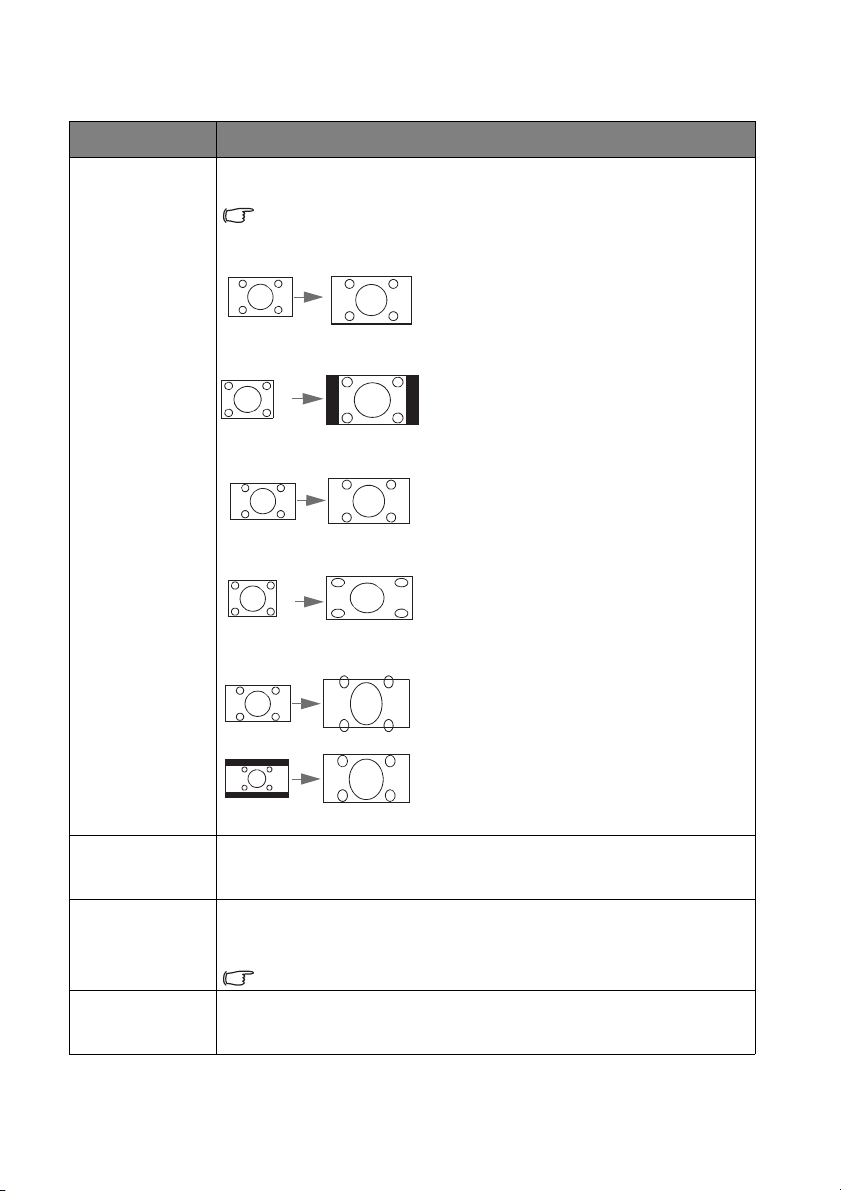
Näyttövalikko
15:9 Kuva
4:3 Kuva
16:9 Kuva
4:3 Kuva
16:9 Kuva
Letter Box formaatin kuva
Alavalikko Toiminnot ja kuvaukset
Tämän projektorin natiiviresoluutio on 16:9-kuvasuhde. Voit kuitenkin käyttää tätä
toimintoa projisoidun kuvan näyttämiseen eri kuvasuhteella.
Seuraavissa kuvituksissa mustat osat ovat ei aktiivisia alueita ja valkoiset
aktiivisia.
• Automaattinen
•4:3
Skaalaa kuvasuhteen sopivaksi projektorin
natiiviresoluutiolle vaaka- tai pystyleveydeltään.
Tämä hyödyntää suurinta osaa valkokankaasta
kuvan kuvasuhteen säilyttäen.
Skaalaa kuvaa niin, että se näkyy heijastuspinnan
keskellä 4:3-kuvasuhteella.
Kuvasuhde
Seinän väri
Kuvan sijainti
Yliskannauksen säätö
•16:9
Skaalaa kuvaa niin, että se näkyy heijastuspinnan
keskellä 16:9-kuvasuhteella.
•Leveä
Venyttää kuvaa vaakasuunnassa heijastuspinnan
leveyteen sopivaksi. Se ei muuta kuvan korkeutta.
• Letterbox
Skaalaa kuvaa sopivaksi projektorin
natiiviresoluutioon vaakaleveydeltään ja muuttaa
kun koon 3/4 projisoinnin leveydestä. Tämä tekee
kuvasta suuremman kuin valkokankaan koko.
Näytetyn kuvan ylä- ja alareuna leikataan. Tämä
sopii sisällöille, jotka on tuotettu letter box muodossa (mustat palkit ylhäällä ja alhaalla).
Ota tämä toiminto käyttöön avuksi projisoidun kuvan värin korjaamiseen, kun
heijastuspinta ei ole valkoinen. Voit valita projisointipintaa vastaavan värin näistä
vaihtoehdoista: Vaaleankeltainen, Vaaleanpunainen, Vaaleanvihreä tai Sininen.
Tuo näkyviin Kuvan sijainti -ikkunan. Voit käyttää projektorin tai kaukosäätimen
suuntanuolinäppäimiä projisoidun kuvan sijainnin säätämiseen.
Ikkunan alaosassa näkyvät arvot muuttuvat joka painalluksella.
Tämä toiminto on käytettävissä vain, kun PC-signaali on valittu.
Piilottaa heikon kuvanlaadun neljältä sivulta.
Mitä suurempi arvo, sitä suurempi osa kuvasta piilotetaan heijastuspinnan pysyessä
täytettynä ja geometrisesti oikein. Asetus 0 tarkoittaa, kuvasta näytetään 100 %.
Valikko-toiminnot 49
Page 50

Alavalikko Toiminnot ja kuvaukset
•V.-koko
Säätää kuvan vaakaleveyttä.
Tämä toiminto on käytettävissä vain, kun PC-signaali (analoginen RGB)
on valittu.
PC- ja KomponenttiYpbPr-viritys
3D
•Vaihe
Säätää kellovaihetta kuvan vääristymän pienentämiseksi.
Tämä toiminto on käytettävissä vain, kun PC-signaali (analoginen RGB)
on valittu.
• Automaattinen (Vain RGBHD PC -ajoitukselle)
Säätää vaihetta ja taajuutta automaattisesti.
Tämä toiminto on käytettävissä vain, kun PC-signaali on valittu.
Tämä projektori tukee kolmiulotteista (3D) sisältöä, joka siirretään 3Dyhteensopivien videolaitteiden kautta ja sisältöjä, kuten PlayStation-konsolit (3Dpelilevyillä), 3D Blu-ray 3D soittimet (3D Blu-ray -levyillä), 3D TV (3D-kanavalla),
jne. Kun olet liittänyt 3D-videolaitteen projektoriin, käytä BenQ 3D -laseja ja
varmista, että virta on päällä katsoaksesi 3D-sisältöä.
Katsottaessa 3D-sisältöjä,
• Kuva voi vaikuttaa väärin sijoitetulta, tämä ei kuitenkaan ole merkki
tuotteen toimintahäiriöstä.
• Pidä ajoittain taukoja katsoessasi 3D-sisältöä.
• Lopeta 3D-sisällön katsominen, jos tunnet olosi väsyneeksi tai
epämukavaksi.
• Säilytä etäisyys näytöstä noin kolminkertaisena näytön korkeudesta,
kun katsot 3D-sisältöä.
• Lasten ja henkilöiden, joilla on valoyliherkkyyttä, sydänongelmia, tai
joilla on muita terveyteen liittyviä vaivoja, tulisi välttää 3D-sisällön
katsomista.
Seuraavat toiminnot auttavat parantamaan 3D-katsomiskokemustasi.
• 3D-tila
Oletusasetus on Automaattinen ja projektori valitsee automaattisesti
asianmukaisen 3D-muodon havaittuaan 3D-sisältöjä. Jos projektori ei pysty
tunnistamaan 3D-muotoa, valitse manuaalisesti haluamasi 3D-tila.
Kun tämä toiminto on pois käytöstä:
• Projisoidun kuvan kirkkaustaso pienenee.
• Kuvatilaa ei voi säätää.
• 3D Sync Invert
Kun 3D-kuva on vääristynyt, ota tämä toiminto käyttöön vaihtaaksesi vasemman ja
oikean silmän kuvan saadaksesi mukavamman 3D-katselukokemuksen.
Toiminto on käytettävissä kaukosäätimellä.
Valikko-toiminnot50
Page 51
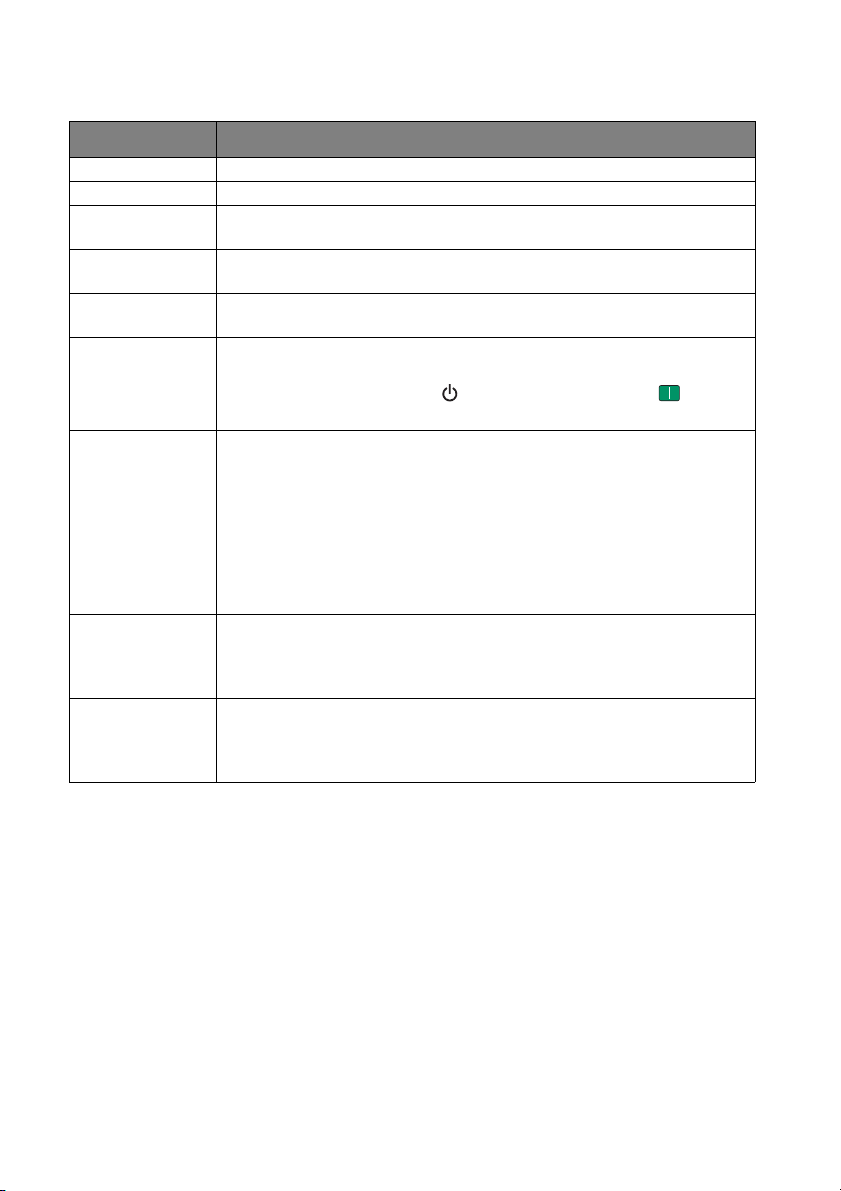
Järjestelmäasetus: Perus-valikko
Alavalikko Toiminnot ja kuvaukset
Kieli Asettaa kuvaruutunäyttövalikkojen (OSD) kielen.
Taustaväri Asettaa taustan värin, kun projektoriin ei tule signaalia.
Käynnistysnäyttö
Projektorin asento
Automaattinen Pois
Suorakäynnistys
Valikkoasetukset
Nimeä lähde
uudelleen
Automaattinen lähde
Antaa valita mikä logo näkyy näytössä projektorin käynnistyksen yhteydessä. Voit
valita BenQ-logonäytön, Sinisen näytön tai Mustan näytön.
Projektori voidaan asentaa kattoon tai valkokankaan taakse tai yhdellä tai
useammalla peilillä. Katso lisätietoja kohdasta "Sijainnin valitseminen" sivulla 16.
Estää tarpeettoman projisoinnin, kun signaalia ei tunnisteta pitkään aikaan. Katso
lisätietoja kohdasta "Asetus Automaattinen sammutus" sivulla 60.
Kun toiminto on asetettu Päälle, projektori käynnistyy automaattisesti, kun virtaa
syötetään virtajohdolla. Kun toiminto on asetettu Pois, sinun on käynnistettävä
projektori painamalla projektorin -painiketta tai kaukosäätimen painiketta.
• Valikkotyyppi
Vaihtaa Perus-OSD-valikkoon.
• Valikon sijainti
Asettaa OSD-valikon sijainnin heijastuspinnalla.
• Valikon näyttöaika
Asettaa ajan pituuden, jonka OSD pysyy aktiivisena viimeisen näppäimen
painalluksen jälkeen.
• Tyhjä muistutusviesti
Asettaa näyttääkö projektori muistutusviestin, kun kuva on piilotettu.
Nimeää nykyisen tulolähteen halutulla nimellä.
Valitse Nimeä lähde uudelleen -ikkunassa ▲/▼/◄/►-näppäimillä halutut
merkit liitetylle lähdekohteelle.
Kun olet valmis, paina OK tallentaaksesi muutokset.
Asettaa hakeeko projektori automaattisesti tulolähteitä.
Valitse Päällä ottaaksesi käyttöön projektorin tulolähteiden hakemisen, kunnes se
alkaa vastaanottaa signaalia. Jos toiminto on asetettu tilaan Pois, projektori
valitsee viimeksi käytetyn tulolähteen.
Valikko-toiminnot 51
Page 52

Järjestelmäasetus: Lisäasetukset-valikko
Alavalikko Toiminnot ja kuvaukset
• Lamppuajastimen nollaus
Aktivoi tämän toiminnon vasta, kun uusi lamppu on asennettu. Kun valitset
Nollaa, "Nollaus onnistui"-viesti tulee näkyviin ilmaisten, että lampun ajaksi on
Lamppu-tila
HDMI-asetukset
Baudinopeus
Te s t i k u v a
Ääniteksti
Pikajäähdytys
nollattu "0".
• Lamppuajastin
Näyttä lampun käyttöajan Normaali-tilassa, Eco-tilassa, SmartEco-tilassa ja
Vastaavat lampputunnit.
•HDMI-muoto
Valitsee HDMI-signaalin tulolähdetyypin. Voit valita lähdetyypin myös
manuaalisesti. Eri lähdetyypeillä on erilaiset standardit kirkkaustasolle.
HDMI-muodot ovat käytettävissä vain, kun HDMI-signaali on valittu.
•CEC
Ottaa CEC-toiminnon käyttöön tai pois käytöstä. Kun liität HDMI CEC yhteensopivan laitteen projektoriin HDMI-kaapelilla, HDMI CEC -yhteensopivan
laitteen kytkeminen päälle käynnistää projektorin, ja projektorin sammuttaminen
kytkee HDMI CEC -yhteensopivan laitteen automaattisesti pois päältä.
Valitsee baudinopeuden, joka sama kuin tietokoneella niin, että voit liittää
projektorin sopivalla RS-232-kaapelilla ja päivittää tai ladata projektorin
laiteohjelmiston. Tämä toiminto on tarkoitettu pätevälle huoltohenkilöstölle.
Mahdollistaa ristikkotestikuvion näyttämisen tällä toiminnolla. Se auttaa säätämään
kuvan kokoa ja kohdistusta, jotta voidaan tarkistaa, onko projisoitu kuva
vääristymätön.
• Ota Ääniteksti käyttöön
Aktivoi toiminnon valitsemalla Päälle, kun valittu tulolähde sisältää äänitekestejä*.
*Tietoja äänitekstistä
Äänitekstiä sisältävien TV-ohjelmien ja videoitten vuorosanojen, kerronnan ja
äänitehosteiden näyttäminen näytöllä (merkitty TV-ohjelmalistoissa yleensä
merkinnällä "CC".
•Kuvatekstiversio
Valitsee ensisijaisen kuvatekstitilan. Näyttääksesi kuvatekstit, valitse CC1, CC2,
CC3 tai CC4 (CC1 näyttää äänitekstit alueen ensisijaisella kielellä).
Valitse Päälle lyhentääksesi projektorin jäähdytysaikaa normaalista 90 sekunnin
kestosta noin 3 sekuntiin.
Valikko-toiminnot52
Page 53
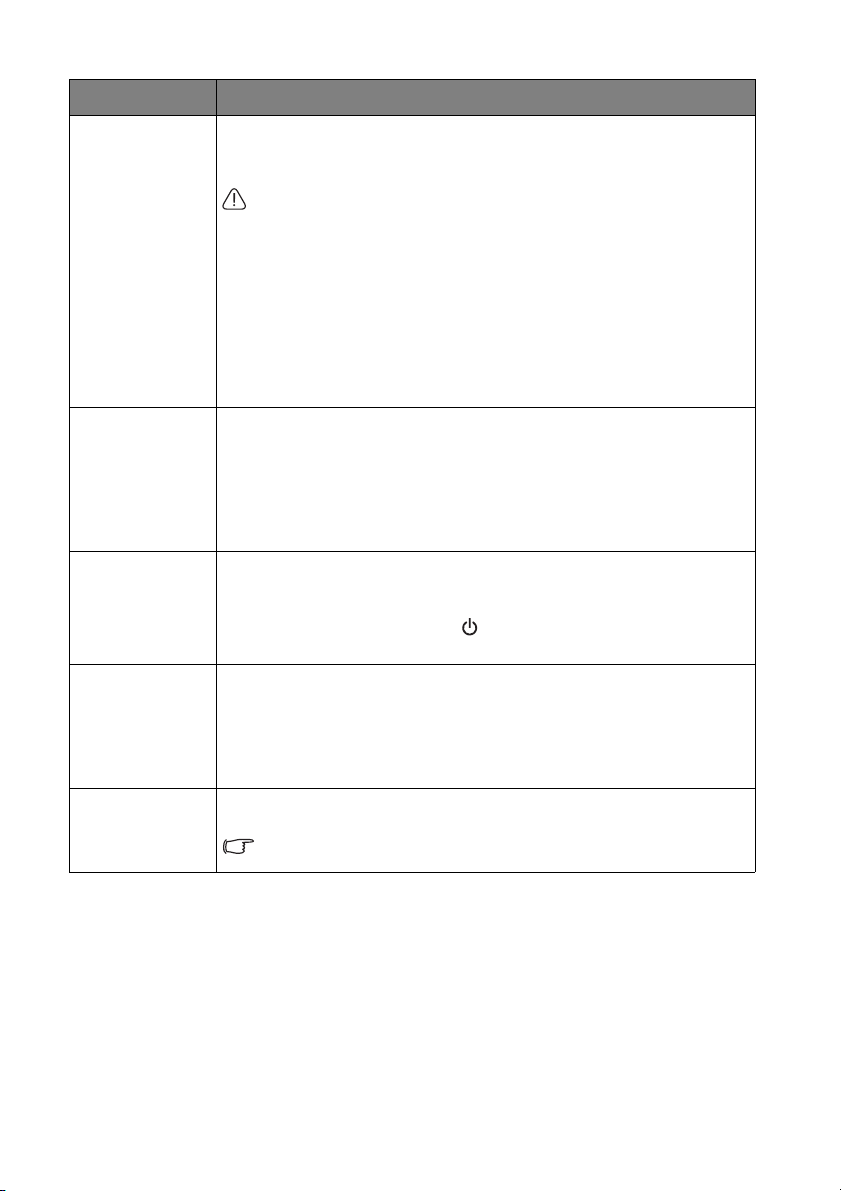
Alavalikko Toiminnot ja kuvaukset
Kyseessä on käyttötila korkeilla paikoilla tai korkeassa lämpötilassa. Aktivoi
toiminto, kun käyttöympäristö on 1500 - 3000 m merenpinnan yläpuolelle
ympäristön lämpötilan ollessa 0 – 30 °C.
Älä käytä Korkean paikan tila -valintaa, jos käyttökorkeus on 0 - 1500 m
ympäristön lämpötilan ollessa 0 – 30 °C. Projektori jäähtyy liikaa, jos kytket
tilan päälle näissä olosuhteissa.
Korkean paikan tila
Salasana
Näppäimistölukko
LED-merkkivalo
Nollaa kaikki
asetukset
Käyttö Korkean paikan tila olosuhteissa voi aiheuttaa desibeleiltään
korkeamman käyttömelun tason lisääntyneen tuulettimen nopeuden vuoksi, mikä
on tarpeen järjestelmän yleisen jäähdytyksen ja suorituskyvyn vuoksi.
Jos käytät tätä projektoria muissa äärimmäisissä olosuhteissa kuin yllämainituissa,
voi esiintyä automaattisia sammutuksia, jotka on suunniteltu suojelemaan
projektoria ylikuumenemiselta. Tässä tapauksessa Korkean paikan tila tulee kytkeä
päälle näiden oireiden ratkaisemiseksi. Tämä ei tarkoita sitä, että tätä projektoria
voi käyttää missä tahansa tai kaikissa ankarissa tai äärimmäisissä olosuhteissa.
Turvallisuussyistä ja valtuuttamattoman käytön estämiseksi, voit asettaa
projektorille salasanasuojauksen. Katso lisätietoja kohdasta "Salasanatoiminnon
käyttö" sivulla 39.
• Muuta salasana
Sinua pyydetään syöttämään nykyinen salasana ennen uuteen vaihtamista.
• Käynnistyslukitus
Rajoittaa projektorin käytön vain niille, jotka tietävät oikean salasanan.
Lukitsemalla projektorin ohjausnäppäimet projektorin asetusten muuttamisen
vahingossa (esim lasten tekemänä).
Kun valitset Päälle ottaaksesi tämän toiminnon käyttöön, mitään projektorin
ohjauspainiketta ei voi käyttää, paitsi VIRTA-painike.
Lukitaksesi näppäimet, pidä projektorin ►-näppäintä painettuna 3 sekuntia.
Kun valitset Päälle, kaikki projektorin LED-merkkivalot toimivat normaalisti.
Lisätietoja on kohdassa "Merkkivalot" sivulla 65.
Kun valitset Pois, LED-merkkivalot eivät pala, kun kytket projektorin päälle ja
käynnistysnäyttö on näkyvissä. Kuitenkin, jos projektori ei toimi oikein, LEDmerkkivalot palavat tai vilkkuvat muistuttaen, että voi ilmetä ongelma. Katso
lisätietoja kohdasta "Merkkivalot" sivulla 65.
Palauttaa kaikki asetukset tehtaan oletusasetuksiin. OSD-valikkotyyppi palaa
Per us-OSD-valikoksi.
Seuraavat asetukset säilyvät: Keystone, Kieli, Projektorin asento, Nollaa
lamppuajastin, Korkean paikan tila, Salasana, Näppäinlukko ja ISF.
Valikko-toiminnot 53
Page 54
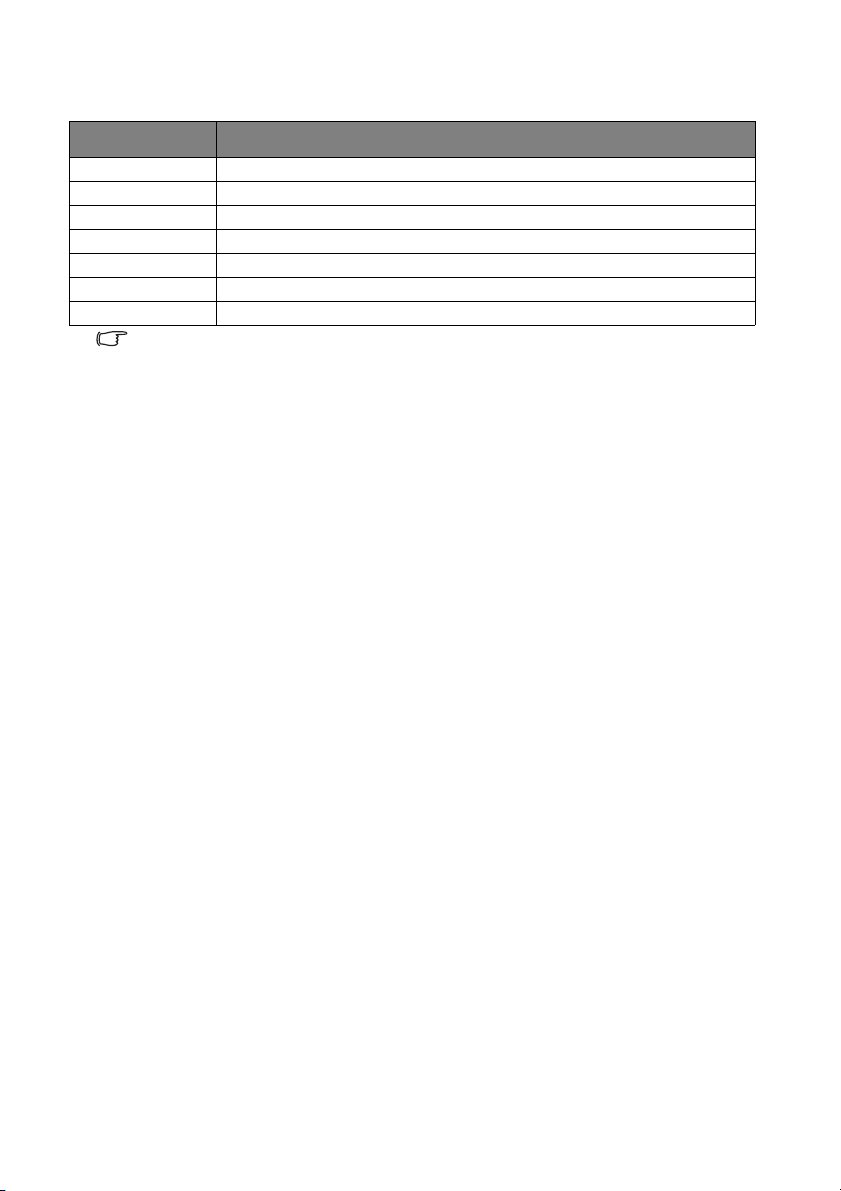
Tietovalikko
Alavalikko Toiminnot ja kuvaukset
Lähde Näyttää nykyisen signaalilähteen.
Kuvatila Näyttää nykyisen kuvatilan Kuva-valikossa.
Kuvatarkkuus Näyttää tulolähteen natiiviresoluution.
Värijärjestelmä Näyttää tulojärjestelmän muodon.
Lampun käyttöaika Näyttää tuntimäärän, jonka lamppu on ollut käytössä.
3D-muoto Näyttää nykyisen 3D-tilan. Käytettävissä vain, kun 3D-tila on otettu käyttöön.
Laiteohjelmistoversio Näyttää projektorin laiteohjelmistoversion.
Jotkut tiedot annetaan vasta, kun tietyt tulolähteet ovat käytössä.
Valikko-toiminnot54
Page 55

Projektorin sammuttaminen
1. Kytkeäksesi projektorin pois päältä, paina
kaukosäätimen -painiketta kytkeäksesi
projektorin pois päältä suoraan. Tai voit
painaa projektorin VIRTA-painiketta,
jolloin näkyviin tulee varoitusviesti.
Paina VIRTA-painiketta uudelleen.
2. Kun jäähdytysprosessi on lopussa, VIRRAN
merkkivalo palaa oranssina ja tuulettimet
pysähtyvät.
3. Irrota virtajohto seinäpistorasiasta, jos laitetta ei käytetä pitkään aikaan.
• Lampun suojelemiseksi projektori ei vastaa mihinkään komentoon jäähdytysprosessin
aikana.
• Lyhentääksesi jäähdytysaikaa, voit myös aktivoida Pikajäähdytys-toiminnon. Katso
lisätietoja kohdasta "Pikajäähdytys" sivulla 52.
• Jos projektoria ei sammuteta oikein, lampun suojelemiseksi, kun yrität käynnistää
projektoria uudelleen, tuulettimet käyvät muutaman minuutin projektorin
jäähdyttämiseksi. Paina VIRTA-painiketta uudelleen käynnistääksesi projektorin, kun
tuulettimet pysähtyvät ja VIRRAN merkkivalo muuttuu oranssiksi.
• Lampun käyttöikä vaihtelee ympäristöolosuhteiden ja käytön mukaan.
Valikko-toiminnot 55
Page 56

Lisäasetukset-OSD-valikkorakenne
Huomaa, että kuvaruutu (OSD) -valikot vaihtelevat valitun signaalityypin mukaan.
Päävalikko Alavalikko Valinnat
Kirkas/Eloisa/Elokuvateatteri/
Peli/Urheilu/Käyttäjä
3D käytössä: 3D
Normaali/Viileä/Lampun natiivi/
Lämmin
1.6/1.8/2.0/2.1/2.2/2.3/2.4/2.6/2.8/
BenQ
Punainen vahvistus / Vihreä
vahvistus / Sininen vahvistus /
Punainen poikkeama / Vihreä
poikkeama / Sininen poikkeama
Ensisijainen väri
(Punainen / Vihreä / Sininen /
Syaani / Magenta / Keltainen) /
Sävy / Vahvistus / Värikylläisyys
Nollaa/Per u
Standardi / Elokuvateatteri /
Musiikki / Peli / Urheilu / Käyttäjä.
100 Hz/300 Hz/1 kHz/3 kHz/
10 kHz
Nollaa/Per u
Kuva
Ääniasetukset
Kuvatila
Lataa asetus
Käyttäjätilan
hallinta
Kirkkaus
Kontrasti
Väri
Värisävy
Terävyys
Värilämpötila
Lampputeho Normaali/Virransäästö/SmartEco
Lisäasetukset...
Nollaa nykyinen
kuvatila
Äänitila
Mykistä
Äänenvoimakkuus
Käynnistä/
Sammuta soittoääni
Nollaa
Audioasetukset
kohteesta
Nimeä
käyttäjätila
uudelleen
Mustan taso
Gammavalinta
Brilliant Color Päälle/Pois
Värilämpötilan
hienosäätö
Värihallinta
Kohinanpoisto
Elokuvatila Päälle/Pois
Tehostetila
User EQ
Valikko-toiminnot56
Page 57
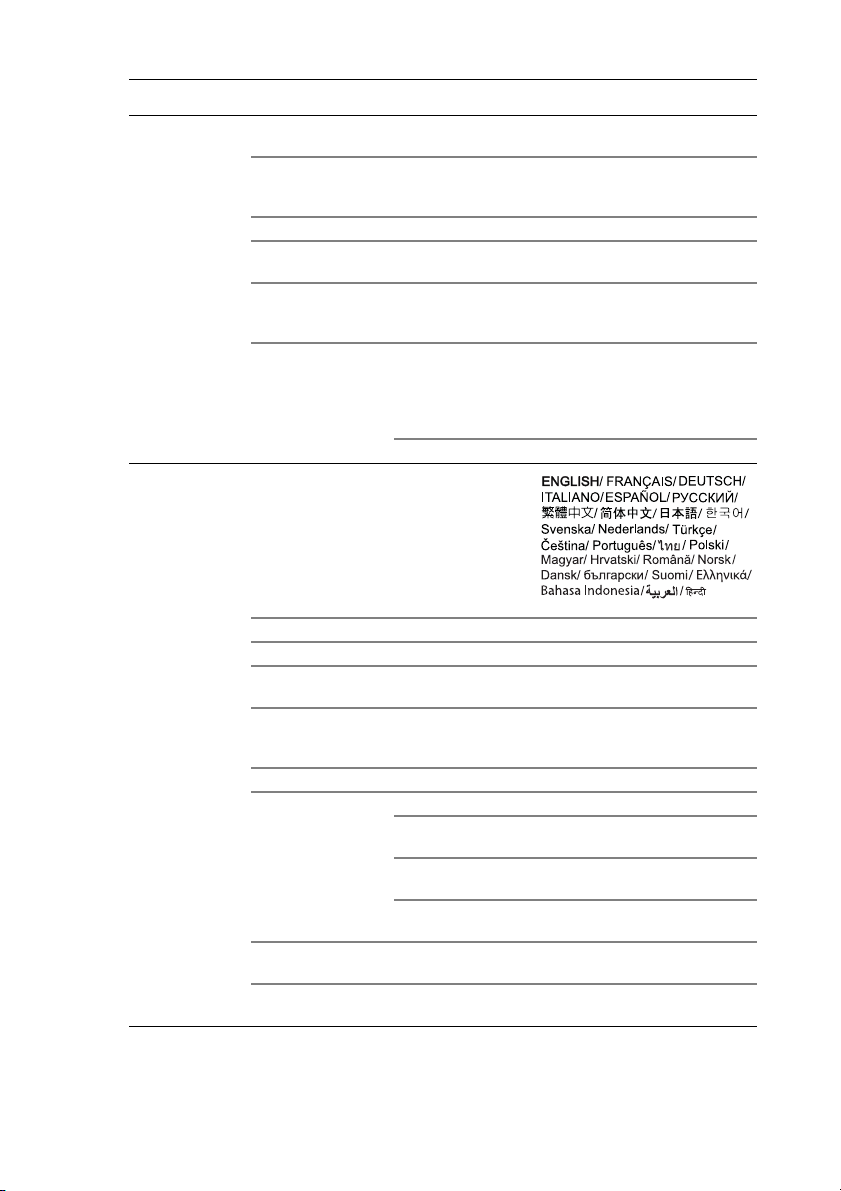
Päävalikko Alavalikko Valinnat
Automaattinen/4:3/16:9/Laaja/
Letter Box
Pois / Vaaleankeltainen /
Vaaleanpunainen / Vaaleanvihreä /
Sininen
V. koko / Vaihe / Automaattinen
(Vain RGBHD PC -ajoitukselle)
Automaattinen (kun signaalilla on
infokehys)/3D Pois /
Frame Sequential /
Frame Packing /
Top-Bottom / Side-by-Side
Etuosa / Eteen katto / Takaosa /
Taakse katto
Pois käytöstä / 5 min / 10 min /
15 min / 20 min / 25 min /
30 min
Keski / Ylä-vasen / Ylä-oikea /
Ala-oikea / Ala-vasen
Aina päällä / 5 s / 10 s / 15 s /
20 s / 25 s / 30 s
Päälle/Pois
Ponnahdusnäppäimistö
Näyttö
Järjestelmäa
setus: Perus
Kuvasuhde
Seinän väri
Kuvan sijainti
Yliskannauksen
säätö
PC- ja
KomponenttiYpbPr-viritys
3D
Kieli
Ta u s t a v ä r i M u s t a / Sininen / Purppura
Käynnistysnäyttö BenQ/Sininen/Musta
Projektorin
asento
Automaattinen
POIS
Suorakäynnistys Päälle/Pois
Valikkoasetukset
Nimeä lähde
uudelleen
Automaattinen
lähde
3D-tila
3D Sync Invert
Valikkotyyppi
Valikon sijainti
Valikon näyttöaika
Ty h j ä
muistutusviesti
Valikko-toiminnot 57
Page 58

Päävalikko Alavalikko Valinnat
Nollaa lamppuajastin /
Lamppuajastin
Automaattinen / PC-signaali /
Videosignaali
PC-signaali: 0 - 255 -taso
Videosignaali: 16 - 235 -taso
9600/14400/19200/38400/57600/
115200
Päälle/Pois
Päälle/Pois
Järjestelmäasetus:
Lisäasetukset
Tietoja
Lamppu-tila
HDMI-asetukset
Baudinopeus
Te s t i k u v a Päälle/Pois
Ääniteksti
Pikajäähdytys Päälle/Pois
Korkean paikan
tila
Salasana
Näppäimistölukko Päälle/Pois
LED-merkkivalo Päälle/Pois
Nollaa kaikki
asetukset
Lähde
Kuvatila
Kuvatarkkuus
Värijärjestelmä
Lampun
käyttöaika
3D-muoto
Laiteohjelmisto-
versio
HDMI-muoto
CEC Päälle/Pois
Ota Ääniteksti
käyttöön
Kuvatekstiversio CC1/CC2/CC3/CC4
Muuta salasana
Käynnistyslukitus Päälle/Pois
Valikko-toiminnot58
Page 59

Kunnossapito
Projektorin huolto
Projektori tarvitsee vain vähän kunnossapitoa. Ainoa asia, josta on huolehdittava
säännöllisesti, on pitää linssi puhtaana.
Älä koskaan irrota projektorista muita osia kuin lamppu. Ota yhteyttä jälleenmyyjään, jos
jokin muu osa on vaihdettava.
Linssin puhdistaminen
Puhdista linssi aina, kun havaitset likaa tai pölyä sen pinnalla.
Ennen kuin puhdistat mitään projektorin osaa, kytke projektori pois päältä oikealla
sammutusmenetelmällä (katso "Projektorin sammuttaminen" sivulla 55), irrota virtajohto ja
anna projektorin jäähtyä kokonaan.
• Käytä pölyn poistamiseen paineilmasäiliötä.
• Jos pinnalla on likaa tai tahroja, käytä linssinpuhdistuspaperia tai linssinpuhdistusaineella
kostutettua pehmeää liinaa ja pyyhi linssin pinta varovasti.
• Älä koskaan käytä minkäänlaista hankaustuppoa, emäs/happopuhdistusainetta,
hankausjauhetta tai helposti haihtuvia liuottimia, kuten alkoholia, bentseeniä, tinneriä tai
hyönteismyrkkyä. Tällaisten materiaalien käyttö tai pitkäaikainen kosketus kumin tai
vinyylin kanssa voi johtaa projektorin pinnan ja kotelon vahingoittumiseen.
Älä koskaan kosketa linssiä sormella tai hiero linssiä hiovilla materiaaleilla. Jopa paperipyyhkeet
voivat vahingoittaa linssin pinnoitetta. Käytä ainoastaan oikeaa valokuvauslinssiharjaa, -liinaa tai
-puhdistusnestettä. Älä yritä puhdistaa linssiä, kun projektorin on kytketty päälle tai on vielä
kuuma aiemman käytön jäljiltä.
Projektorin kotelon puhdistaminen
Ennen kuin puhdistat kotelon, kytke projektori pois päältä käyttämällä oikeaa
sammutusmenetelmää, kuten kuvattu kohdassa "Projektorin sammuttaminen" sivulla 55 ja
irrota virtajohto ja anna projektorin jäähtyä kokonaan.
• Poistaaksesi lian tai pölyn, pyyhi kotelo pehmeällä, nukkaamattomalla liinalla.
• Poistaaksesi piintyneen lian tai tahrat, kostuta pehmeä liina vedellä ja neutraalilla pH-
puhdistusaineella. Pyyhi sen jälkeen kotelo.
Älä koskaan käytä vahaa, alkoholia, bentseeniä, ohenninta tai muita kemiallisia puhdistusaineita.
Ne voivat vahingoittaa koteloa.
Projektorin varastointi
Projektorin pitkäaikainen varastointi.
• Varmista, että varastointipaikan lämpötila ja kosteus ovat projektorille suositellulla
alueella. Katso kohta "Tekniset tiedot" sivulla 67 tai kysy jälleenmyyjältä tietoja alueesta.
• Laske säätöjalka.
• Poista paristo kaukosäätimestä.
• Pakkaa projektori alkuperäiseen pakkaukseensa tai vastaavaan.
Projektorin kuljettaminen
On suositeltavaa kuljettaa projektoria alkuperäisessä pakkauksessaan tai vastaavassa.
Kunnossapito 59
Page 60

Lampputiedot
Lampputuntien tarkistaminen
Kun projektori on käytössä, sisäinen ajastin laskee lampun käytön keston (tunteina)
automaattisesti.
Lampun käyttöaika: kunkin lampputilan todellinen käyttöaika käytön aikana.
Vastaavat lampputunnit = Lampputunnit yhteensä
= 2,16* (tuntia käytetty normaalitilassa) + 1,44* (tuntia käytetty
virransäästötilassa) + 1* (tuntia käytetty SmartEco-tilassa)
Lampputuntien tarkistaminen:
1. Paina VALIKKO ja käytä sitten nuolinäppäimiä (▲/▼/◄/►) siirtyäksesi kohtaan
Tiedot tai Asetukset > Tiedot.
2. Lampun käyttöaika -tiedot tulevat näkyviin.
3. Lopeta painamalla TAKAISIN-painiketta.
Lamppukeston pidentäminen
Projisointilamppu on kulutusosa. Saadaksesi lampun kestävän mahdollisimman pitkään, voit
tehdä seuraavat asetukset Lisäasetukset-OSD-valikossa.
Käyttääksesi Lisäasetukset-OSD-valikkoa, katso lisätietoja kohdasta "Tietoja
ruutuvalikoista (OSD)" sivulla 32.
Lampputehon asettaminen
Projektorin asentaminen Virransäästö- tai SmartEco-tilaan myös pidentää
lamppukestoa.
Lampputila Kuvaus
Normaali 100 % lampun kirkkaus
Virransäästö Säästää lampun virrankulutusta 30 %
SmartEco Säästää lampun virrankulutusta jopa 70 % sisällön kirkkaustason mukaan
Virransäästö-tilan käyttö vähentää järjestelmän kohinaa virrankulutusta 30 %.
SmartEco-tilan käyttö vähentää järjestelmän kohinaan lampun virrankulutusta jopa 70 %.
Jos Virransäästö- tai SmartEco-tila on valittu, valolähtö vähenee ja kuvat ovat sen
seurauksena tummempia.
1. Siirry kohtaan Kuva > Lampputeho.
2. Paina OK tuodaksesi näkyviin Lampputeho-ikkunan
3. Paina ◄/► siirtyäksesi haluamaasi tilaan ja paina OK.
4. Kun olet valmis, paina TAKAISIN tallentaaksesi muutokset ja poistuaksesi.
Asetus Automaattinen sammutus
Tämä toiminto mahdollistaa projektorin kytkeytymisen pois päältä automaattisesti, jos
tulosignaalia ei havaita asetettuun aikaan.
1. Siirry kohtaan Järjestelmäasetus: Perus > Automaattinen sammutus.
2. Paina ◄/► valitaksesi aikajakson. Jos esiasetetut ajan pituudet eivät ole sopivia
esityksellesi, valitse Ota pois käytöstä, tällöin projektori ei sammu automaattisesti
minään määrättynä aikana.
3. Kun olet valmis, paina TAKAISIN tallentaaksesi muutokset ja poistuaksesi.
Kunnossapito60
Page 61

Lampun vaihdon ajoittaminen
Kun Lampun merkkivalo syttyy punaisena tai näkyviin tulee viesti, joka ilmoittaa, että on
aika vaihtaa lamppu, asenna uusi lamppu tai ota yhteyttä jälleenmyyjään. Vanha lamppu voi
aiheuttaa projektoriin toimintahäiriön ja joissakin tapauksissa lamppu voi räjähtää.
Katso lisätietoja lampun vaihtamisesta osoitteesta http://www.benq.com.
Lampun merkkivalo palaa ja Lämpötilan varoitusvalo syttyy, jos lamppu kuumenee liikaa. Katso
lisätietoja kohdasta "Merkkivalot" sivulla 65.
Seuraavat lamppuvaroitukset tulevat näkyviin muistuttamaan sinua lampun vaihtamisesta.
Alla olevat viestit ovat vain viitteellisiä. Toimi todellisten näytön ohjeiden mukaisesti
valmistellaksesi ja vaihtaaksesi lampun.
Tila Viesti
Asenna uusi lamppu optimaalista suorituskykyä
varten. Jos projektoria käytetään normaalisti
Virransäästö valittuna (Katso "Lampputuntien
tarkistaminen" sivulla 60), voit jatkaa
projektorin käyttöä, kunnes seuraava
lamppuvaroitus tulee näkyviin.
Paina OK hylätäksesi viestin.
On vahvasti suositeltavaa vaihtaa lamppu tässä
vaiheessa. Lamppu on kulutusosa. Lampun
kirkkaus pienenee käytön myötä. Tämä kuuluu
lampun normaaliin toimintaan. Voit vaihtaa
lampun milloin tahansa, kun havaitset lampun
kirkkauden pienentyneen merkittävästi.
Paina OK hylätäksesi viestin.
Lamppu ON vaihdettava projektorin
toimimiseksi normaalisti.
Paina OK hylätäksesi viestin.
Yllä olevassa viestissä näkyvä "XXXX" tarkoittaa numeroita, jotka vaihtelevat mallin mukaan.
Kunnossapito 61
Page 62

Lampun vaihtaminen
• Jos lamppu vaihdetaan, kun projektori on ripustettu ylös alaisin katosta, varmista ettei
ketään ole lampun kannan alla välttääksesi rikkoutuneesta lampusta syntyvän mahdollisen
silmävamman tai vahingon.
• Välttääksesi sähköiskun vaaraan, kytke projektori aina pois päältä ja irrota virtajohto ennen
lampun vaihtamista.
• Vähentääksesi vakavien palovammojen varaa, anna projektorin jäähtyä vähintään 45
minuuttia ennen kuin vaihdat lampun.
• Vähentääksesi sormien vammojen ja sisäisten osien vahingoittumisen vaaraa, ole varovainen
poistaessasi teräviksi pirstaleiksi hajonneen lampun lasia.
• Välttääksesi sormien vammojen ja/tai kuvanlaadun huononemisen vaaraa linssiä
koskettamalla, älä kosketa tyhjää lamppulokeroa, kun lamppu on irrotettu.
• Tämä lamppu sisältää elohopeaa. Tarkista paikalliset vaarallisen jätteen säädökset lapun
hävittämiseksi oikealla tavalla.
• Varmistaaksesi projektorin optimaalisen suorituskyvyn on suositeltavaa ostaa BenQ-
projektorilampun lampun vaihtamiseksi.
• Varmista hyvä ilmastointi, kun käsittelet rikkinäisiä lamppuja. On suositeltavaa käyttää
hengityssuojainta, suojalaseja tai kasvosuojuksia ja käyttää suojavaatetusta, kuten
hansikkaita.
1. Kytke virta pois päältä ja irrota virtajohto pistorasiasta. Jos lamppu on kuuma, vältä
palovammat odottamalla noin 45 minuuttia, kunnes lamppu on jäähtynyt.
2. Löysää projektorin kiinnitysruuvi.
3. Poista lamppulokeron kansi kuten
kuvassa.
4. Irrota lamppu liitännästä.
Kunnossapito62
Page 63

5. Löysää lampun kiinnitysruuvit.
Oikein Väärin
RakoEi rakoa
• Älä kytke virtaa päälle, kun lamppukansi on
irrotettu.
• Älä vie sormiasi lampun ja projektorin väliin.
Projektorin sisällä olevat terävät reunat
voivat aiheuttaa vammoja.
6. Nosta kahva pystyyn. Käytä kahvaa
vetääksesi lampun hitaasti ulos
projektorista.
• Lampun vetäminen liian nopeasti voi
aiheuttaa lampun rikkoutumisen ja
sirpaleiden leviämisen projektorin sisään.
• Älä aseta lamppua paikkaan, jossa sen päälle
voi roiskua vettä, jossa lapset pääsevät siihen
käsiksi tai lähelle syttyviä materiaaleja.
• Älä vie käsiäsi projektorin sisään, kun lamppu
on poistettu. Jos kosket sisäpuolen optisia
osia, se voi aiheuttaa värien epätasaisuutta ja
projisoitujen kuvien vääristymiä.
7. Liitä uusi lamppu lamppulokeroon ja
varmista, että se sopii projektoriin.
• Varmista, että liittimet on kohdistettu.
• Jos tuntuu vastusta, nosta lamppu ja aloita
uudelleen.
8. Liitä lamppu kantaan ja aseta se
paikalleen kuten piirroksessa.
Lampun liitin on asennettava tasaisesti
liitinalustaan, kuten alla olevassa kuvassa. Jos
lampun liittimen ja liitinalustan väliin jää rako,
projektori vahingoittuu. Seuraavissa kuvissa
esitetään lampun oikea ja väärä liitäntäasennus.
Kunnossapito 63
Page 64

9. Kiristä lampun kiinnitysruuvit.
10. Varmista, että kahva on laskettu
tasaiseksi ja lukittu paikalleen.
• Löysä ruuvi voi aiheuttaa huonon kontaktin,
mikä voi johtaa toimintahäiriöön.
• Älä kiristä ruuvia liian tiukkaan.
11. Aseta lamppulokeron kansi paikalleen
projektoriin ja kiristä kiinnitysruuvi.
12. Käynnistä projektori uudelleen.
Älä kytke virtaa päälle, kun lamppukansi on irrotettu.
Lamppuajastimen nollaus
13. Kun käynnistyslogo tulee näkyviin, lamppuajastimen voi nollata OSD-valikosta.
• Siirry Lisäasetukset-OSD-valikossa kohtaan Järjestelmäasetus:
Lisäasetukset > Nollaa lamppuajastin ja valitse Nollaa.
• Jos projektoriin ei ole yhdistetty mitään signaalia, siirry Pe rus-OSD-valikossa
kohtaan Nollaa lamppuajastin ja valitse Nollaa; jos signaaleita on liitetty, siirry
kohtaan Asetukset > Nollaa lamppuajastin ja valitse Nollaa.
Älä nollaa, jos lamppu ei ole uusi tai vaihdettu, se voi aiheuttaa vahinkoa.
"Nollaus onnistui"-viesti tulee näkyviin ilmaisten, että lampun ajaksi on nollattu
"0".
Kunnossapito64
Page 65
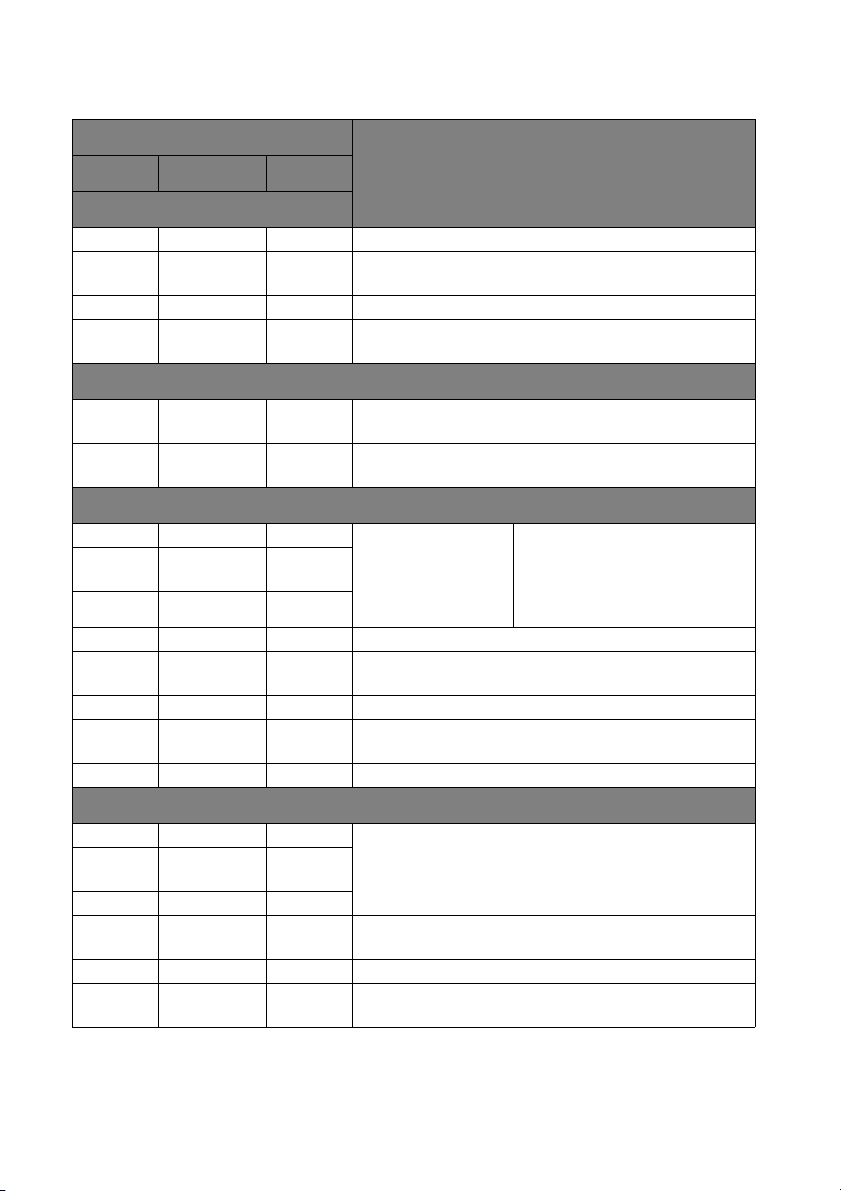
Merkkivalot
Valo
Tila ja kuvausVirta Lämpötila Lamppu
Virtatapahtumat
Oranssi Pois Pois Valmiustila
Vihreä
Vilkkuu
Vihreä Pois Pois Normaalikäyttö
Oranssi
Vilkkuu
Lampputapahtumat
Pois Pois
Pois Pois Punainen
Lämpötapahtumat
Punainen Punainen Pois
Punainen
Punainen Vihreä Pois
Vihreä Punainen Pois Lämpötila 1 -virhe (yli lämpötilarajan).
Vihreä
Vihreä Vihreä Pois Lämpöanturi 1 lyhyt -virhe.
Vihreä
Vihreä Punainen Punainen Lämpökatkaisu-virhe
Järjestelmätapahtumat
Vihreä Pois Punainen
Punainen
Vilkkuu
Punainen Pois Punainen
Pois Vihreä Punainen
Vihreä Pois Oranssi Lamppukesto lopussa.
Punainen
Vilkkuu
Pois Pois Käynnistys
Pois Pois Projektori jäähtyy.
Oranssi
Vilkkuu
Punainen
Vilkkuu
Punainen
Vilkkuu
Vihreä
Vilkkuu
Pois Pois
Punainen
Vilkkuu
Pois
Pois Lämpöanturi 1 auki -virhe.
Pois Lämpö IC #1 I2C -yhteys -virhe.
Punainen
Vilkkuu
Lampun sytytys ei syty.
1. Projektori tarvitsee jäähtymiseen 90 sekuntia. Ta i
2. Ota yhteys jälleenmyyjään apua saadaksesi.
Tuulettimet eivät toimi.
Projektori on sammunut automaattisesti. Jos yrität käynnistää
projektorin uudelleen, se sammuu uudelleen. Ota yhteys
jälleenmyyjään apua saadaksesi.
Lampun luukku on auki. Tarkista, onko lampun luukku auki
vai eikö sitä ole suljettu oikein.
Lataa.
Projektori on sammunut
automaattisesti. Jos yrität käynnistää
projektorin uudelleen, se sammuu
uudelleen. Ota yhteys
jälleenmyyjään apua saadaksesi.
Kunnossapito 65
Page 66

Vianmääritys
Ongelma Syy Korjaus
Liitä virtajohto projektorin
vaihtovirtapistorasiaan ja liitä virtajoho
pistorasiaan. Jos pistorasiassa on kytkin,
varmista, että se on kytketty päälle.
Odota, kunnes jäähdytysprosessi on
lopussa.
Kytke videolähde päälle ja tarkista, että
signaalikaapeli on liitetty oikein.
Tarkista liitäntä.
Valitse oikea tulosignaali projektorin tai
kaukosäätimen LÄHDE-näppäimellä.
Liitä kaapelit oikein asianmukaisiin
päätteisiin.
Säädä linssin tarkennusta
tarkennusrenkaalla.
Säädä projisointikulma ja suunta sekä
yksikön korkeutta, jos on tarpeen.
Poista este.
Aseta 3D-valikon asetukset oikein.
Käytä 3D Blu-ray Disc -levyä ja yritä
uudelleen.
Valitse oikea lähde projektorin tai
kaukosäätimen LÄHDE-näppäimellä.
Projektori ei
kytkeydy päälle.
Ei kuvaa.
Kuva on epävakaa.
Kuva on sumea.
Kaukosäädin ei
toimi.
3D-sisältö ei näy
oikein.
Virtajohdosta ei tule virtaa.
Yritetään käynnistää projektori
uudelleen jäähdytysprosessin aikana.
Lamppukantta ei ole kiinnitetty oikein, Kiinnitä lamppukansi oikein.
Videolähdettä ei ole kytketty päälle tai
liitetty oikein.
Projektoria ei ole liitetty oikein
tulosignaalilaitteeseen.
Tulosignaalia ei ole valittu oikein.
Liitäntäkaapeleita ei ole liitetty tiukasti
projektoriin tai signaalilähteeseen.
Projektorin linssiä ei ole tarkennettu
oikein.
Projektoria ja valkokangasta ei ole
kohdistettu oikein.
Linssinsuojus on yhä suljettu. Poista linssinsuojus.
Akun varaus on lopussa. Vaihda akku uuteen.
Kaukosäätimen ja vastaanottimen välillä
on este.
Olet liian kaukana projektorista. Pysy 7 metrin etäisyydellä projektorista.
3D-lasien akun varaus on lopussa. Lataa 3D-lasit.
3D-valikon asetuksia ei ole asetettu
oikein.
Blu-ray Disc ei ole 3D-muotoa.
Tulolähdettä ei ole valittu oikein.
Vianmääritys66
Page 67

Tekniset tiedot
Projektorin tekniset tiedot
Kaikki tekniset tiedot voivat muuttua ilman ilmoitusta.
Optinen
Kuvatarkkuus
1080p
Näyttöjärjestelmä
Single-chip DLP™ -järjestelmä
Linssi F/Numero
F = 2,59 - 2,87,
f = 16,88 - 21,88 mm
Lamppu
210 W lamppu
Sähkö
Virransyöttö
AC 100–240 V, 3,0 A
50/60 Hz (Automaattinen)
Virrankulutus
300 W (Maks.); < 0,5 W (Valmiustila)
Mekaaninen
Paino
2,65 kg
Lähtöpäätteet
Kaiuttimet
(Mono) 10 w (huipusta huippuun)
Audiosignaalilähtö
Tietokoneen audioliitäntä x 1
USB
Type A 1,5 A
Ohjaus
USB
Mini B Type
RS-232-sarjaohjaus
9-nastainen x 1
Infrapunavastaanotin x 2
Tulopäätteet
Tietokone-tulo
RGB sisääntulo
D-Sub 15-nastainen (naaras) x 1
Videosignaalitulo
VIDEO
RCA-liitin x 1
SD/HDTV-signaalitulo
Analoginen - Komponentti
15-nastainen D-Sub-liitin
(naaras)
Digitaalinen - HDMI 1 x 1
HDMI 2/MHL x 1
Audiosignaalilähtö
Äänitulo
Tietokoneen audioliitäntä x 1
RCA-audioliitin (V/O) x 1
Ympäristövaatimukset
Käyttölämpötila
0 - 40 °C merenpinnan tasolla
Käyttöympäristön suhteellinen kosteus
10 - 90 % (kondensoitumaton)
Käyttökorkeus
0 - 1499 m 0 - 35 °C -lämpötilassa
1500 - 3000 m
0 - 30 °C -lämpötilassa (Korkean paikan
tila päällä)
Varastointilämpötila
-20 - 60 °C
Varastointikosteus
10
-
90% RH (kondensoitumaton)
Tekniset tiedot 67
Page 68

Mitat
60,00
136,00
98,00
63,50
98,00
537,9
577,7
631,7
10 0, 6
346,2
214 ,6
101,70
346,24
Kattoasennus
*Kattokiinnitysruuvit:
M4 (Maks. L=25, Min. L=20)
Yksikkö: mm
214,81
57,0
51,28
346,24 mm (L) x 101,70 mm (K) x 214,81 mm (S)
Tekniset tiedot68
Page 69
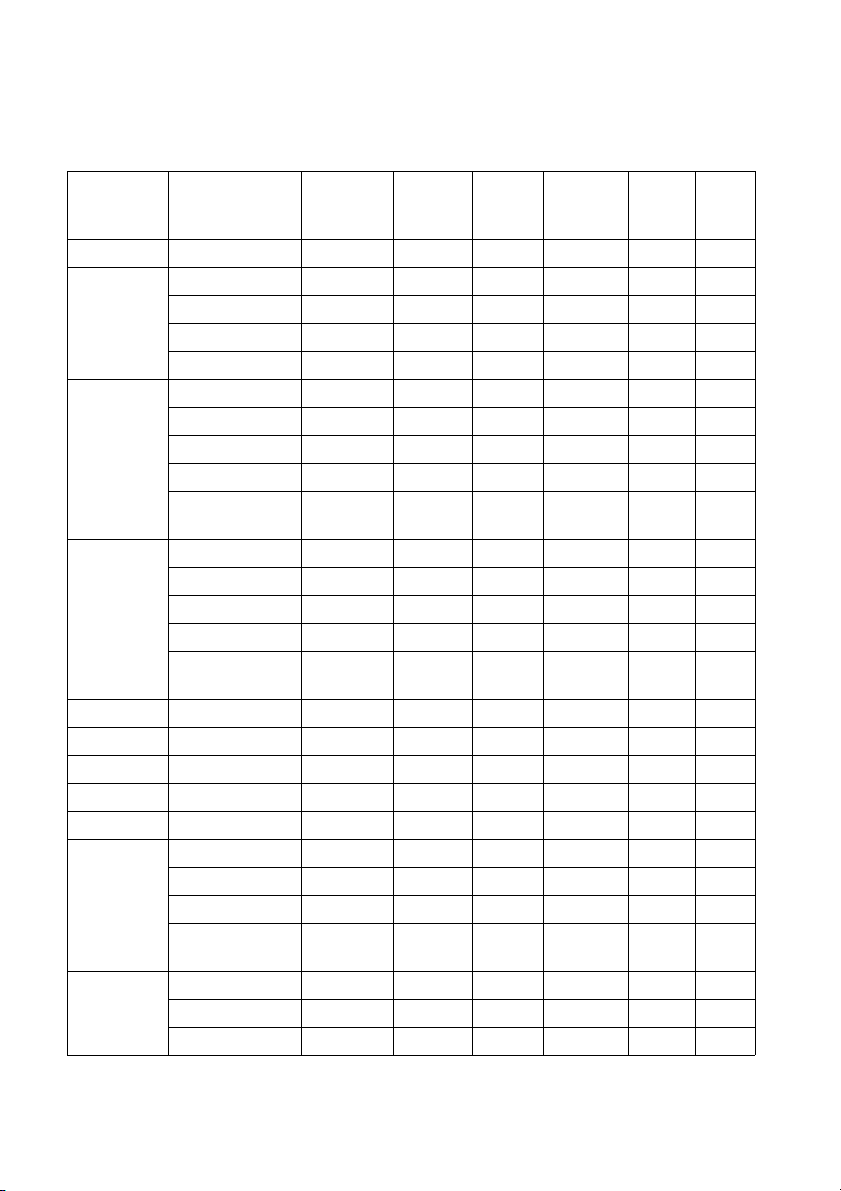
Ajoituskaavio
Tuettu ajoitus PC-tulolle
Kuvatarkkuus Tila
720 x 400 720 x 400_70 70,087 31,469 28,3221
VGA_60 59,940 31,469 25,175
640 x 480
800 x 600
1024 x 768
1152 x 864 1152 x 864_75 75,000 67,500 108,000
1024 x 576 BenQ NB -ajoitus 60,000 35,820 46,996
1024 x 600 BenQ NB -ajoitus 64,995 41,467 51,419
1280 x 720 1280 x 720_60 60,000 45,000 74,250
1280 x 768 1280 x 768_60 59,870 47,776 79,500
1280 x 800
1280 x 1024
VGA_72 72,809 37,861 31,500
VGA_75 75,000 37,500 31,500
VGA_85 85,008 43,269 36,000
SVGA_60 60,317 37,879 40,000
SVGA_72 72,188 48,077 50,000
SVGA_75 75,000 46,875 49,500
SVGA_85 85,061 53,674 56,250
SVGA_120
(Reduce Blanking)
XGA_60 60,004 48,363 65,000
XGA_70 70,069 56,476 75,000
XGA_75 75,029 60,023 78,750
XGA_85 84,997 68,667 94,500
XGA_120
(Reduce Blanking)
WXGA_60 59,810 49,702 83,500
WXGA_75 74,934 62,795 106,500
WXGA_85 84,880 71,554 122,500
WXGA_120
(Reduce Blanking)
SXGA_60 60,020 63,981 108,000
SXGA_75 75,025 79,976 135,000
SXGA_85 85,024 91,146 157,500
Virkistystaa-
juus (Hz)
119,854 77,425 83,000
119,989 97,551 115,500
119,909 101,563 146,250
V. taajuus
(kHz)
Kellotaa-
juus
(MHz)
3D Frame
Sequential
◎◎◎
◎◎◎
◎
◎◎◎
◎
◎◎◎
◎◎◎
◎◎◎
◎
3D Top
Bottom
◎◎
3D
Side-
by-Side
Tekniset tiedot 69
Page 70

Kuvatarkkuus Tila
1280 x 960
1280 x 960_60 60,000 60,000 108,000
1280 x 960_85 85,002 85,938 148,500
Virkistystaa-
juus (Hz)
V. taajuus
(kHz)
Kellotaa-
(MHz)
juus
3D Frame
Sequential
1360 x 768 1360 x 768_60 60,015 47,712 85,500
1440 x 900 WXGA+_60 59,887 55,935 106,500
1400 x 1050 SXGA+_60 59,978 65,317 121,750
1600 x 1200 UXGA 60,000 75,000 162,000
1680 x 1050 1680 x 1050_60 59,954 65,290 146,250
640 x 480,
67Hz
832 x 624,
75Hz
1024 x 768,
75Hz
1152 x 870,
75Hz
3D-ajoituksen näkyminen on EDID-tiedoston ja VGA-näyttökortin mukainen. On mahdollista,
ettei käyttäjä voi valita yllä mainittuja 3D-ajoituksia VGA-näyttökortilla.
MAC13 66,667 35,000 30,240
MAC16 74,546 49,722 57,280
MAC19 74,930 60,241 80,000
MAC21 75,060 68,680 100,000
3D Top
Bottom
3D
Side-
by-Side
◎◎
◎◎
◎◎
◎◎
◎◎
Tekniset tiedot70
Page 71

Tuettu ajoitus Komponentille - YPbPr-tulo
Ajastus Kuvatarkkuus
480i 720 x 480 15,73 59,94 13,50
480p 720 x 480 31,47 59,94 27,00
576i 720 x 576 15,63 50,00 13,50
576p 720 x 576 31,25 50,00 27,00
720/50p 1280 x 720 37,50 50,00 74,25
720/60p 1280 x 720 45,00 60,00 74,25
1080/50i 1920 x 1080 28,13 50,00 74,25
1080/60i 1920 x 1080 33,75 60,00 74,25
1080/24p 1920 x 1080 27,00 24,00 74,25
1080/25p 1920 x 1080 28,13 25,00 74,25
1080/30p 1920 x 1080 33,75 30,00 74,25
1080/50p 1920 x 1080 56,25 50,00 148,50
1080/60p 1920 x 1080 67,50 60,00 148,50
Vaakataajuus
(kHz)
Pystytaajuus
(Hz)
Pistekellotaajuus
(MHz)
Tuettu ajoitus Videotulolle
Videotila Vaakataajuus (kHz)
NTSC 15,73 60 3,58
PAL 15,63 50 4,43
SECAM 15,63 50 4,25 tai 4,41
PAL-M 15,73 60 3,58
PAL-N 15,63 50 3,58
PAL-60 15,73 60 4,43
NTSC4.43 15,73 60 4,43
Pystysuora
Taajuus (Hz)
Apukantoaaltotaajuus
(MHz)
3D Frame
Sequential
◎
◎
◎
3D Frame
Sequential
◎
Tekniset tiedot 71
Page 72

Tuettu ajoitus HDMI (HDCP) -tulolle
Kuvatarkkuus Tila
VGA_60 59,940 31,469 25,175
640 x 480
720 x 400 720 x 400_70 70,087 31,469 28,3221
800 x 600
1024 x 768
1152 x 864 1152 x 864_75 75,000 67,500 108,000
1024 x 576
1024 x 600
1280 x 720 1280 x 720_60 60,000 45,000 74,250
1280 x 768 1280 x 768_60 59,870 47,776 79,500
1280 x 800
1280 x 1024
VGA_72 72,809 37,861 31,500
VGA_75 75,000 37,500 31,500
VGA_85 85,008 43,269 36,000
SVGA_60 60,317 37,879 40,000
SVGA_72 72,188 48,077 50,000
SVGA_75 75,000 46,875 49,500
SVGA_85 85,061 53,674 56,250
SVGA_120
(Reduce Blanking)
XGA_60 60,004 48,363 65,000
XGA_70 70,069 56,476 75,000
XGA_75 75,029 60,023 78,750
XGA_85 84,997 68,667 94,500
XGA_120
(Reduce Blanking)
BenQ
Kannettavan
ajoitus
BenQ
Kannettavan
ajoitus
WXGA_60 59,810 49,702 83,500
WXGA_75 74,934 62,795 106,500
WXGA_85 84,880 71,554 122,500
WXGA_120
(Reduce Blanking)
SXGA_60 60,020 63,981 108,000
SXGA_75 75,025 79,976 135,000
SXGA_85 85,024 91,146 157,500
Virkistystaa-
juus (Hz)
119,854 77,425 83,000
119,989 97,551 115,500
60,000 35,820 46,996
64,995 41,467 51,419
119,909 101,563 146,250
V. taajuus
(kHz)
Kellotaa-
juus
(MHz)
3D Frame
Sequential
◎◎◎
◎◎◎
◎
◎◎◎
◎
◎◎◎
◎◎◎
◎◎◎
◎
3D Top
Bottom
◎◎
3D
Side-
by-Side
Tekniset tiedot72
Page 73
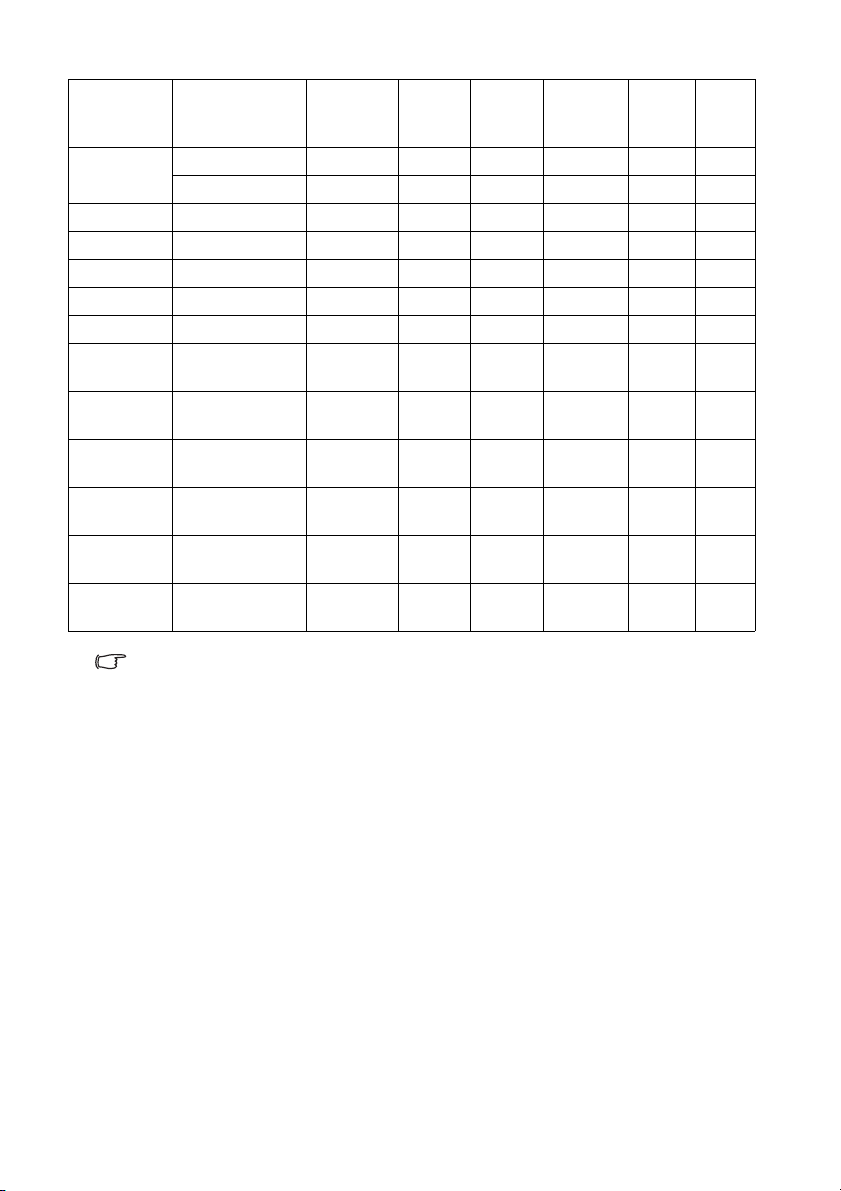
Kuvatarkkuus Tila
1280 x 960
1280 x 960_60 60,000 60,000 108,000
1280 x 960_85 85,002 85,938 148,500
Virkistystaa-
juus (Hz)
V. taajuus
(kHz)
Kellotaa-
(MHz)
juus
3D Frame
Sequential
1360 x 768 1360 x 768_60 60,015 47,712 85,500
1440 x 900 WXGA+_60 59,887 55,935 106,500
1400 x 1050 SXGA+_60 59,978 65,317 121,750
1600 x 1200 UXGA 60,000 75,000 162,000
1680 x 1050 1680 x 1050_60 59,954 65,290 146,250
640 x 480,
67Hz
832 x 624,
75Hz
1024 x 768,
75Hz
1152 x 870,
75Hz
1920 x 1080,
60Hz
1920 x 1200,
60Hz
Ajoituksen näkyminen on EDID-tiedoston ja VGA-näyttökortin mukainen. On mahdollista, ettei
käyttäjä voi valita yllä mainittuja ajoituksia VGA-näyttökortilla.
MAC13 66,667 35,000 30,240
MAC16 74,546 49,722 57,280
MAC19 75,020 60,241 80,000
MAC21 75,060 68,680 100,000
1920 x 1080_60 60,000 67,500 148,500
1920 x 1200_60
(Reduce Blanking)
59,950 74,038 154,000
3D Top
Bottom
3D
Side-
by-Side
◎◎
◎◎
◎◎
◎◎
◎◎
◎◎
◎◎
Tekniset tiedot 73
Page 74

Tuettu ajoitus HDMI-videotulolle
Ajastus Kuvatarkkuus
480i 720 (1440) x 480 15,73 59,94 27,00
480p 720 x 480 31,47 59,94 27,00
576i 720 (1440) x 576 15,63 50,00 27,00
576p 720 x 576 31,25 50,00 27,00
720/50p 1280 x 720 37,50 50,00 74,25
720/60p 1280 x 720 45,00 60,00 74,25
1080/24p 1920 x 1080 27,00 24,00 74,25
1080/25p 1920 x 1080 28,13 25,00 74,25
1080/30p 1920 x 1080 33,75 30,00 74,25
1080/50i 1920 x 1080 28,13 50,00 74,25
1080/60i 1920 x 1080 33,75 60,00 74,25
1080/50p 1920 x 1080 56,25 50,00 148,50
1080/60p 1920 x 1080 67,50 60,00 148,50
Vaakataa-
juus (kHz)
Pystytaa-
juus (Hz)
Pistekello-
taajuus
(MHz)
3D Frame
Sequential
◎
◎
◎◎◎◎
3D-
ruutu-
pakkaus
3D Top
Bottom
◎◎◎
◎◎◎
Tuettu ajoitus MHL-tulolle
Ajastus Kuvatarkkuus
480i 720 (1440) x 480 15,73 59,94 27,00
480p 720 x 480 31,47 59,94 27,00
576i 720 (1440) x 576 15,63 50,00 27,00
576p 720 x 576 31,25 50,00 27,00
720/50p 1280 x 720 37,50 50,00 74,25
720/60p 1280 x 720 45,00 60,00 74,25
1080/24p 1920 x 1080 27,00 24,00 74,25
1080/25p 1920 x 1080 28,13 25,00 74,25
1080/30p 1920 x 1080 33,75 30,00 74,25
1080/50i 1920 x 1080 28,13 50,00 74,25
1080/60i 1920 x 1080 33,75 60,00 74,25
Vaakataajuus
(kHz)
Pystytaajuus (Hz)
Pistekellotaajuus
3D Side-
by-Side
◎
◎
◎◎
◎◎
(MHz)
Tekniset tiedot74
Page 75

Takuu ja tekijänoikeustiedot
Rajoitettu takuu
BenQ takaa tuotteen olevan ilman materiaali- tai valmistusvioista johtuvia vikoja
normaalikäytössä ja -varastoinnissa.
Ostotositteen päivämäärä vaaditaan kaikissa takuuvaateissa. Siinä tapauksessa, että tämän
tuotteen havaitaan olevan viallinen takuuajan puitteissa, BenQ:n ainoa velvollisuus sinun
ainoa korvauksesi tulee olemaan viallisten osien vaihto (työ mukaan lukien). Saadaksesi
takuuhuollon, ilmoita kaikki viat välittömästi jälleenmyyjälle, josta ostit tuotteen.
Tärkeää: Yllä oleva takuu mitätöityy, jos asiakas ei ole käyttänyt tuotetta BenQ:n kirjallisten
ohjeiden mukaisesti, erityisesti ympäristön kosteuden on oltava välillä 10 – 85 %, lämpötilan
välillän 5 – 28°C, korkeuden alle 1500 m ja vältettävä projektorin käyttämistä pölyisessä
ympäristössä. Tämä takuu antaa sinulle erityisiä laillisia oikeuksia, ja sinulla voi olla muita
oikeuksia, jotka vaihtelevat maittain.
Katso lisätietoja osoitteesta www.BenQ.com.
Te k i j ä n o i k e u d e t
Tekijänoikeudet © 2011 BenQ Corporation. Kaikki oikeudet pidätetään. Mitään osaa tästä
julkaisusta ei saa monistaa, siirtää, transkriboida, tallentaa hakujärjestelmään tai kääntää
millekään kielelle tai tietokonekielelle missään muodossa tai millään keinolla, elektronisesti,
mekaanisesti, magneettisesti, optisesti, kemiallisesti, manuaalisesti tai muuten ilman BenQ
Corporationilta edeltä käsin saatua kirjallista lupaa.
Vastuuvapauslauseke
BenQ Corporation ei anna mitään esityksiä tai takuita, nimenomaisia tai oletettuja, tämän
asiakirjan sisällölle ja erityisesti sanoutuu irti kaikista epäsuorista takuista myytävyydestä tai
soveltuvuudesta johonkin tiettyyn tarkoitukseen. Lisäksi BenQ Corporation pidättää
oikeudet tarkistaa tätä julkaisua ja tehdä aika-ajoin muutoksia sen sisältöön ilman
velvoitetta ilmoittaa tällaisista tarkistuksista tai muutoksista kenellekään.
*DLP, Digital Micromirror Device ja DMD ovat Texas Instrumentsin tavaramerkkejä. Muut
tekijänoikeudet kuuluvat vastaaville yrityksille tai organisaatioille.
Patentit
Katso lisätietoja BenQ-projektorin patenteista osoitteesta http://patmarking.benq.com/.
Takuu ja tekijänoikeustiedot 75
